Page 1
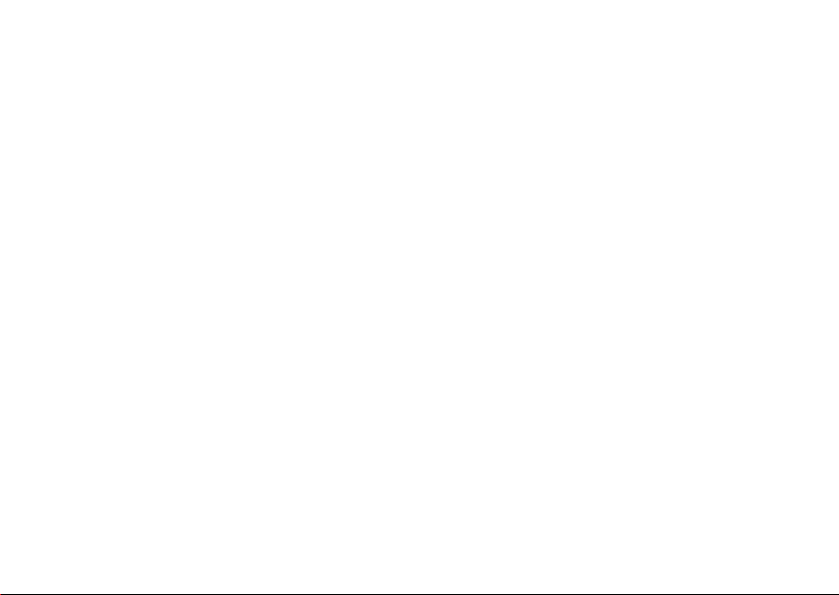
İçindekiler
Telefonunuzu tanıyalım4
Tuş fonksiyonları, hızlı tuşlar, harfleri girme.
Telefonunuzda kişisel ayarlamalar yapma 16
Ay ar la r ı indirin veya telefonunuzdan seçin.
Arama 25
Telefon defterini, sesle kontrolü, çağrı seçeneklerini kullanın.
Mesajlaşma 45
Multimedya mesajlaşma, sohbet ve e-mail.
Kamera 54
Kamerayı kullanın.
WAP ve e-mail ayarlarını yapma 57
WAP v e e -m ail y ap ılandırma için bilmeniz gereken herşey.
WAP’ı kullanma 65
WAP tarayıcısı, bookmark’lar.
Bilgi transferi ve değiş tokuşu 68
Bluetooth kablosuz teknoloji, senkronizasyon.
Başka özellikler 73
Ajanda, alarm saati, kronometre, zaman sayacı, oyunlar.
Güvenlik 81
SIM kart kilidi, telefon kilidi.
Pratik Çözümler 83
Telefon neden istediğim gibi çalışmıyor?
İlave bilgiler 85
Güvenli ve etkin kullanım, garanti, declaration of conformity.
Simgeler 92
Simgeler ne anlama geliyor?
Dizin 99
This is the Internet version of the user's guide. © Print only for private use.
İçindekiler 1
Page 2
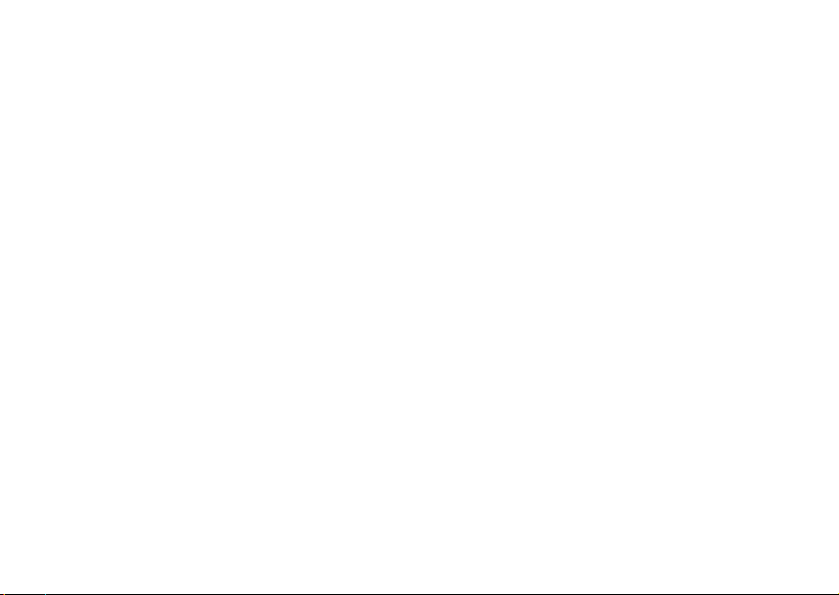
Sony Ericsson
GSM 900/1800/1900
Beşinci baskı (Mayıs 2003)
Bu kılavuz Sony Ericsson Mobile Communications AB
tarafından, garantisiz olarak basılmıştır. Yazım hataları,
mevcut bilgilerdeki hatalar veya programlardaki ve/
veya üründeki gelişmeler nedeniyle bu kılavuzda
yapılması gereken değişiklikler ve gelişmeler Sony
Ericsson Mobile Communications AB tarafından
herhangi bir zamanda ve duyurusuz olarak yapılabilir.
Bu tür değişiklikler, kılavuzun yeni baskılarında
hayata geçirilecektir.
Her hakkı saklıdır.
©
Sony Ericsson Mobile Communications AB, 2002
Baskı numarası: TR/LZT 108 6258 R5A
Lütfen dikkat:
Bu kılavuzda bahsedilen servislerin bazıları, tüm
şebekeler tarafından desteklenmeyebilir. Bu durum
ayrıca GSM Uluslararası Acil Durum Numarası, 112,
için de geçerlidir.
Belli bir servisi kullanıp kullanamayacağınızdan emin
olmak için, lütfen şebeke operatörünüze veya servis
sağlayıcınıza başvurun.
2 İçindekiler
Cep telefonunuzu kullanmadan önce, lütfen Güvenli
ve etkin kullanım ana hatları ve Sınırlı garanti
bölümlerini okuyun.
BLUETOOTH ticari markaları, Bluetooth SIG, Inc.
şirketine aittir.
T9™ Metin Girişi, Tegic Communications’a ait bir
ticari marka veya tescilli bir ticari markadır.
T9™ Metin Girişi, aşağıdakilerden biri veya daha
fazlası altında lisanslıdır: A.B.D. Pat. No. 5,818,437,
5,953,541, 5,187,480, 5,945,928, ve 6,011,554;
Kanada Pat. No. 1,331,057, Birleşik Krallık Pat. No.
2238414B; Hong Kong Standart Pat. No. HK0940329;
Singapur Cumhuriyeti Pat. No. 51383; Avrupa.Pat.
No. 0 842 463(96927260.8) DE/DK, FI, FR, IT, NL,
PT, ES, SE, GB; ve dünya çapında ilave patentler
mevcuttur.
Java ve tüm Java tabanlı markalar ve logolar Sun
Microsystems, Inc. şirketine ait, A.B.D ve diğer
ülkelerde tescilli ticari markalardır.
Sun™ Java™ J2ME™ için son kullanıcı lisans
sözleşmeleri.
This is the Internet version of the user's guide. © Print only for private use.
Page 3
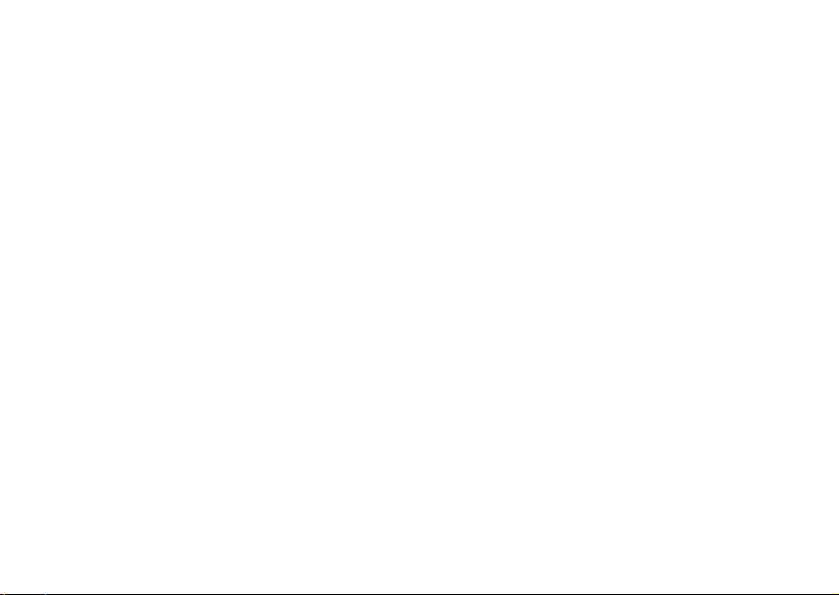
1. Sınırlamalar: Yazılım, Sun şirketine ait gizli, telifli bir
bilgidir ve tüm kopyalarının hakları Sun ve/veya lisans
sahiplerine aittir. Müşteri Yazılımı, geliştirmeyecek,
bölmeyecek, parçalamayacak, şifrelerini çözmeyecek,
açmayacak veya ters mühendislik işlemlerine tabi
tutmayacaktır. Yaz ılım kısmi veya bütün olarak
finansal kiralamaya, atamaya veya alt lisanslamaya
konu olamaz.
2. İhraç Düzenlemeleri: Yazılım, teknik veriler de dahil
olmak üzere, A.B.D. İhracat İşleri Sözleşmesini ve
ilgili düzenlemelerini de içeren, A.B.D. ihracat kontrol
kanunlarına tabidir ve diğer ülkelerde de ihraç ve ithal
düzenlemelerine tabi tutulabilir. Müşteri bu tür bütün
düzenlemelerle uyumlu olarak çalışmayı ve Yazılımı
ihraç etmek, yeniden ihraç etmek ve ithal etmek ile
ilgili lisansları almanın, kendi görevi olduğunu kabul
eder. Yazılım (i) Küba, Irak, İran, Kuzey Kore, Libya,
Sudan, Suriye (bu liste zaman zaman güncellenebilir)
vatandaşları veya A.B.D.’nin mal ambargosu koyduğu
ülkelerin vatandaşları tarafından (ii) A.B.D. Hazine
Bakanlığının, Özel Olarak Belirtilen Ülkeler listesindeki
veya A.B.D. Ticaret Bakanlığı’nın Reddedilen Siparişler
tablosunda bulunan herhangi bir kimse tarafından
karşıdan yüklenemez, bu ülkelere ihraç veya yeniden
ihraç edilemez.
3. Sınırlanmış Haklar: A.B.D. Hükümetince kullanımı,
çoğaltılması veya halka açılması, DFARS 252.2277013(c) (1) (ii) ve FAR 52.227-19(c) (2) içindeki
Teknik Verilerde ve Bilgisayar Yazılımlarında Haklar
Maddesine tabidir.
Bu üründeki yazılımın bir kısmı © SyncML initiative
Ltd (1999-2002) şirketine teliflidir. Her hakkı saklıdır.
Burada bahsedilen diğer ürün ve şirket isimleri, ilgili
sahiplerinin ticari markaları olabilirler.
Açıkça sunulmamış olan tüm haklar, bu kapsamda
saklı tutulur.
This is the Internet version of the user's guide. © Print only for private use.
İçindekiler 3
Page 4
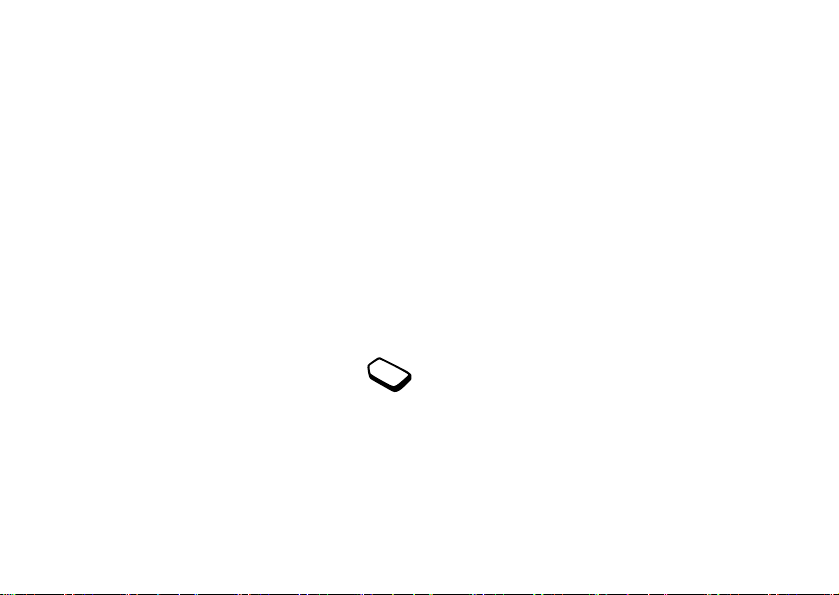
Telefonunuzu tanıyalım
Kullanıcı Kılavuzu Hakkında
“Telefonunuzu tanıyalım” bölümü telefonunuzun
ana özelliklerine, kısa yollarına ve genel bilgilere
kısa bir bakış sağlar.
www.SonyEricsson.com/ veya wap.SonyEricsson.com/
adreslerinden, daha ayrıntılı bilgi alabilir, yüklemeler
yapabilirsiniz.
Mevcut servisler
Bu kullanıcı kılavuzunda belirtilen bazı servisler ve
fonksiyonlar, şebekeye veya aboneliğe bağlı olabilir,
bunun sonucunda telefonunuzda tüm menüler
bulunmayabilir.
Bu şekil, bir servisin veya fonksiyonun
şebekeye veya aboneliğe bağlı olduğunu
belirtir.
Aboneliğinizle ilgili daha fazla bilgi için,
lütfen şebeke operatörünüze başvurun.
4 Telefonunuzu tanıyalım
This is the Internet version of the user's guide. © Print only for private use.
Telefonu Kurma
Telefonunuzu kullanmadan önce yapmanız gerekenler:
•SIM kartı takın.
• Pili takın ve şarj edin. Bkz. “SIM kart ve pil bilgisi”
sayfa 5.
Not: SIM kartınızı takarken veya çıkartırken her
zaman telefonu kapatın ve şarj cihazını çıkartın.
SIM kart
Bir şebeke operatörüne abone olduğunuzda, bir SIM
(Abone Kimlik Modülü) kart alırsınız. SIM kartta
telefon numaranızı, aboneliğinize dahil olan servisleri,
telefon defteri bilgilerinizi ve diğer bilgileri saklayan
bir bilgisayar çipi bulunur.
İpucu: SIM kartınızı başka bir telefondan
çıkartmadan önce, bilgilerinizin SIM kartta kayıtlı
olup olmadıklarını kontrol edin. Örneğin, Telefon
defteri kayıtları telefon belleğine kaydedilmiş
olabilir.
Page 5
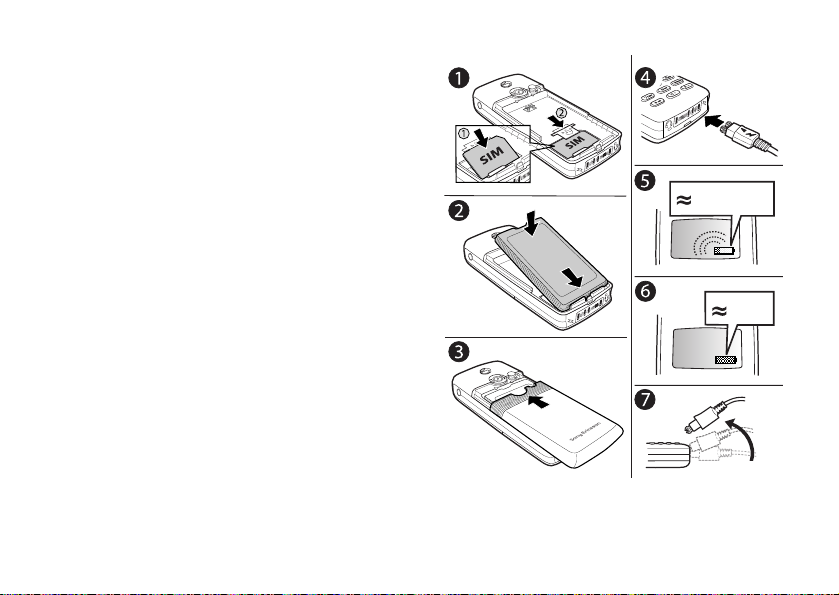
SIM kart ve pil bilgisi
Şarj olurken, bir şeklin belirmesi 30 dakikaya
kadar sürebilir.
1. SIM kartı takın. Gümüş renkli tutucuyu SIM kartın
üzerinde kaydırın ve kilitleyin.
2. Bağlantı yerleri birbirine bakacak şekilde, pili
telefonun arka kısmına yerleştirin.
3. Arka kapağı resimde gösterildiği şekilde yerleştirin
ve yerine oturtun.
4. Şarj cihazını şimşek sembolünden telefona bağlayın.
Şarj cihazı üzerindeki şimşek sembolü yukarı
bakmalıdır.
5. Şarj olurken, ekranda pil şarj oluyor şeklinin
belirmesi 30 dakikaya kadar sürebilir.
6. Ya k la şık olarak 4 saat veya şekilde pilin tam olarak
dolduğu gösterilene kadar bekleyin. Bu süre sonunda
pil şeklini görmezseniz, ekranı aktif hale getirmek
için, herhangi bir tuşa veya joystick’e basın.
7. Fişi yukarıya doğru bükerek, şarj cihazını çıkartın.
Not: Telefonu kullanmadan önce SIM kartı takmalı
ve pili şarj etmelisiniz.
Telefonunuzu tanıyalım5
This is the Internet version of the user's guide. © Print only for private use.
30 dak.
4 s.
Page 6
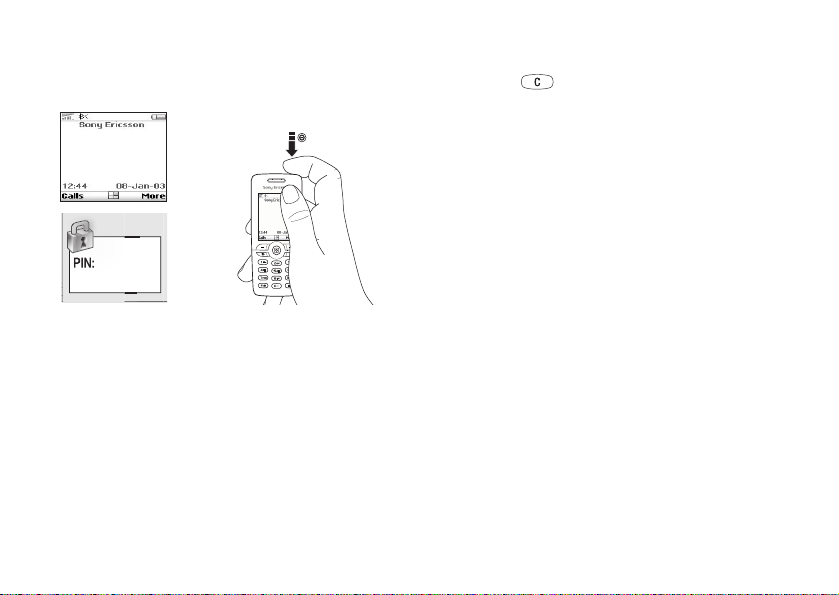
Telefonu açma
PIN’inizi girerken bir hata yaparsanız, hatalı numarayı
silmek için tuşuna basın.
Wel
açma/kapama
Eğer PIN kodunuz, bir acil durum numarası ile aynı
sayılarla başlıyorsa, örneğin 112, siz haneleri girerken
* ile gizlenmeyeceklerdir. Bu sayede, PIN kodunu
girmeden bir acil durum numarasını görebilir ve
arayabilirsiniz. Bkz. “Acil durum çağrıları yapma”
sayfa 26.
Not: Eğer üç defa arka arkaya hatalı PIN girerseniz,
SIM kartınız bloke olur ve PIN bloke oldu mesajı
belirir. Blokeyi kaldırmak için, PUK (Kişisel Bloke
açma Kodu) kodunuzu girmeniz gerekmektedir.
PUK’unuz şebeke operatörünüz tarafından verilir.
Telefonu açmak için:
Telefonun üst kısmındaki açma/kapama düğmesini
basılı tutun.
Telefonu kapatmak için:
Telefonun üst kısmındaki açma/kapama düğmesini
basılı tutun.
Not: Telefonu ilk olarak açtığınızda, çalışmaya
başlaması 40 saniye sürebilir.
• SIM kartınızın bir PIN kodu varsa, PIN (Kişisel
Kimlik Numarası) kodunu girin.
PIN’iniz şebeke operatörünüz tarafından verilir.
6 Telefonunuzu tanıyalım
This is the Internet version of the user's guide. © Print only for private use.
Page 7
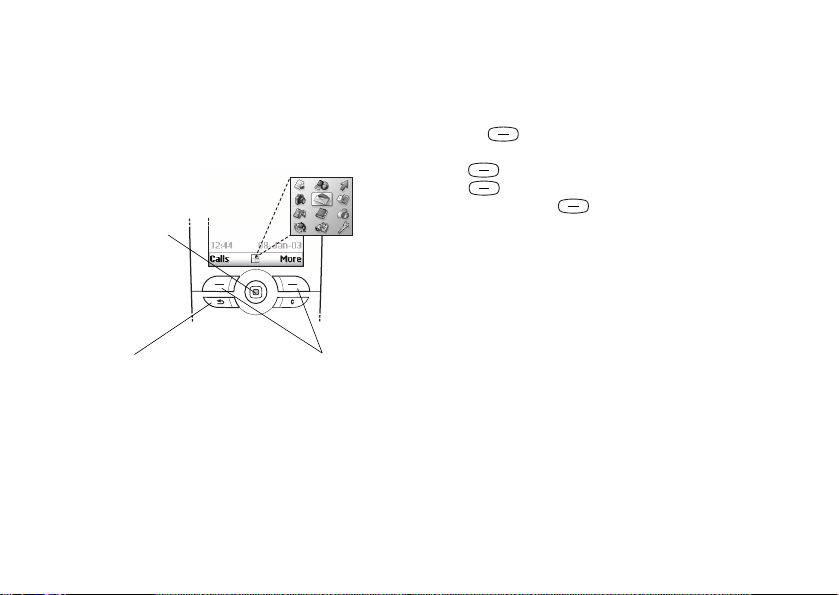
Menülerde dolaşma
Örnek
Ana menüler masaüstünde simgeler olarak
görüntülenir. Masaüstüne gidin, joystick’e basın.
Masaüstüne
gitmek için
basın.
Masaüstü
Menülerde
yukarı, aşağı,
sola, sağa
hareket edin.
İşaretli öğeleri
seçmek için
basın.
Bir alarm ayarlamak için:
1. Joystick’i kullanarak Organizer seçeneğine gidin
ve sol tuşuna basarak seçin.
2. Joystick’i kullanarak Alarmlar seçeneğine gidin ve
sol tuşuna basarak bu fonksiyonu seçin. Tekrar
sol tuşuna basarak Alarm seçeneğini seçin.
3. Saati girin ve sol tuşuna basarak girişinizi
kaydedin.
Bu kullanıcı kılavuzu boyunca, bunlar gibi talimatlar
daha kısa şekilde verilecektir, örneğin:
Bir alarm ayarlamak için:
1. Tarama yaparak şunları seçin: Organizer, Alarmlar,
Alarm.
Menülerde bir seviye
geri gitmek için basın.
Bekleme ekranına geri
dönmek için, basılı
tutun.
Ekranda bu tuşların
üzerinde beliren
seçenekleri seçmek
için basın.
2. Saati girin,
Kaydet
.
Bekleme modunda çağrı yapmak ve almak için:
• Alan kodunu ve telefon numarasını girin,
basın.
•Çağrıyı bitirmek için,
Çağ. bitir
• Telefon çaldığında cevaplamak için,
Telefonunuzu tanıyalım7
This is the Internet version of the user's guide. © Print only for private use.
Ara
tuşuna basın.
Evet
tuşuna basın.
tuşuna
Page 8
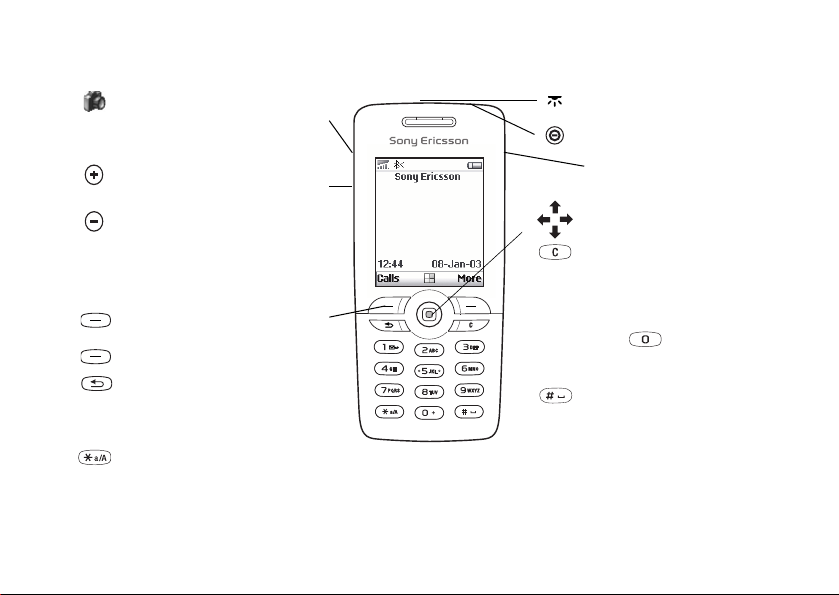
Tuş fonksiyonları
Kamera fonksiyonunu aktif
hale getirmek için, bir defa
basın. Resim çekmek için,
bir defa daha basın.
Ses tuşları, çağrı sırasında
ahize sesini arttırır veya
azaltır. Bekleme ekranında
Durum menüsüne girer. Gelen
bir çağrıyı reddetmek için iki
defa basın. Çağrı alırken zil
sesini kapatmak için bir defa
basın.
Ekranda bu tuşların üzerinde
beliren seçenekleri hızlıca
seçmek için basın.
Menülerde bir seviye geri
gitmek için bir defa basın.
Bekleme ekranına geri
1-9, 0 0-9 rakamlarını ve harfleri
İnfrared portu.
Telefonu açıp kapatmak için
basılı tutun.
Doğrudan İnternet’e girmek
için basın.
Menüler, listeler ve
metinlerde hareket eder.
Listeden sayılar, harfler veya
bir madde siler. Mikrofonu
(çağrı sırasında) veya sesi
kapatmak için, basılı tutun.
girer. tuşunu basılı
tutarak uluslar arası çıkış
kodunu girin.
# veya boşluk girer.
dönmek için, basılı tutun.
* girer. Küçük/büyük harfler
arasında geçiş yapar.
8 Telefonunuzu tanıyalım
This is the Internet version of the user's guide. © Print only for private use.
Page 9
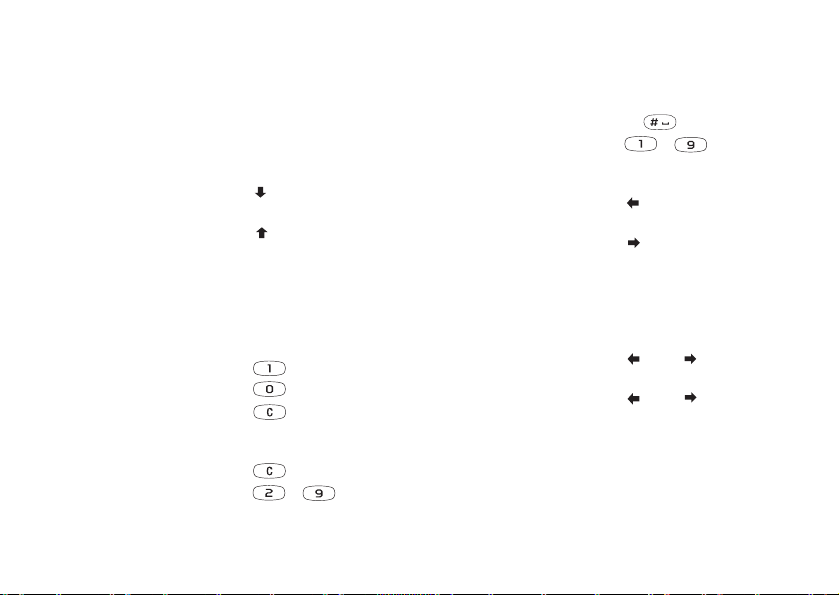
Kısa yol tuşları
Kullanışlı tuş kombinasyonları aşağıda belirtilmiştir.
İşlevi... Bekleme durumundayken
yapılacak:
acil yardım çağrısı yapma acil durum numarasını
Ara
Kayıt ara seçeneğine
girin ve
tuşuna basın
tuşuna basın
girme
İnternet servisleri
tuşuna basın
seçeneğine girme
sesle arama bir ses tuşunu basılı tutun
veya sihirli kelimenizi
söyleyin
Çağrı listesi seçeneğine
Çağrılar
tuşuna basın
girme
sesli mesajı arama tuşunu basılı tutun
+ işareti girme tuşunu basılı tutun
çağrı alırken zil sesini
kapatma
tuşuna basın veya bir
ses tuşuna bir defa basın
zamanı görme bir ses tuşuna basın
İşlevi... Bekleme durumundayken
belirli bir pozisyondaki
telefon numarasına ulaşma
hızlı arama – sayı
kısa yol menüsünün
ilk alt menüsüne girme
ana menüye girme tuşuna veya joystick’in
günün tarihini, kullanılan
profili ve telefonun model
ismini görmek için menüye
girme
dili Otomatik olarak
değiştirme
dili İngilizce’ye
değiştirme
çağrı reddetme çağrı alırken, hızlıca ses
telefonu sessize alma tuşunu basılı tutun
belirli bir harfle başlayan
kayda ulaşma
– tuşlarından
herhangi birini basılı tutun
Telefonunuzu tanıyalım9
This is the Internet version of the user's guide. © Print only for private use.
yapılacak:
pozisyon numarasına
ve tuşuna basın
tuşlarından herhangi birisine
ve
Ara
tuşuna basın
tuşuna basın
merkezine basın
bir ses tuşuna bir defa
basın
8888 tuşlarına basın
0000 tuşlarına basın
tuşlarından birine, iki defa
basın veya
Hayır
tuşuna
basın
Page 10
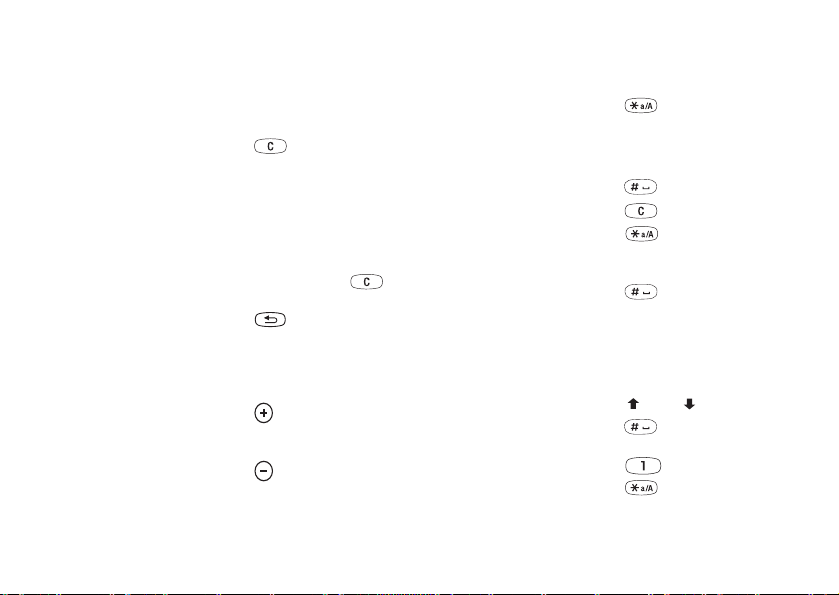
İşlevi... Çağrı sırasında:
çağrıyı bekletmeye alma
çağrıyı tekrar görüşmeye
Beklet
Geri al
tuşuna basın
tuşuna basın
alma
mikrofonu kapatma
hızlı seçenekler menüsüne
tuşunu basılı tutun
Seçim
tuşuna basın
girme
İşlevi... Menülerdeyken:
menüler veya listelerde
dolaşma
bir ses tuşunu basılı tutun
veya joystick’i kullanın
bir madde silme listelerdeyken
tuşunu basılı tutun
bekleme durumuna geri
tuşunu basılı tutun
dönme
İşlevi... Normal metin girişi
bir tuşun ikinci harfine
veya karakterine ulaşma
kullanarak harfler girerken:
ses tuşuna basın
ve herhangi bir sayı
tuşuna basın
bir tuşun üçüncü harfine
veya karakterine ulaşma
ses tuşuna basın
ve herhangi bir sayı
tuşuna basın
10 Telefonunuzu tanıyalım
İşlevi... Normal metin girişi
büyük ve küçük harfler
arasında geçiş yapma
sayıları girme sayı tuşlarından herhangi
boşluk girme
harfleri ve sayıları silme
normal veya T9 Metin
giriş yöntemleri arasında
geçiş yapma
giriş dilleri arasında geçiş
yapma (karakter ve sayı
dahil)
İşlevi... T9 Metin Girişi kullanarak
alternatif kelimeleri görme
kelimeyi kabul etme
ve boşluk ekleme
nokta girme
büyük ve küçük harfler
arasında geçiş yapma
This is the Internet version of the user's guide. © Print only for private use.
kullanarak harfler girerken:
tuşuna ve ardından
harfe basın
birini basılı tutun
tuşuna basın
tuşuna basın
tuşunu basılı tutun
tuşunu basılı tutun
harfler girerken:
veya tuşlarına basın
tuşuna basın
tuşuna basın
tuşuna ve ardından
harfe basın
Page 11
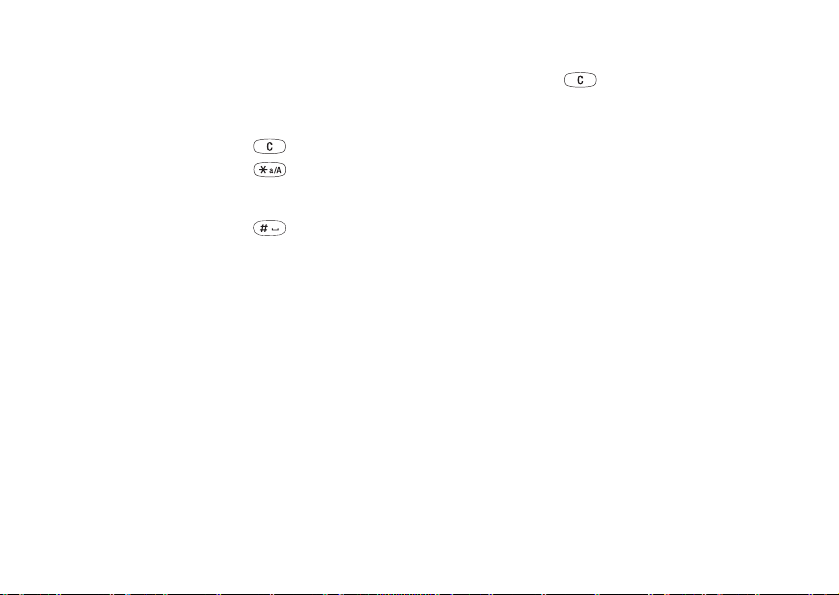
İşlevi... T9 Metin Girişi kullanarak
harfler girerken:
sayıları girme sayı tuşlarından herhangi
birini basılı tutun
harfleri ve sayıları silme
normal veya T9 Metin
giriş yöntemleri arasında
tuşuna basın
tuşunu basılı tutun
geçiş yapma
giriş dilleri arasında geçiş
yapma (karakter ve sayı
tuşunu basılı tutun
dahil)
Yardım metinleri
Telefonunuzda, seçili menüler veya fonksiyonlar
ile ilgili daha fazla bilgi, açıklama veya ipuçları,
bulunmaktadır.
Yar dım almak için:
Bilgi
Menü veya fonksiyonu seçin ve
tuşuna basın.
Silme ve düzenleme
Bir kayıt, bir not, bir randevu veya WAP bookmark’ı
gibi bir madde eklediğinizde bunları silebilir veya
düzenleyebilirsiniz.
Bir madde silmek için:
Maddeyi seçin ve tuşuna basın.
Maddeyi düzenlemek için:
Seçim
Maddeyi seçin,
tuşuna basın ve seçenekler
listesinden seçin.
Online servisler
Online servisler, şebeke operatörleri tarafından sunulan,
cep telefonlarından ve cep telefonu üreticilerinden
bağımsız olan, özelleştirilmiş servislerdir.
Online servisleri destekleyen bir SIM kart, normal
bir SIM kart gibi çalışır. SIM k artınızı yerleştirdiğinizde
ve telefonunuzu açtığınızda, şebeke operatörünüz,
SIM kartınıza data yükleyebilir. İlk data yüklemesinin
ardından telefonunuzu ilk kapatıp açtığınızda, menü
altında yeni bir alt menü belirir.
Yeni menü sisteminize girmek için:
Tarama yaparak şunları seçin: Bağlantı, Online
servisler.
Not: Bu menü, sadece SIM kartınızın bu servisi
desteklemesi durumunda belirir. Bazı operatörler
“Online servisler” ismini kullanmayabilir. Telefonunuz
sunulan tüm hizmetleri desteklemeyebilir.
Telefonunuzu tanıyalım 11
This is the Internet version of the user's guide. © Print only for private use.
Page 12

Menüye bakış
Operatöre
doğrudan
bağlantı
Telefon Defteri Çağrılar Bağlantı Organizer Ayarlar
Kayıt ara
Bul ve gönder**
Kayıt ekle
Kaydı yönet
Resimler
Kişisel ziller
Ses komutları
Özel numaralar
Gelişmiş
Seçenekler
İnternet
servisleri
Cevapsız
çağrılar
Yerel arama*
Çağrı listesi
Hat 1'e geç*
Çağrı
yönlendirme
Çağrıları yönet
Zaman ve ücret
Sonraki çağrı
Seçenekler
Kısa yollarım Kamera Mesajlar Eğlence Resimler & sesler
Haftaya bakış
Zil sesi
Profil seç
Hat 1'e geç*
Numaralarım
Kısayolları
düzenle
Online servisler*
Bluetooth
İnfrared portu
WAP seçenekleri
Senkronizasyon
GSM Şebekeleri
Data iletişimi
Aksesuarlar
Ajanda
Notlar
Alarmlar
Zaman sayacı
Kronometre
Hesap makinesi
Kod belleği
SMS
Resim
Sesli postayı ara
E-mail
Sohbet
WAP push
Alan bilgisi
Seçenekler
Sesler & uyarılar
Ekran
Profiller
Dil
Saat ve tarih
Sesle kontrol
Kilitler
Handsfree
Fabrika ayarları
Oyunlar
&diğerleri
Diğer oyunlar
12 Telefonunuzu tanıyalım
This is the Internet version of the user's guide. © Print only for private use.
Resimlerim
Diğer resimler
Seslerim
Diğer sesler
Tem a la r
Diğer temalar
Resim düzenleyici
Müzik DJ
Ses kayıt
* Bazı menülerin
operatöre, şebekeye
ve aboneliğe bağlı
olduklarını unutmayın.
** Sadece çağrı
sırasında görülebilir
Page 13
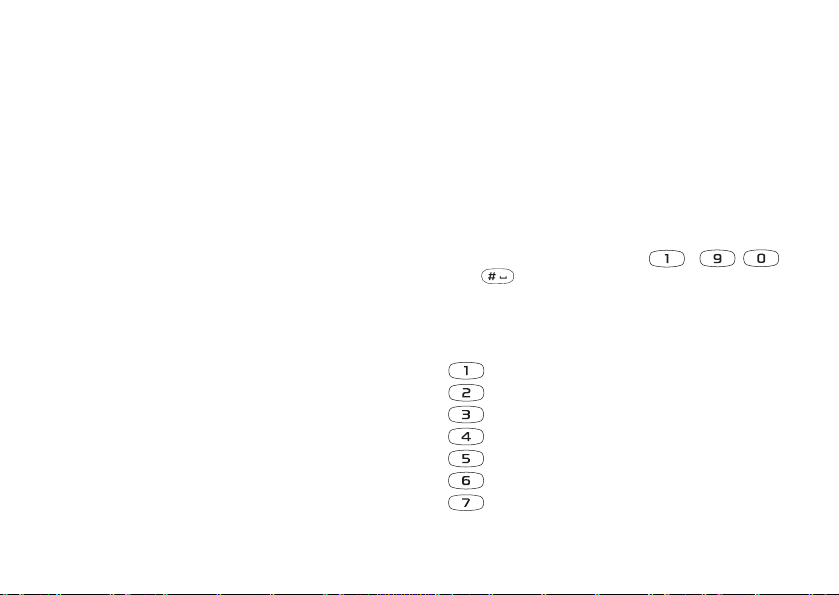
Harfleri girme
Telefon defterine isimler eklerken, metin mesajları
yazarken veya WAP adresleri girerken harfler
girebilirsiniz.
Telefonunuza, normal metin girişi kullanarak,
normal şekilde harf girmenin yanında, seçtiğiniz
Multitap metin girişi
Telefon defterine isimler kaydederken veya WAP
adresleri yazarken, harfleri normal metin girişi ile
girersiniz. İstediğiniz harf görüntülenene kadar,
tuşlara arka arkaya basarsınız. Aşağıdaki örnekte
Telefon defterine bir isim yazacağız:
giriş dilinin bunu desteklemesi halinde, T9™
Metin Girişi kullanarak metin mesajları ve e-mail
girebilirsiniz. T9™ Metin Girişi tahminli bir giriş
metodudur ve metin yazmanın daha hızlı bir
yoludur. Bkz. “T9™ Metin Girişi” sayfa 14.
Normal metin girişi kullanarak harfler girmek için:
1. Tarama yaparak şunları seçin: Telefon Defteri,
Kayıt ekle.
Ekle
tuşuna basın ve ardından istediğiniz tuş ekranda
2.
görüntülenene kadar uygun tuşa, – ,
Giriş dilleri
Harf girmeye başlamadan önce, yazarken
veya , arka arkaya basın.
Aşağıdaki tabloya bakın:
kullanacağınız giriş dillerini seçmeniz gerekir.
Giriş dillerini seçmek için:
1. Tarama yaparak şunları seçin: Ayarlar, Dil, Giriş.
2. Tarama yaparak, harf girişinde kullanacağınız dile
gelin ve istediğiniz her dili işaretleyin.
3. Menüden çıkmak için,
Tamam
tuşuna basın.
Yazarken, seçtiğiniz giriş dillerinin birine geçmek
için,
Seçim
tuşuna basın ve ardından Giriş dili
seçeneğini seçin. Bkz. “Seçenekler listesi” sayfa 15.
Basılacak
tuş...
görülecek karakter...
. , - ? !’ @ : ; / ( ) 1
A B C Å Ä Æ à Ç 2 Γ
D E F è É 3 ∆ Φ
G H I ì 4
J K L 5 Λ
M N O Ñ Ö Ø ò 6
P Q R S ß 7 Π Σ
Telefonunuzu tanıyalım 13
This is the Internet version of the user's guide. © Print only for private use.
Page 14
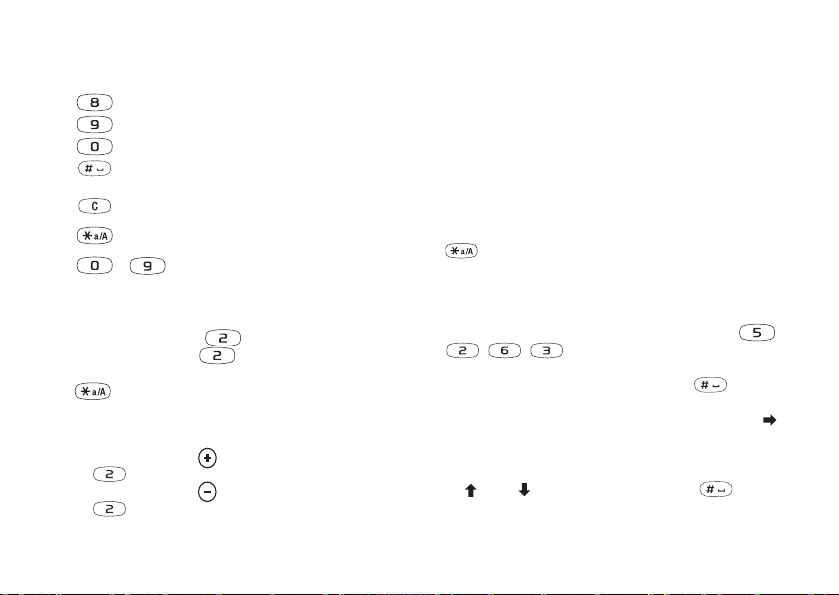
Basılacak
tuş...
Seçim
–
görülecek karakter...
T U V Ü ù 8
W X Y Z 9
+ 0
Boşluk ↵ ¶
seçenekler listesi için
harfleri ve sayıları silme
büyük ve küçük harfler arasında
geçiş yapma
sayı girmek için basılı tutun
T9™ Metin Girişi
T9™ Metin Girişini, örneğin mesaj veya e-mail
yazarken kullanabilirsiniz. T9 Metin Girişi metodu,
her defasında bir tuşa basıldığında, içerisindeki
dahili sözlük yardımıyla en sık kullanılan kelimenin
tanınması esasıyla çalışır. Bu yolla, istediğiniz harf
tuşun üzerindeki ilk harf olmasa da, her tuşa sadece
bir defa basarsınız.
Normal metin girişinden T9 metin girişi
yöntemine geçiş yapmak için:
tuşunu basılı tutun.
T9™ Metin Girişi kullanarak harfler girmek için:
1. Tarama yaparak şunları seçin: Mesajlar, SMS, Yeni
Örnek:
•Bir ‘A’ girmek için, tuşuna bir defa basın.
•Bir ‘B’ girmek için, tuşuna hızlıca iki defa basın.
• Büyük ve küçük harfler arasında geçiş yapmak için,
tuşuna basın ve harfi girin.
İpucu: Ayr ıca ses ayar tuşlarını belirli harflere
ulaşmak için kısa yol olarak da kullanabilirsiniz:
Bir ‘B’girmek için ses ayar tuşuna basın
ve tuşuna basın.
Bir ‘C’girmek için ses ayar tuşuna basın
ve tuşuna basın.
14 Telefonunuzu tanıyalım
mesaj yaz.
2. Örneğin “Jane” kelimesini yazmak isterseniz, ,
, , tuşlarına basın.
3. Eğer görüntülenen kelime istediğiniz kelimeyse:
• kabul edip bir boşluk eklemek için, tuşuna
basın.
(boşluk eklemeden kelimeyi kabul etmek için,
tuşuna basın.)
Eğer görüntülenen kelime istediğiniz kelime değilse:
• Alternatif kelimeleri (adayları) görüntülemek için,
veya tuşuna arka arkaya basın. tuşuna
basarak kelimeyi kabul edin ve bir boşluk ekleyin.
This is the Internet version of the user's guide. © Print only for private use.
Page 15
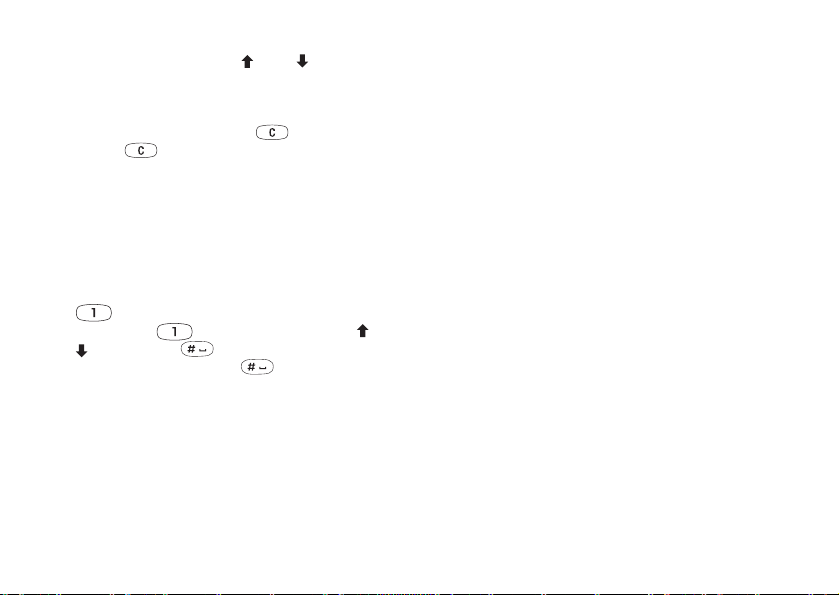
Eğer istediğiniz kelimeyi veya tuşu ile
bulamazsanız:
• Seçenekler listesine gitmek için,
Seçim
tuşuna basın.
• Kelimeyi hecele seçeneğini seçin.
• Tüm kelimeyi silmek için tuşunu basılı tutun
veya tuşuna arka arkaya basarak her defasında
bir harf silin.
• Yeni kelimeyi normal metin girişini kullanarak
yazın ve
Ekle
tuşuna basın.
Kelime sözlüğe eklenir. Kelimeyi bir sonraki
girişinizde, alternatif kelimelerden birisi olarak
belirir.
4. Mesajınızı yazmaya devam edin. Bkz. “Metin
mesajları gönderme” sayfa 46. Nokta girmek için,
tuşuna basın. Diğer noktalama işaretlerini
girmek için, ve ardından arka arkaya veya
Seçenekler listesi
Metin mesajı yazarken
Seçim
seçenekler listesine girersiniz:
• Sembol ekle – Semboller ve noktalama işaretleri,
örn. ? ve , görüntülenir. Semboller arasında joystick’i
kullanarak dolaşın.
• Öğe ekle – Resimler, melodiler ve sesler.
• Kelimeyi hecele – Önerilen kelimeyi, normal metin
girişi kullanarak değiştirme.
• Metin düzeni – Stil, boyut ve hizalamayı değiştirme.
• Giriş dili – Giriş dilini değiştirme.
• Giriş metodu – Giriş metodunu değiştirme.
• Kelime alternatifleri – Alternatif kelimeler listesini
görüntülemek için seçin.
Kelimelerim – Sözlüğe eklediğiniz kelimelerin listesi.
• Ya rdım.
tuşuna basın. tuşuna basarak kabul edin.
Bir giriş dili seçmek için, tuşunu basılı tutun.
Telefonunuzu tanıyalım 15
This is the Internet version of the user's guide. © Print only for private use.
tuşuna basarsanız,
Page 16
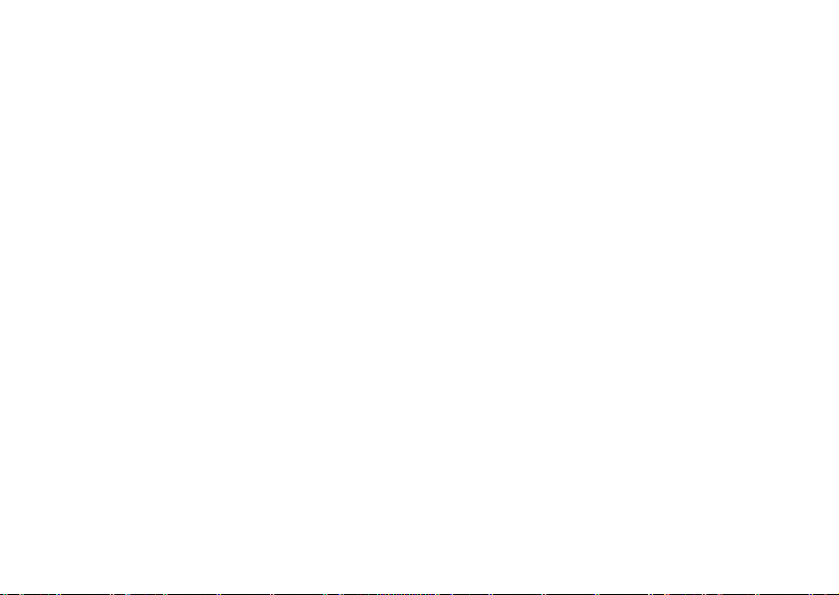
Telefonunuzda kişisel
ayarlamalar yapma
Telefonunuzu, kendi gereksinimlerinize göre
ayarlayabilirsiniz.
Not: Bir profilde bulunan ayarı değiştirirseniz,
aktif profil de değişir. Bkz. “Profiller” sayfa 23.
Tem alar
Ekranın görüntüsünü, örneğin, renkleri ve arka
plan resmini, temalar kullanarak değiştirebilirsiniz.
Telefonunuzu aldığınızda içinde önceden ayarlı
bazı temalar bulunur. Bunları silemezsiniz, fakat
yeni temalar oluşturabilir ve bunları telefonunuza
indirebilirsiniz.
Daha fazla bilgi için, www.SonyEricsson.com veya
wap.SonyEricsson.com adresini ziyaret edin.
Bir tema yüklemek için:
1. Tarama yaparak şunları seçin: Resimler & sesler,
Diğer temalar.
2. Bir link seçin.
16 Telefonunuzda kişisel ayarlamalar yapma
This is the Internet version of the user's guide. © Print only for private use.
Bir tema göndermek için:
Temaları, IR, Bluetooth kablosuz teknoloji, MMS
veya e-mail üzerinden, gönderip alabilirsiniz. Telif
hakları ile korunan öğeleri gönderip almanızın yasak
olduğunu unutmayın. Mesajların içinde temalar
göndermek ile ilgili daha fazla bilgi için, bkz.
“Mesajlaşma” sayfa 45.
1. Tarama yaparak şunları seçin: Resimler & sesler,
Te ma la r.
2. Bir tema seçin ve
3. Gönder seçeneğini seçin.
4. Bir transfer metodu seçin.
Bir tema almak ve kaydetmek için:
1. Bekleme modunda,
yaparak şunları girin: Bluetooth'u aç veya IR'yi aç
seçeneklerinden birini seçin.
2. Te may ı aldığınızda kaydetmek için,
basın.
Resimler
Telefonunuzu aldığınızda içinde birkaç resim
bulunur. Resimlerle aşağıdakileri yapabilirsiniz:
• Telefonunuza daha fazla resim yükleyebilirsiniz.
• Bir resmi, bekleme modunda duvar kağıdı
yapabilirsiniz.
Seçim
Seçim
tuşuna basın.
tuşuna basın ve tarama
Kaydet
tuşuna
Page 17
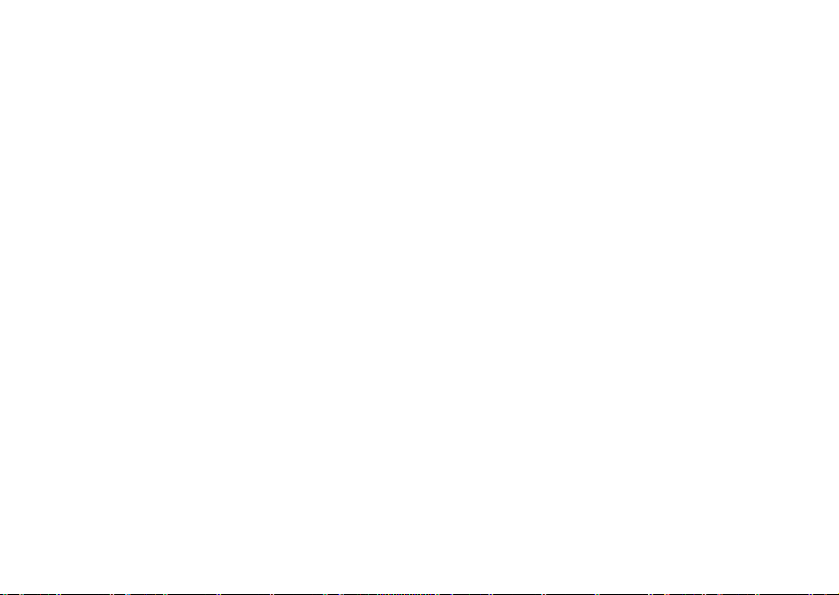
• Bir resmi, telefon defterindeki bir kayda atayabilirsiniz.
O kişi aradığında, ekranda resim görüntülenir (bunun
için aboneliğinizin Arayan Hattın Kimliği servisini
desteklemesi gerekmektedir). Bkz. “Bir telefon defteri
kaydına, resim eklemek için:” sayfa 28.
• Bir metin mesajı içerisine resim yerleştirebilirsiniz.
Tüm resimler Resimler & sesler menüsü içindeki
Tüm resimlere bak içinde saklanır.
Telefonunuza animasyonlar da kaydedebilirsiniz.
Bunlar da resimler gibi kullanılır.
Resimleri kullanma
Tüm resimlere bak içerisindeki resimleri ekleyebilir,
onları düzenleyebilir veya silebilirsiniz. Kaydedilebilecek resimlerin sayısı, resimlerin boyutlarına
bağlıdır. Desteklenen dosya tipleri, GIF, JPEG
ve WBMP’dir.
Resimler küçük resimler olarak görüntülenir.
Tam boy görüntü için,
Bak
tuşuna basın.
Bir resmi karşıdan yüklemek için:
1. Tarama yaparak şunları seçin: Resimler & sesler,
Resim düzenleyici.
2. Bir link seçin.
Duvar kağıdını açık veya kapalı konuma
getirmek için:
Tarama yaparak şunları seçin: Ayarlar, Ekran, Arka
plan, Aktifleştir.
Bir resmi duvar kağıdı olarak seçmek için:
1. Tarama yaparak şunları seçin: Ayarlar, Ekran, Arka
plan, Resim seç.
2. Bir resim seçin.
İpucu: Resimlerim içinde resimlere bakarken,
tuşuna basarak Arka plan seçeneğini seçebilirsiniz.
Bir resmi düzenlemek ve kaydetmek için:
1. Tarama yaparak şunları seçin: Resimler & sesler, Tüm
resimlere bak.
2. İstediğiniz resme tarama yaparak gelin,
Resimlerinizi görmek için:
Tarama yaparak şunları seçin: Resimler & sesler,
Resimlerim.
basın.
3. Tarama yaparak şunları seçin: Düzenle. Şimdi resmi
düzenlemeye başlayabilirsiniz.
4.
Seçim
tuşuna basın, Resmi kaydet seçeneğini seçin.
Resimler Tüm resimlere bak içine kaydedilir.
Telefonunuzda kişisel ayarlamalar yapma 17
This is the Internet version of the user's guide. © Print only for private use.
Seçim
Seçim
tuşuna
Page 18
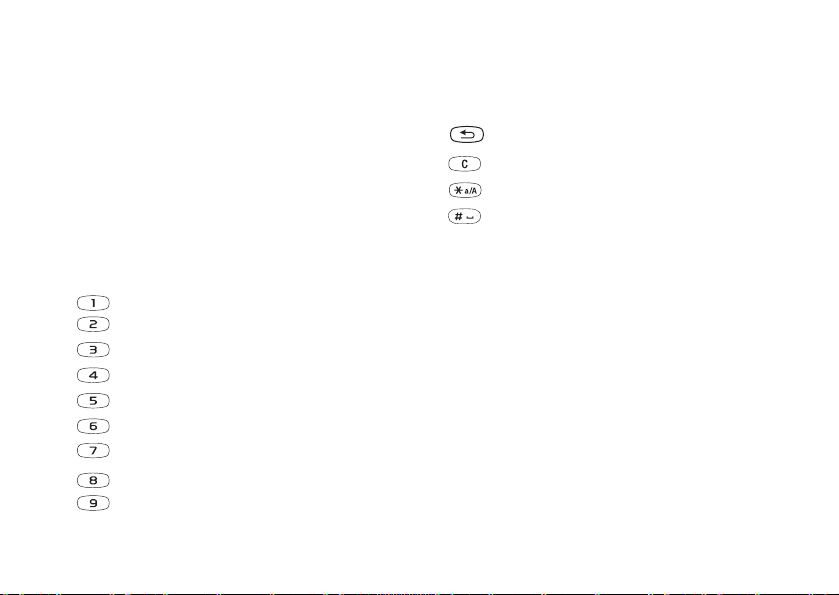
Not: Kamerayla çekilen resimleri düzenlemek için,
resim boyutu olarak 120x160’ı seçmelisiniz.
Bir resim çizmek için:
1. Tarama yaparak şunları seçin: Resimler & sesler,
Resim düzenleyici.
2. Bir tip seçin.
3.
Araç
tuşuna basın ve kullanmak istediğiniz aracı seçin.
Bir resmi düzenlerken veya çizerken:
Basılaca
k tuş...
Seçim
işlevi...
seçenekler menüsünü görme.
resim düzenleyiciden çıkmak için
basılı tutun.
son hareketi geri alma.
araç seçme.
renk seçme.
Basılaca
k tuş...
işlevi...
imleci yukarı ve sola hareket ettirme.
imleci yukarı hareket ettirme.
imleci yukarı ve sağa hareket ettirme.
imleci sola hareket ettirme.
geçerli çizim aracını aktif hale getirme.
Resimler alma ve gönderme
Resimleri, IR, Bluetooth kablosuz teknoloji, MMS veya
e-mail üzerinden, gönderip alabilirsiniz. Telif hakları
ile korunan öğeleri gönderip almanızın yasak olduğunu
unutmayın. Mesajların içinde resimler göndermek ile
ilgili daha fazla bilgi için, bkz. “Mesajlaşma” sayfa 45.
Bir WAP albümünün e-mail adresini Telefon defterinize
kaydedin, böylece resimleri eklenti olarak bu adrese
gönderdiğinizde, web albümüne kaydedilirler.
imleci sağa hareket ettirme.
imleci aşağı ve sola hareket ettirme.
imleci sağa hareket ettirme.
imleci aşağı ve sağa hareket ettirme.
18 Telefonunuzda kişisel ayarlamalar yapma
This is the Internet version of the user's guide. © Print only for private use.
Page 19
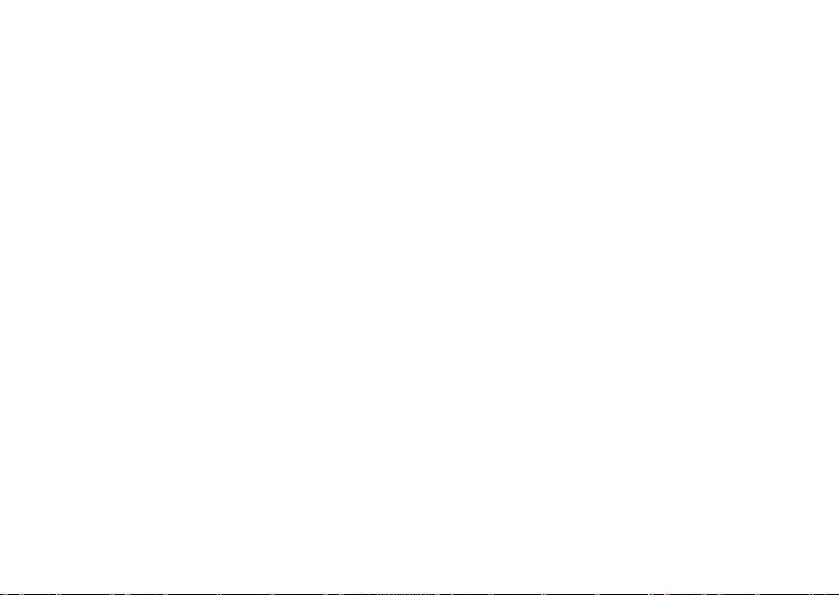
Bir resim göndermek için:
1. Tarama yaparak şunları seçin: Resimler & sesler,
Tüm resimlere bak. İstediğiniz resme tarama yaparak
Seçim
gelin,
tuşuna basın.
2. Gönder seçeneğini seçin.
3. Bir transfer metodu seçin.
Eğer infrared kullanıyorsanız, infrared portlarının
birbirlerine dönük olduklarından emin olun.
Ekran koruyucuyu Açık veya Kapalı konuma getirmek
için, tarama yaparak şunları girin: Aya rlar, Ekran,
Ekran koruyucu, Aktifleştir.
Resmi, ekran koruyucu olarak kullanmak için:
Telefonda kayıtlı bir resmi seçip, ekran koruyucu
olarak kullanabilirsiniz.
1. Tarama yaparak şunları seçin: Ayarlar, Ekran, Ekran
koruyucu, Resim seç.
Bir resim almak ve kaydetmek için:
1. Tarama yaparak şunları seçin: Bağlantı, Bluetooth, Aç.
2. Resmi aldığınızda Tüm resimlere bak içine kaydetmek
için,
Kaydet
tuşuna basın.
2. Ekran koruyucu olarak kullanmak istediğiniz resme
tarama yaparak gelin ve onu seçin.
3.
Evet
tuşuna basarak kabul edin.
Zil tipleri ve melodiler
Bir metin mesajı veya multimedya mesajı içinde bir
mesaj alırsanız, Gelenler’inizde yeni bir mesaj belirir.
Resmi Tüm resimlere bak içine kaydetmek için,
joystick’i hareket ettirerek resmi seçili yapın ve
tuşuna basın.
Kaydet
Telefonunuzu satın aldığınızda içinde birkaç zil tipi
ve melodi bulunur. Zil tiplerinizi ve melodilerinizi
düzenleyebilir ve bunları bir arkadaşınıza, metin mesajı
içerisinde gönderebilirsiniz. Ayrıca WAP, Bluetooth
kablosuz teknoloji, IR veya kablo ile melodiler alıp
gönderebilirsiniz. Telif hakları ile korunan öğeleri
Ekran koruyucu
Telefonunuzda, telefon birkaç saniye boş kaldığında
gönderip almanızın yasak olduğunu unutmayın. Ayrıca
telefonunuza karşıdan zil tipleri de yükleyebilirsiniz.
otomatik olarak çalışan bir ekran koruyucu bulunur.
Birkaç saniye sonra ekran koruyucu, güç tasarrufu
için, uyku moduna geçer.
Telefonunuzda kişisel ayarlamalar yapma 19
This is the Internet version of the user's guide. © Print only for private use.
Page 20
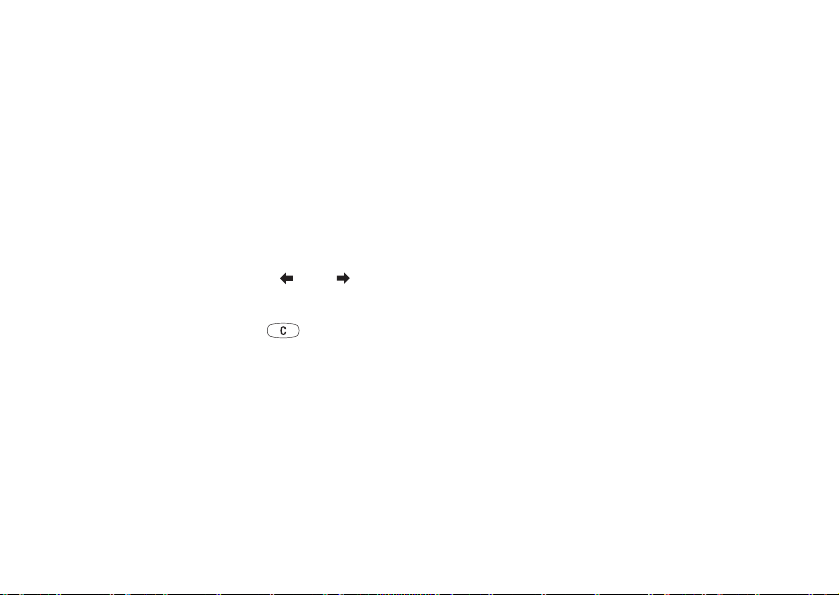
Zil tipi seçmek için:
Tarama yaparak şunları seçin: Ayarlar, Sesler
&uyarılar, Zil sesi.
Zil tipi yüklemek için:
1. Tarama yaparak şunları seçin: Resimler & sesler,
Diğer sesler.
2. Bir link seçin.
Zil tipinin ses düzeyini ayarlamak için:
1. Tarama yaparak şunları seçin: Ayarlar, Sesler
&uyarılar, Zil sesi.
2. Sesi arttırmak ve azaltmak için veya tuşuna
basın.
Kaydet
3.
tuşuna basarak ayarı kaydedin.
• Zil sesini açıp kapatmak için, tuşunu basılı
tutun. Alarm dışındaki tüm sinyaller açılır/kapatılır.
3. Kendi melodinizi oluşturmak için, bu blokları
kopyalayın ve yapıştırın.
4. Melodiyi çalmak ve diğer seçenekleri görüntülemek
için,
Seçim
seçeneğini seçin.
Not: Kendi melodinizi düzenlemek için, tarama
yaparak Resimler & sesler, Seslerim seçeneklerini
seçin, ardından melodiyi seçin ve
Düzenle
basın.
seçeneğini seçin.
Bir melodi göndermek için:
1. Tarama yaparak şunları seçin: Resimler & sesler,
Seslerim.
2. Bir melodiye gelin,
Seçim
3. Gönder seçeneğini seçin.
4. Bir transfer metodu seçin.
Not: Metin mesajı içinde zil tipi veya melodi
göndermek için, bkz. “Metin mesajına bir madde
Bir zil tipi veya melodi oluşturmak için:
eklemek için:” sayfa 46.
1. Tarama yaparak şunları seçin: Resimler & sesler,
Müzik DJ.
2. Önceden kaydedilmiş müzik bloklarından birini
eklemek için seçim yapın. Dört farklı seçimden
birisini seçebilirsiniz.
20 Telefonunuzda kişisel ayarlamalar yapma
Melodi alma
Bir sesi veya melodiyi, IR, Bluetooth kablosuz
teknoloji, metin mesajı veya MMS üzerinden alabilir
veya WAP üzerinden karşıdan yükleyebilirsiniz.
Sesi veya melodiyi aldığınızda, bunu Seslerim içine
kaydetmek için,
Kaydet
tuşuna basın.
This is the Internet version of the user's guide. © Print only for private use.
Seçim
tuşuna
.
Page 21
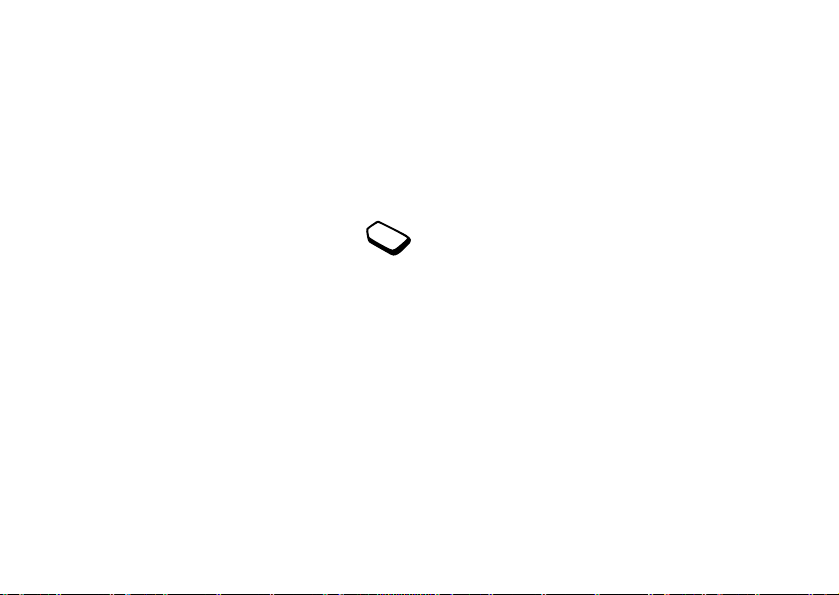
Artan zil
En düşük sesten en yüksek sese kadar basamak
şeklinde artan bir zil tipi seçebilirsiniz.
Artan zil sesini Açık veya Kapalı konuma
getirmek için:
Tarama yaparak şunları seçin: Ayarlar, Sesler
&uyarılar, Artan zil sesi.
Ses ve alarmlar
Gelen bir çağrıda titreşim ile uyarılmayı seçebilirsiniz.
Telefonun titreşim uyarısını, aşağıdakilerden birisine
ayarlayabilirsiniz:
• Açık – her zaman.
• Sessizken açık – zil sesi kapalı olduğunda veya
telefonu sessize ayarladığınızda açık.
• Kapalı – her zaman.
Kişisel çağrılar için özel zil tipleri
Eğer Çift Hat Servisine abone olursanız, iki
ses hattı için farklı zil tipleri ayarlayabilirsiniz.
Ses çağrıları yerine Hat 1 ve Hat 2
Titreşim uyarısını ayarlamak için:
1. Tarama yaparak şunları seçin: Ayarlar, Sesler
&uyarılar, Titreşimli uyarı.
2. İstediğiniz ayarı seçin.
görüntülenir.
Eğer aboneliğiniz, Arayan Hattın Kimliği (CLI)
servisini içeriyorsa, on arayana kadar kişisel zil
tipi ayarlayabilirsiniz.
Ayarlar, Sesler & uyarılar menüsünden, Mesaj
uyarısı, Tuş sesi seçeneklerini de seçebilir ve
Dakika uyarıcı’yı açık konuma getirebilirsiniz.
Dakika uyarıcıyı açarsanız, çağrı sırasında her
Bir arayan için özel zil tipi ayarlamak için:
dakikada bir bip sesi duyarsınız.
1. Tarama yaparak şunları seçin: Telefon Defteri,
Kişisel ziller, Yeni kayıt.
2. Kaydın ilk harflerini girin,
Tamam
.
3. Bir kayıt seçin.
4. Bir zil tipi seçin.
This is the Internet version of the user's guide. © Print only for private use.
Menü dili
SIM kartların çoğu menü dilini, SIM kartı satın
aldığınız ülkenin diline ayarlar. Eğer durum böyle
değilse, önceden ayarlı dil İngilizce’dir.
Telefonunuzda kişisel ayarlamalar yapma 21
Page 22
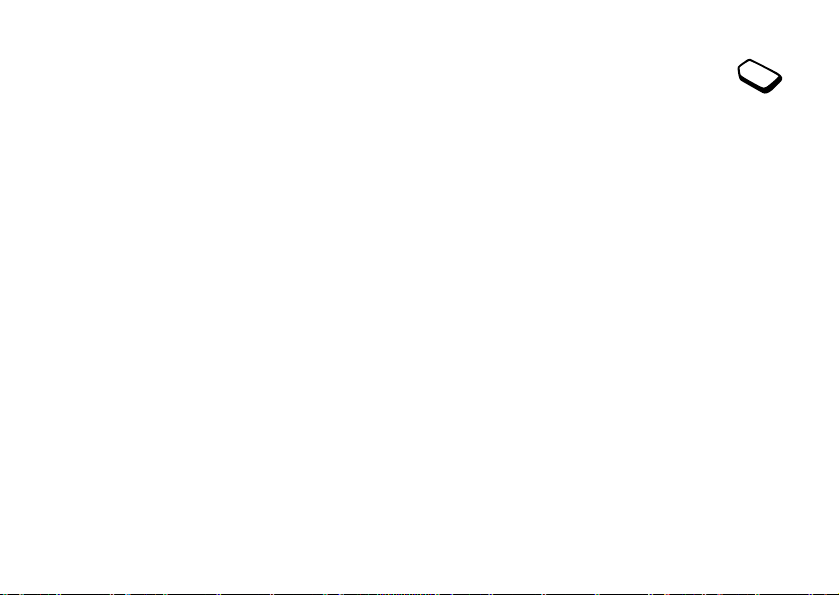
Menü dilini değiştirmek için:
1. Tarama yaparak şunları seçin: Ayarlar, Dil, Menüler.
2. Bir dil seçin.
Aydınlatma
Ay dınlatma otomatik, veya açık olabilir. Otomatik
modda, son tuşa basışınızdan birkaç saniye sonra
ışık söner.
•Aydınlatmayı ayarlamak için tarama yaparak şunları
girin: Ayarlar, Ekran, Aydınlatma.
• Ekran kontrastını ayarlamak için, tarama yaparak
şunları girin: Ayarlar, Ekran, Kontrast.
Saat ayarları
Saat her zaman bekleme modunda görüntülenir.
• Saati ayarlamak için, tarama yaparak şunları girin:
Ayarlar, Saat ve tarih, Saati ayarla.
12-saatlik veya 24-saatlik saat seçebilirsiniz.
• Saat biçimini ayarlamak için, tarama yaparak şunları
girin: Ayarlar, Saat ve tarih, Saat biçimi.
Ta ri h
Telefon bekleme modundayken, ses ayar tuşuna aşağı
veya yukarı basarak, Durum menüsünde günün
tarihini görebilirsiniz. Tarihi ve tarih biçimini Ayarl ar,
Saat ve tarih menüsünde görebilirsiniz.
22 Telefonunuzda kişisel ayarlamalar yapma
Gelişmiş saat ayarları
Ayarlar, Saat ve tarih menüsü içinde,
Gelişmiş altında, Zaman dilimini ve
gün ışığından yararlanma zamanını
ayarlayabilirsiniz. Bunları değiştirirseniz, aynı zamanda
saat de değişir.
Telefonunuz şebeke değiştirdiğinde ve operatörden
gönderilen saat, telefonunuzdaki saatten farklılık
gösteriyorsa, Otomatik saat dilimi’ni açtıysanız,
telefonun saatini güncellemeyi isteyip istemediğiniz
sorulacaktır.
Evet
tuşuna basarsanız, saat otomatik
olarak güncellenir.
Cevap modu
Portatif handsfree kit kullanırken bir çağrı cevaplamak
için, herhangi bir tuşa basabilir (
veya telefonun çağrıya otomatik olarak cevap vermesi
için ayarlayabilirsiniz.
• Bir cevap modu seçmek için, tarama yaparak şunları
girin: Ayarlar, Handsfree, Cevaplama modu.
Başlangıç resmi
Telefonunuzu açtığınızda veya kapattığınızda, ekranda
Sony Ericsson açılış resmi belirir. Bunun yerine,
operatörünüzün açılışı da görüntülenebilir.
This is the Internet version of the user's guide. © Print only for private use.
Hayır
tuşu dışında)
Page 23
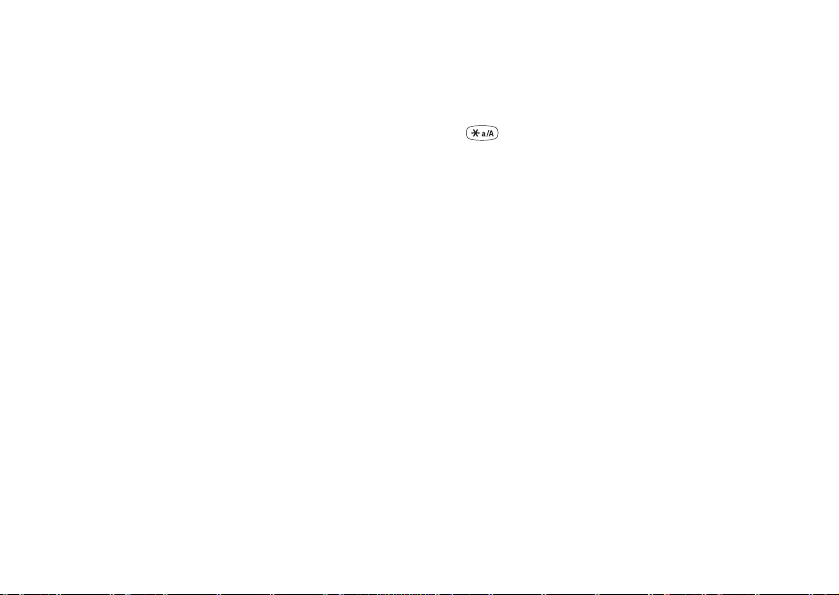
Bir başlangıç resmi seçmek için:
1. Tarama yaparak şunları seçin: Ayarlar, Ekran,
Kullanıcı açılışı.
2. Bir açılış seçin.
Tuş takımı, siz gelen bir çağrıya cevap verinceye kadar
veya manuel olarak tuş takımı kilidini açıncaya kadar
kilitli kalır.
•Tuş takımının kilidini açmak için,
ve tuşuna basın.
Telefon numaralarım
Kendi telefon numara(ları)nızı kontrol edebilirsiniz.
• Kendi telefon numaranızı kontrol etmek için, tarama
yaparak şunları girin: Telefon Defteri, Özel numaralar,
Numaralarım. Eğer numaranız SIM kartınıza kayıtlı
Kısa yollarım
Hızlı ve kolay şekilde ulaşmak istediğiniz sık kullanılan
fonksiyonları Kısa yollarım menüsüne
yerleştirebilirsiniz.
değilse, bunu kendiniz girebilirsiniz.
Kısa yollarıma bir fonksiyon eklemek için:
Tuş takımı kilidi
İstemeden bir numara tuşlamamak için, tuşları
kilitleyebilirsiniz.
1. Tarama yaparak şunları seçin: Kısa yollarım,
Kısayolları düzenle.
2. Listeden bir fonksiyon seçmek için,
basın.
Not: Tuşlar kilitli olsa bile, acil durum numarası
112’ye halen arama yapılabilir.
3. Menünüz içinde bu fonksiyon için istediğiniz pozisyon
numarasını girin ve
4. Listeden çıkmak için,
Tamam
Kaydet
Otomatik tuş kilidi
Otomatik tuş kilidi, tuş takımının, son tuşa basışınızdan
25 saniye sonra kilitleneceği anlamına gelir.
•Tuş takımını manuel olarak kilitlemek için, bekleme
modunda
Seçim
tuşuna basın ve Tuşları kilitle
seçeneğini seçin.
Profiller
Telefonunuzda önceden programlanmış, belirli bir
çevreye uyum sağlayan profiller bulunur. Bu profillere
yeni isim verebilir, onları değiştirebilir ve onlara
aksesuarlar ekleyebilirsiniz. Örneğin bir toplantıya
Telefonunuzda kişisel ayarlamalar yapma 23
This is the Internet version of the user's guide. © Print only for private use.
Kilidi kaldır
İşaretle
tuşuna basın.
tuşuna basın.
tuşuna
tuşuna
Page 24
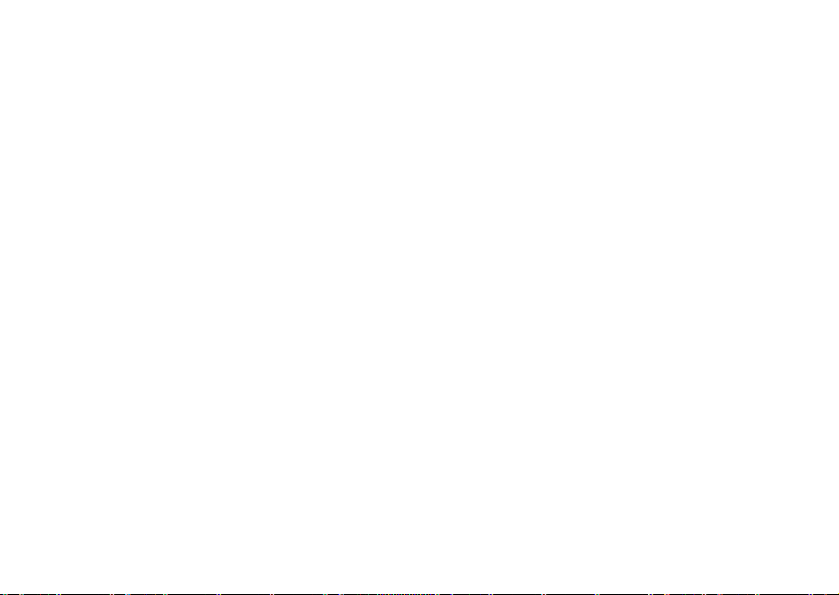
gittiğinizde, kolayca Toplantı profilini seçebilirsiniz
ve birkaç ayar, örneğin zil tipi, kapatılır.
• Bir profil seçmek için, tarama yaparak şunları girin:
Ayarlar, Profiller, Profil seç.
Fabrika Ayarları
Telefonunuzdaki tüm ayarları, telefonu ilk aldığınızdaki
şekline geri döndürmek için, Ayarları sıfırla seçeneğini
seçebilirsiniz.
Bunların yanında, tüm kayıtları, mesajları ve diğer
Bir profil ayarını değiştirmek için:
1. Tarama yaparak şunları seçin: Ayarlar, Profiller,
kişisel bilgileri de silmek isterseniz, Tümünü sıfırla
seçeneğini seçin.
Profili düzenle.
2. Bir ayar seçin.
3. Profil ayarlarını değiştirin ve onaylamak için
Kaydet
tuşuna basın.
• Profile yeni isim vermek için, tarama yaparak şunları
girin: Ayarlar, Profiller, Profili düzenle, Profil ismi.
Telefonu sıfırlamak için:
1. Tarama yaparak şunları seçin: Ayarlar, Fabrika
ayarları.
2. Ayarları sıfırla veya Tümünü sıfırla seçeneklerini
seçin.
Telefon kilit kodunu girin (0000 veya değiştirdiyseniz
Telefonunuzdaki tüm profil ayarlarını, telefonunuzu
yeni kodu girin) ve
Tamam
ilk aldığınızdaki şekline geri döndürebilirsiniz.
• Tüm profilleri sıfırlamak için, tarama yaparak şunları
girin: Ayarlar, Profiller, Profilleri sıfırla.
Not: Eğer Tümünü sıfırla seçeneğini seçerseniz,
telefonunuzla birlikte verilen bazı özellikler silinebilir.
Otomatik aktifleşme
Bazı profiller, örneğin Otomobilde, özel bir aksesuarla
kullanıldıklarında otomatik olarak aktifleşirler.
Çıkartıldıklarında, profil eski haline döner.
24 Telefonunuzda kişisel ayarlamalar yapma
This is the Internet version of the user's guide. © Print only for private use.
tuşuna basın.
Page 25
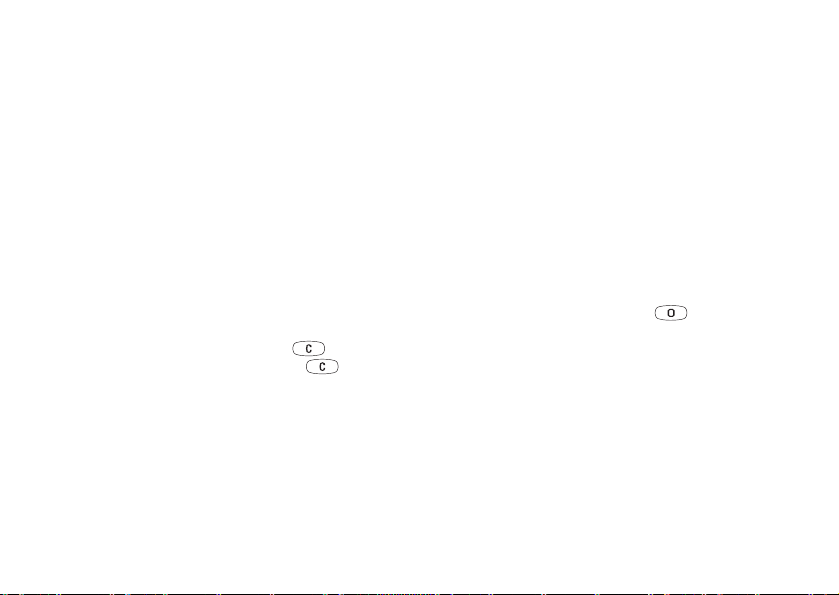
Arama
Herhangi bir çağrı yapmanı z veya almanız için
önce telefonunuzu açmalı ve bir şebeke kapsamında
bulunmalısınız. Bkz. “Telefonu açma” sayfa 6.
Otomatik tekrar arama
Eğer çağrı bağlantısı başarısız olursa ve ekranda
Tekrar dene? görüntülenirse,
Telefon numarayı tekrar arar (en fazla on defa):
•Çağrı bağlanana kadar.
• Bir tuşa basana veya bir çağrı alana kadar.
Arama yapma
1. Alan kodunu ve telefon numarasını girin.
2. Çağrı yapmak için,
3. Çağrıyı bitirmek için,
Ara
tuşuna basın.
Çağ. bitir
tuşuna basın.
Not: Beklerken telefonu kulağınızın yanında
tutmayın. Çağrı bağlandığında, telefon yüksek
sesli bir sinyal verir.
Otomatik tekrar arama faks ve data çağrıları
Çağrı sırasında ahize sesini değiştirmek için:
için geçerli değildir.
Telefonun yan kısmındaki ses ayar tuşlarını kullanarak,
çağrı sırasında ahize sesini azaltıp, arttırabilirsiniz.
Uluslar arası çağrı yapma
1. Ekranda + işareti belirene kadar tuşunu basılı
Çağrı sırasında mikrofonu kapatmak için:
Ekranda Ses kapalı belirene kadar, tuşunu basılı
tutun. Görüşmeye geri dönmek için tuşuna
tekrar basın.
tutun.
+ bulunduğunuz ülkenin uluslar arası çıkış koduna
dönüşür.
2. Ülke kodunu, alan kodunu (baştaki sıfır olmadan)
ve telefon numarasını girin,
Not: Çağrı sırasında ahize sesini değiştirebilmeniz
için, mikrofon açık konumda olmalıdır.
This is the Internet version of the user's guide. © Print only for private use.
Evet
tuşuna basın.
Ara
tuşuna basın.
Arama 25
Page 26
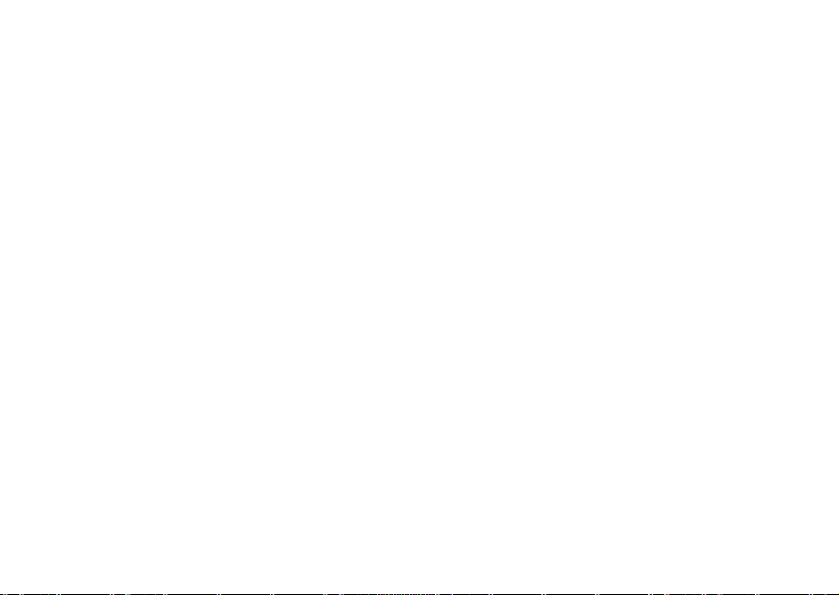
Acil durum çağrıları yapma
• 112 (uluslar arası acil durum numarası) girin,
tuşuna basın.
Telefonunuz, uluslar arası acil durum numaraları,
112, 911 ve 08’i, destekler. Böylece herhangi bir
ülkede bir GSM şebekesinin kapsama alanı içinde,
SIM kart takılı olsun olmasın acil durum çağrısı
yapılabilir.
Ara
numara görüntülenir. Numarayı Telefon defterinize
kaydettiyseniz, isim ve telefon görüntülenir. Eğer bir
kayda bir resim atadıysanız, resim görüntülenir. Eğer
numara sınırlı numaraysa, ekranda Gizli numara
görüntülenir.
Bir çağrıyı cevaplamak için:
Evet
tuşuna basın.
Not: Bazı şebeke operatörleri, SIM kartın takılı
olmasını ister, bazı durumlarda PIN’in de girilmiş
Bir çağrıyı reddetmek için:
Hayır
tuşuna basın.
olması gereklidir.
İpucu: Ayrıca çağrıları cevaplamak veya reddetmek
Bazı ülkelerde, farklı acil durum numaraları
kullanılabilir. Bu nedenle, operatörünüz SIM karta,
için sesinizi de kullanabilirsiniz. Bkz. “Sesle kontrol”
sayfa 32.
ilave yerel acil durum numaraları kaydetmiş olabilir.
• Yerel acil durum numaralarınızı görmek için, tarama
yaparak şunları girin: Telefon Defteri, Özel numaralar,
Acil çağrı no.ları.
Cevapsız çağrılar
Eğer bir çağrıyı cevaplayamadı ysanı z, bekleme
ekranında cevapsız çağrıların sayısını belirten, Cevapsız
çağrılar:1 mesajı belirir.
Çağrı alma
Bir çağrı aldığınızda, telefon çalar ve ekranda,
Cevapla? mesajı belirir
Eğer aboneliğiniz Arayan Hattın Kimliği servisini
destekliyorsa ve arayanın numarası belirliyse,
26 Arama
Cevapsız çağrılarınızı kontrol etmek için:
Evet
tuşuna basarak cevapsız çağrıları görüntüleyin.
1.
2. Listeden bir numarayı aramak için, tarama yaparak
numaraya gelin,
Ara
tuşuna basın.
This is the Internet version of the user's guide. © Print only for private use.
Page 27
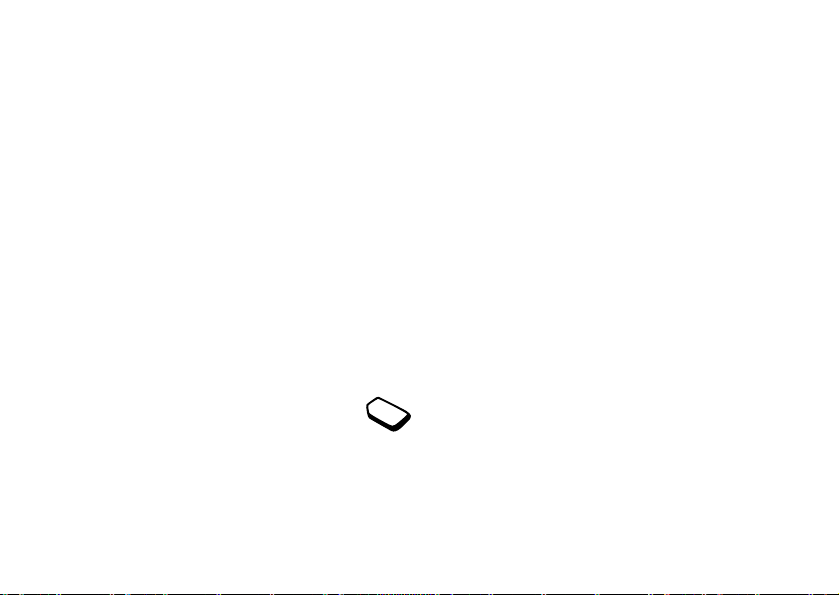
Çağrı listesi
Ya pt ığınız son 30 çağrının numaraları, çağrı listesinde
saklanır. Eğer aboneliğiniz Arayan Hattın Kimliği
servisini destekliyorsa, arayanın numarası belirtilir,
ayrıca çağrı listesinde cevaplamadığınız çağrıları
da bulabilirsiniz.
Standart öncelik seviyenizi kontrol etmek
ve değiştirmek için:
1. Tarama yaparak şunları seçin: Çağrılar, Çağrıları
yönet, Varsayılan öncelik.
2. Şebeke mevcut öncelik seviyelerini gönderir.
3. Bir öncelik seviyesi seçin.
Çağrı listesinden bir numara aramak için:
1. Bekleme modunda çağrı listesine girin,
Çağrılar
tuşuna basın.
2. Tarama yaparak aramak istediğiniz numaraya gelin
ve
Ara
tuşuna basın.
•Çağrı listesini temizlemek için, tarama yaparak şunları
girin: Çağrılar, Seçenekler, Çağrı listesi temizle.
•Çağrı listesini açık veya kapalı konuma getirmek için,
tarama yaparak şunları seçin: Çağrılar, Seçenekler,
Çağrı Liste. Ayarları.
Çağrı önceliği servisi
Eğer aboneliğiniz çağrı önceliği servisini
destekliyorsa, bir çağrı yaparken belirli
bir öncelik talep edebilirsiniz.
Öncelik seviyeleri operatörünüz tarafından
Bir çağrının öncelik seviyesini değiştirmek için:
1. Aramak istediğiniz telefon numarasını girin.
2. Tarama yaparak şunları seçin: Çağrılar, Sonraki çağrı,
Sonraki gelen.
3. Bir öncelik seçin. Numara aranır.
Telefon defteri
Telefon defterinde, bilgileri SIM kartınızda veya
telefonunuzda saklayabilirsiniz. 510 numara için
yeriniz vardır. Kişiler ile iletişim kurmak için gerekli
tüm bilgileri kaydedebilirsiniz. Ayrıca bilgilerin ne
kadarının görüntüleneceğini de ayarlayabilirsiniz.
Kaydedilen girişler, telefonunuzun belleğinde
saklanır, SIM kartınızda değil. Telefon temelli kayıt
listenizi PDA veya PC’nizle senkronize etmek için,
bkz. “Senkronizasyon” sayfa 71.
belirlenir ve normal olarak 0 – 4 arasındadır,
0 en yüksek önceliktir.
This is the Internet version of the user's guide. © Print only for private use.
Arama 27
Page 28
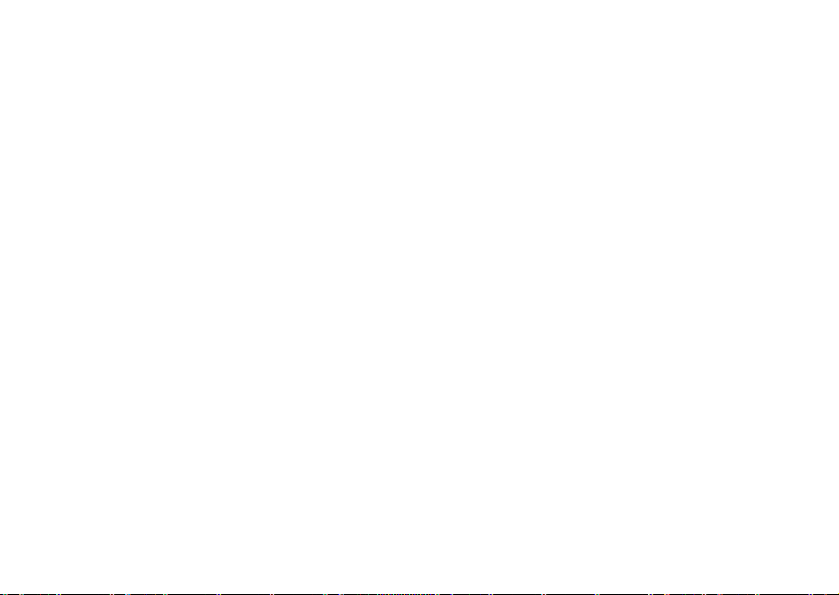
Kayıt bilgilerindeki alanları ayarlamak için:
1. Tarama yaparak şunları seçin: Telefon Defteri,
Seçenekler, Kayıt bilgileri.
2. Alanları seçmek veya silmek için,
İşaretle/Seç. iptal
tuşlarına basın.
Telefon defteriniz boş ise, SIM kartınızdan bilgileri
kopyalamanız istenir. Eğer
yeni kayıtlar ekleyebilirsiniz.
Hayır
tuşuna basarsanız,
Evet
tuşuna basarsanız,
isimler ve numaralar SIM kartınızdan kopyalanır.
Resimler, kişisel ziller ve ses komutları
Bir kayda, resim, kişisel zil ve ses komutu
ekleyebilirsiniz.
Bir telefon defteri kaydına, resim eklemek için:
1. Tarama yaparak şunları seçin: Telefon Defteri, Resimler.
Tamam
2. Kaydın ilk harflerini girin,
.
3. Bir kayıt seçin.
4. Bu sizi Tüm resimlere bak seçeneğine götürür. Bir resim
seçin,
Evet
.
Bir kayıt eklemek için:
1. Tarama yaparak şunları seçin: Telefon Defteri,
•Kişisel bir zil tipi seçmek için, Kişisel ziller ’i seçin.
• Bir ses komutu eklemek için Ses komutları’nı seçin.
Kayıt ekle.
2. Doldurmak istediğiniz alana tarama yaparak gidin,
Ekle
tuşuna basın.
3. Bilgiyi girin,
Tamam
.
4. Bir sonraki alanı seçin ve devam edin.
5. Bilgileri girdiğinizde,
Kaydet
tuşuna basın.
Bir kaydı, kayıt listesinden aramak için:
1. Bekleme modunda, 2-9 arasındaki sayılardan birini
basılı tutarak, o tuş üzerindeki ilk harf ile başlayan
kaydı (veya en yakın takip edeni) bulun.
•Örneğin, 5 tuşunu basılı tutarak, “J” ile başlayan
ilk kayda ulaşabilirsiniz. “L” ile başlayan bir kayda
İpucu: Kaydedilmemiş bir numara girmek için,
bir numara alanındayken
Başvur
tuşuna basın ve
kaydedilmemiş numaralar listesinden bir numara
seçin.
gitmek için, kayıt listesine girdikten sonra 5 tuşuna
üç defa basın.
2. Aramak istediğiniz kayıt görüntülendiğinde,
tuşuna basın.
3. Aramak istediğiniz numarayı seçin.
28 Arama
This is the Internet version of the user's guide. © Print only for private use.
Seç
Page 29
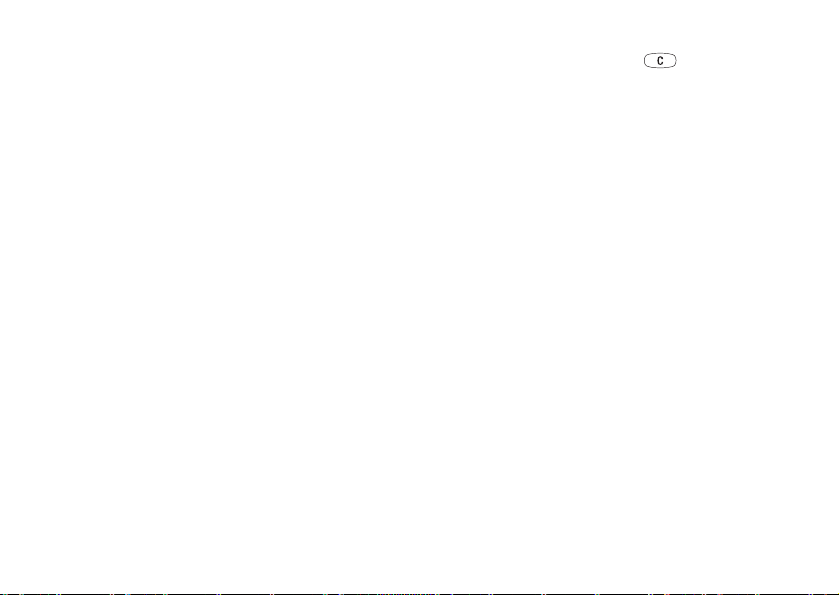
SIM kartınızdaki bir ismi aramak için:
1. Tarama yaparak şunları seçin: Telefon Defteri,
İpucu: Kayıt seçili olduğunda
bir kaydı silebilirsiniz.
Gelişmiş, SIM'den ara.
2. İsmin ilk harfini girin,
3. İsmi seçin,
Ara
.
Tamam
.
Tüm kayıtları silmek için:
• Tüm kayıtları silmek için, tarama yaparak şunları seçin:
Telefon Defteri, Gelişmiş, Tümünü sil.
Telefon defterini güncelleme
Gerektiğinde, istediğiniz herhangi bir kayıt bilgisini
Not: SIM’e kaydedilen kayıtlar silinmez.
güncelleyebilir veya silebilirsiniz.
Var sayılan (standart) numara
Bir kaydı düzenlemek için:
1. Tarama yaparak şunları seçin: Telefon Defteri, Kaydı
yönet, Kaydı düzenle.
2. Kaydın ilk harflerini girin,
3. Kayıt seçili olduğunda,
4. Bilgiyi düzenle
seçeneğini seçin.
Tamam
Düzenle
.
tuşuna basın.
5. Doldurmak istediğiniz alana tarama yaparak gidin,
Düzenle
tuşuna basın.
6. Bilgiyi girin,
Tamam
.
7. Bir sonraki alanı seçin ve devam edin.
8. Bilgileri girdiğinizde,
Kaydet
tuşuna basın.
Bir kaydı silmek için:
• Tarama yaparak şunları seçin: Telefon Defteri, Kaydı
yönet, Kaydı sil. Ardından kaydı seçin ve
Sil
tuşuna
Her kaydın bir varsayılan numarası vardır. Kayda
iliştirdiğiniz ilk telefon numarası otomatik olarak,
varsayılan numara olur. Kayıt ara listesinde belirli
bir kayda gelir ve
Seç
tuşuna basarsanız, varsayılan
numara seçili olur.
Varsayılan numarayı ayarlamak için:
1. Tarama yaparak şunları seçin: Telefon Defteri, Kaydı
yönet, Kaydı düzenle.
2. Kaydın ilk harflerini girin,
3. Bir kayıt seçin,
Düzenle
.
4. Va r s ay ılan numara seçeneğini seçin. Varsayılan
olarak ayarlamak istediğiniz numarayı seçili yapın,
Seç
tuşuna basın.
basın.
This is the Internet version of the user's guide. © Print only for private use.
Tamam
tuşuna basarak
.
Arama 29
Page 30

Gruplar
Bir kayıtlar grubu yaratabilirsiniz. Bu şekilde, aynı
anda birçok alıcıya metin mesajları gönderebilirsiniz.
Bkz. “Metin mesajları gönderme” sayfa 46.
Bir kayıt grubu yaratmak için:
1. Tarama yaparak şunları seçin: Telefon Defteri, Kaydı
Ekle
yönet, Gruplar, Yeni grup,
2. Grup için bir isim girin,
3. Yeni üye,
Ekle
seçeneğini seçin.
4. Eklemek istediğiniz kaydın ilk harflerini girin,
Tamam
.
.
Tamam
tuşuna basın.
5. Bir kayıt seçin.
6. Bir telefon numarasını seçin.
7. Daha fazla üye eklemek için, 3-6 arasındaki adımları
tekrar edin.
Kartvizit gönderme ve alma
Telefonunuz ile başka bir benzer telefon, bir PDA
veya bir PC arasında, Bluetooth kablosuz teknoloji,
infrared portu, SMS veya MMS kullanarak kartvizit
gönderip alabilirsiniz.
Kartvizitinizi göndermek için:
1. Tarama yaparak şunları seçin: Telefon Defteri, Kaydı
yönet, Kartvizitim, Gönder.
2. Bir transfer metodu seçin.
Metin mesajı ile bir kartvizit aldığınızda, kartı kabul
etmek için
Evet
tuşuna basın. İnfrared portunu veya
Bluetooth kablosuz teknolojiyi kullanarak bir kartvizit
almak isterseniz, bu fonksiyonları açık konuma
getirmelisiniz.
Kartvizitler
Telefon defterine kendi kartvizitinizi ekleyebilirsiniz.
• Kartvizitinizi eklemek için, tarama yaparak şunları
girin: Telefon Defteri, Kaydı yönet, Kartvizitim.
Ardından Ekle seçeneğini seçin.
30 Arama
Bir kartvizit almak için:
1. Bekleme modunda,
Seçim
yaparak şunları girin: Bluetooth'u aç veya IR'yi aç
seçeneklerinden birini seçin.
2. Kartviziti aldığınızda,
Evet
This is the Internet version of the user's guide. © Print only for private use.
tuşuna basın ve tarama
tuşuna basın.
Page 31

Bir kaydı göndermek için:
1. Tarama yaparak şunları seçin: Telefon Defteri, Kaydı
yönet, Kayıt gönder.
2. Eklemek istediğiniz kaydın ilk harflerini girin,
Tamam
tuşuna basın.
3. Aramak istediğiniz numarayı seçin,
Gönder
.
4. Bir transfer metodu seçin.
Tüm kayıtları göndermek için:
Tarama yaparak şunları seçin: Telefon Defteri, Gelişmiş,
Tümünü gönder ve bir transfer yöntemi seçin.
İsimleri ve numaraları kopyalama
Telefonunuzun belleği ile SIM kart arasında isimleri
ve numaraları kopyalayabilirsiniz. Kaydedilebilecek
telefon numaralarının sayısı SIM kart tipine bağlıdır.
İsimleri ve numaraları SIM karta kopyalamak için:
Tarama yaparak şunları seçin: Telefon Defteri, Gelişmiş,
Tümü. SIMe kopyala.
Eğer içinde numaralar bulunan bir SIM kartı telefonunuza takarsanız, numarayı aramak için Telefon
Defteri, Gelişmiş, SIM'den ara seçeneğini seçin.
SIM karta kayıtlı bir ismi ve numarayı düzenlemek
isterseniz, önce ismi ve numarayı telefona kopyalamalısınız.
İsimleri ve numaraları telefona kopyalamak için:
Tarama yaparak şunları seçin: Telefon Defteri, Gelişmiş,
SIM'den kopyala.
İpucu: SIM karttaki bir ismi, SIM'den ara menüsünde
seçtikten sonra, bunu telefona kopyalamak için,
Seçim
tuşuna basın ve ardından Telefona kopyala
seçeneğini seçin.
Hızlı arama
Kolayca ulaşmak istediğiniz telefon numaralarını,
SIM kartınızın 1-9 arasındaki pozisyonlarına
kaydedebilirsiniz.
Not: SIM karttaki her şey değiştirilir.
Bekleme modunda bu numaraların herhangi
birisini aramak için:
Pozisyon numarasını girin ve
This is the Internet version of the user's guide. © Print only for private use.
Ara
tuşuna basın.
Arama 31
Page 32

Pozisyon numaralarını değiştirmek için:
1. Tarama yaparak şunları seçin: Telefon Defteri,
Gelişmiş, Pozisyon listesi.
2. Değiştirmek istediğiniz telefon numarasını seçin.
3. Telefon numarasını taşımak istediğiniz pozisyonu seçin.
4. 2 ve 3 numaralı adımları tekrarlayın ve telefon
numaralarını taşımaya devam edin.
5. Bitirdiğinizde,
geri
tuşuna basın.
• Profil değiştirme.
• Ses komutları kullanarak, ses kayıtları yapabilir
ve bunları dinleyebilirsiniz.
• Bir “sihirli kelime” söyleyerek, sesle kontrolü
aktifleştirebilirsiniz.
40 saniyelik süre içine, yaklaşık 50 kelimeyi ses
komutları olarak kaydedebilirsiniz. Bu durum,
diğer işlevler için kaydedilenlere de bağlıdır. Kayıt
yaparken, sessiz bir ortamda olmaya dikkat edin.
Belleği kontrol etme
Telefon defterinizdeki Bellek durumu fonksiyonu
ile, belleğinizde telefon, SIM, e-mail ve sesli komutlar
için kaç pozisyon kaldığını kontrol edebilirsiniz.
Belleği kontrol etmek için:
Tarama yaparak şunları seçin: Telefon Defteri,
Gelişmiş, Bellek durumu.
Sesle aramadan önce
İlk olarak, sesle arama fonksiyonunu açmalı ve ses
komutlarınızı kaydetmelisiniz.
Sesle aramayı açmak ve numara tiplerini
kaydetmek için:
1. Tarama yaparak şunları seçin: Ayarlar, Sesle kontrol,
Sesle arama.
Sesle kontrol
Telefonunuzla birlikte, sesinizi kullanarak aşağıdakileri
gerçekleştirebilirsiniz:
• Sesle arama – ismi ve numara tipini söyleyerek birini
arayabilirsiniz.
• Son aranan numarayı tekrar arama.
• Handsfree kit kullanırken, çağrıları sesinizle cevaplama
veya reddetme.
32 Arama
2. Açık seçeneğini seçin. Şimdi telefon defteriniz ile
kullandığınız her numara tipi için, örneğin “ev”
veya “cep”, bir ses komutu kaydedeceksiniz.
3. Talimatlar belirir.
Tamam
4. Bir numara tipi seçin.
5. Telefonu kulağınıza götürün, tonu bekleyin
ve kaydetmek istediğiniz komutu söyleyin.
Ses komutu size geri dinletilir.
This is the Internet version of the user's guide. © Print only for private use.
tuşuna basın.
Page 33

6. Kayıt tamam ise, ses komutunu kaydetmek için
tuşuna basın. Değilse,
Hayır
tuşuna basın ve 4 numaralı
Evet
adımı tekrar edin.
7. Gerek duyduğunuz tüm komutlar için 4 ve 5 numaralı
Sesle arama
Önceden kayıtlı bir kelimeyi söyleyerek veya
belirlediğiniz tuş sıralarını kullanarak sesle arama
yapabilirsiniz.
adımları tekrar edin.
Arama yapmak için:
Ay rıca her kayıt ismi için bir ses komutu kaydetmelisiniz, örneğin, “Burak”.
1. Bekleme modundayken, bir saniye süreyle bir ses
tuşunu basılı tutun.
2. Telefonu kulağınıza götürün, tonu bekleyin ve bir
Bir kayıt ismi için ses komutu kaydetmek için:
1. Tarama yaparak şunları seçin: Ayarlar, Sesle kontrol,
Sesle arama, İsimleri düzenle, Yeni ses kodu.
2. Bir kayıt seçin.
isim söyleyin, örneğin “Burak”. İsim size geri dinletilir.
3. Bu kayıt için, birçok numaranız varsa, ikinci tondan
sonra, numara tipini söyleyin, örneğin, “ev”.
Numara tipi size geri dinletilir ve çağrı bağlanır.
3. Ekrandaki talimatları takip edin.
Ses komutu olan kayıtların yanında bir simge belirir.
Bekleme modunda da sesle arama, ses profilleri
ve ses kayıtlarının sesle kontrolünü başlatabilirsiniz.
Arayanın ismi
Kayıtlı olan bir kişi sizi aradığında, o kayıt için
kaydettiğiniz ismi duymak isteyip istemediğinizi
seçebilirsiniz.
• Arayanın ismini Açık veya Kapalı konuma getirmek
için, tarama yaparak şunları seçin: Aya rlar, Sesle
Bunun için:
• Bir ses tuşunu basılı tutabilirsiniz.
• Handsfree düğmesine basabilirsiniz (portatif
handsfree veya bir Bluetooth kulaklık kullanırken).
• Sihirli kelimeyi söyleyebilirsiniz. Bkz. “Sihirli
kelime” sayfa 35.
kontrol, Arayanın ismi.
This is the Internet version of the user's guide. © Print only for private use.
Arama 33
Page 34

Tekrar arama
Tekrar arama için bir ses komutu kaydettiyseniz,
son aranan numarayı tekrar aramak için sesinizi
de kullanabilirsiniz.
Sesle cevaplamayı açmak ve sesle cevap
komutlarını kaydetmek için:
1. Tarama yaparak şunları seçin: Ayarlar, Sesle kontrol,
Sesle cevap.
2. Açık seçeneğini seçin.
Tekrar arama komutunu açmak ve kaydetmek için:
1. Tarama yaparak şunları seçin: Ayarlar, Sesle kontrol,
Sesle tekrar arama.
2. Açık seçeneğini seçin.
Tamam
3. Talimatlar belirir.
tuşuna basın.
4. Telefonu kulağınıza götürün, tonu bekleyin ve “Tekrar
ara” veya başka bir kelime söyleyin. Eğer kayıt
tamamsa,
Evet
tuşuna basın. Değilse,
Hayır
tuşuna
basın ve 4 numaralı adımı tekrar edin.
Bir ses komutu kullanarak tekrar aramak için:
1. Bekleme modundayken, bir saniye süreyle bir ses
tuşunu basılı tutun.
2. Telefonu kulağınıza götürün, tonu bekleyin ve “Tekrar
ara” deyin. Ses komutu size geri dinletilir ve son
aranan numara aranır.
Sesle cevaplama
Portatif handsfree veya bir araç kiti kullanırken,
gelen çağrıları sesinizi kullanarak cevaplayabilir
3. Sesle cevaplama ile kullanmak istediğiniz aksesuarları
İşaretle
seçeneği ile seçin ve
seçin.
4. Talimatlar belirir.
Tamam
5. Telefonu kulağınıza götürün, tonu bekleyin ve
“Cevapla” deyin, veya başka bir kelime. Eğer kayıt
tamamsa,
Evet
tuşuna basın. Değilse,
basın ve 5 numaralı adımı tekrar edin.
6. “Meşgul” deyin, veya başka bir kelime söyleyin.
Tamam
tuşuna basın.
Ses komutları kullanarak çağrı cevaplamak için:
Telefon çaldığında, “Cevapla” deyin.
Çağrı bağlanır.
Ses komutları kullanarak çağrıları reddetmek için:
Telefon çaldığında, “Meşgul” deyin.
Çağrı reddedilir. Arayan, eğer açık konumdaysa sesli
postaya yönlendirilir veya bir meşgul tonu duyar.
veya reddedebilirsiniz.
34 Arama
This is the Internet version of the user's guide. © Print only for private use.
Kaydet
tuşuna basarak
tuşuna basın.
Hayır
tuşuna
Page 35

Sihirli kelime
Bir sihirli kelime kaydedebilir ve ellerinizi hiç kullanmadan sesle kontrole tam erişim sağlayabilirsiniz.
Profil değiştirme
Profilleriniz için ses komutları kaydederseniz, sesinizle
profil değiştirebilirsiniz.
Bir ses tuşuna basmak yerine, sihirli kelimenizi
ve kaydettiğiniz ses komutlarından birini söyleyin.
Sihirli kelime, özellikle araç kiti kullanımlarına çok
uygundur.
Profil komutlarını açmak ve kaydetmek için:
1. Tarama yaparak şunları seçin: Ayarlar, Sesle kontrol,
Ses profilleri.
2. Açık seçeneğini seçin.
İpucu: Uzun, alışılmamış ve arkadan gelen
konuşmalardan kolayca ayırt edilebilecek bir
kelime veya tabir bulun.
3. Talimatlar belirir.
4. Bir profil seçin.
5. Telefonu kulağınıza götürün, tonu bekleyin ve profil
Tamam
ismini söyleyin. Diğer profilleriniz için 4 ve 5 numaralı
Sihirli kelimeyi açmak ve kaydetmek için:
adımları tekrarlayarak ses komutları kaydedin.
1. Tarama yaparak şunları seçin: Ayarlar, Sesle kontrol,
Sihirli kelime.
2. Açık seçeneğini seçin.
3. Sihirli kelime ile kullanmak istediğiniz aksesuarları
İşaretle
4. Talimatlar belirir.
ve
Kaydet
tuşuna basarak seçin.
Tamam
tuşuna basın.
5. Telefonu kulağınıza götürün, tonu bekleyin ve sihirli
Ses komutları kullanarak profil değiştirmek için:
1. Bekleme modundayken, bir saniye süreyle bir ses
tuşunu basılı tutun.
2. Telefonu kulağınıza götürün, tonu bekleyin ve
istediğiniz profilin, profil ismini söyleyin. Profil
komutu size geri dinletilir ve geçerli profil değiştirilir.
kelimeyi söyleyin.
Ses kayıtları
İpucu: Pil tasarrufu için, ellerinizi kullanmadan
tam erişim istemediğinizde, sihirli kelimeyi kapatın.
Menüleri kullanmak yerine, bir kaydı başlatmak veya
dinlemek için, ses komutları kaydedebilirsiniz.
This is the Internet version of the user's guide. © Print only for private use.
tuşuna basın.
Arama 35
Page 36

Kayıt komutlarını açmak ve kaydetmek için:
1. Tarama yaparak şunları seçin: Ayarlar, Sesle kontrol,
Ses kayıt.
2. Açık seçeneğini seçin.
3. Talimatlar belirir.
Tamam
tuşuna basın.
4. Telefonu kulağınıza götürün, tonu bekleyin
ve “Kaydet” deyin ardından
5. “Dinlet” deyin,
Evet
Evet
tuşuna basın.
tuşuna basın.
Ses komutlarınızı düzenleme
Tüm ses komutlarınızı, tekrar kaydederek veya
kullanmadıklarınızı silerek, güncel tutabilirsiniz.
Aşağıdaki örneğe bakın:
Bir ses komutunu tekrar kaydetmek için:
1. Tarama yaparak şunları seçin: Ayarlar, Sesle
kontrol, Ses profilleri, Komutları düzenle.
2. Bir ses komutu seçin.
Bir ses komutu kullanarak bir kayda
başlamak için:
1. Bekleme modundayken, bir saniye süreyle bir
ses tuşunu basılı tutun.
2. Telefonu kulağınıza götürün, tonu bekleyin
ve “Kayıt” deyin. Ses komutu size geri dinletilir
ve bir ton sesi, kaydın başladığını bildirir.
3. Kaydı bitirmek için,
Dur
tuşuna basın.
Bir ses komutu kullanarak bir kayda
başlamak için:
1. Bekleme modundayken, bir saniye süreyle bir
ses tuşunu basılı tutun.
2. Telefonu kulağınıza götürün, tonu bekleyin ve
“Dinlet” deyin. Ses komutu size geri dinletilir.
3. Kayıtlarınızı dinleyin. Durdurmak için,
Dur
tuşuna basın.
36 Arama
3. Ses kodunu değiştir seçeneğini seçin.
Kaydedilmiş bir ses kodunu dinlemek için, Ses
kodu dinlet seçeneğini seçin.
4. Telefonu kulağınıza götürün, tonu bekleyin
ve komutu söyleyin.
Ay rıca, bir kayıt isminin ses komutunu Telefon
Defteri menüsü içindeki Kaydı düzenle seçeneği
ile düzenleyebilirsiniz.
Ses komutlarını kaydetme ve kullanma ipuçları
Telefonunuz konuşmayı algılamıyorsa, aşağıdakilerden
birisi gerçekleşmiş olabilir:
• Çok alçak sesle konuşmuş olabilirisiniz – daha yüksek
sesle konuşun.
• Telefonu çok uzak tutmuş olabilirsiniz – çağrı
sırasındaki mesafede tutun.
This is the Internet version of the user's guide. © Print only for private use.
Page 37

• Ses komutunuz çok kısa olabilir – bir saniyeden
uzun sürmeli ve tek heceden fazla olmalıdır.
• Çok geç veya çok erken konuşmuş olabilirsiniz –
tondan hemen sonra konuşun.
• Ses komutunu Handsfree takılıyken kaydetmemiş
olabilirsiniz – handsfree kit ile sesle kontrol için,
handsfree takılıyken kaydedin.
•Farklı bir vurgu kullanmış olabilirsiniz – ses
komutunu kaydederken kullandığınız vurgunun
aynısını kullanın.
servisinizi arayabilirsiniz. Numarayı servis
sağlayıcınızdan alırsınız.
•Numarayı girmek için, tarama yaparak şunları girin:
Mesajlar, Seçenekler, Sesli posta no.
Çağrı süresi ve ücreti
Bir çağrı sırasında, çağrının süresi ekranda
görüntülenir. Eğer ücret bilgisine abone
olursanız, çağrı ücreti (ya da kontör sayısı)
görüntülenir.
Sesli mesaj
Eğer aboneliğiniz cevaplama
servisini destekliyorsa, bir çağrıyı
cevaplayamadığınızda, arayanlar sesli
mesaj bırakabilir.
Son çağrını zın, giden çağrı larınızın ve tüm
çağrılarınızın toplam süresini kontrol edebilirsiniz.
•Çağrı süresini kontrol etmek için, tarama yaparak
şunları girin: Çağrılar, Zaman ve ücret, Çağrı
sayaçları ve bir seçenek seçin. Çağrı süresi sayacını
sıfırlamak için, Sayaçları sıfırla seçeneğini seçin.
Sesli mesaj alma
Şebeke operatörünüze bağlı olarak, bir metin mesajı
veya sesli mesaj göstergesi ile size mesaj bırakıldığı
haber verilir. Mesajı dinlemek için
Evet
tuşuna basın.
Son çağrınızın ve tüm çağrılarınızın ücretlerini
kontrol edebilirsiniz.
•Çağrı ücretini kontrol etmek için, tarama yaparak
şunları girin: Çağrılar, Zaman ve ücret, Çağrı
Sesli mesaj servisinizi arama
Eğer sesli mesaj numaranızı telefonunuza kaydet-
ücretleri ve bir seçenek seçin. Çağrı süresi sayacını
sıfırlamak için, Toplam ücreti sil seçeneğini seçin.
tiyseniz, tuşunu basılı tutarak sesli mesaj
This is the Internet version of the user's guide. © Print only for private use.
Arama 37
Page 38

Not: Eğer ücret bilgisine abone olursanız, ücret
veya süre sayacını sıfırlamak için, PIN2 kodunuzu
girmelisiniz.
Çağrı ücretini ayarlama
Kontör ücretini belirlemek için, Tarife fonksiyonunu
Kredi limiti ayarlamak için:
1. Tarama yaparak şunları seçin: Çağrılar, Zaman
ve ücret, Çağrı ücretleri, Kredi ayarla.
2. PIN2 kodunuzu girin,
3. Değiştir,
Tamam
4. Bir tutar girin,
Tamam
seçeneğini seçin.
Tamam
.
kullanabilirsiniz. Eğer birim kontör fiyatı belirlemezseniz, kontör sayısı belirir.
Çağrı yönlendirme
Gelen bir ses, faks veya data çağrısını
Kontör fiyatını girmek için:
1. Tarama yaparak şunları seçin: Çağrılar, Zaman
ve ücret, Çağrı ücretleri, Tarifeyi ayarla.
Tamam
2. PIN2 kodunuzu girin,
3. Değiştir,
Tamam
seçeneğini seçin.
.
4. İstediğiniz para biriminin kodunu girin, (örneğin
Türk Lirası için TL),
5. Kontör ücretini girin,
Tamam
Tamam
.
.
Ondalık nokta girmek için, tuşuna basın.
cevaplayamazsanız, bunları başka bir
numaraya, örneğin telesekreterinize
yönlendirebilirsiniz.
Sesli çağrılar için, aşağıdaki yönlendirme alterna-
tiflerinden birisini seçebilirsiniz.
• Hepsini yönlendir – tüm sesli çağrıları yönlendirir.
• Meşgulken – siz telefondayken yönlendirir.
• Ulaşılamazken – telefonunuz kapalı olduğunda
veya ulaşılamadığınızda çağrıları yönlendirir.
• Cevap yokken – çağrıyı belirlenen süre içinde
Çağrılar için kredi limiti
cevaplamadığınızda yönlendirir (şebekeye-bağlı).
Çağrı yapmak için kullanılacak toplam para
tutarını girebilirsiniz. Tutar sıfıra geldiğinde,
başka çağrı yapılamaz. Kredi limitinin sadece
tahmini bir değer olduğunu unutmayın.
38 Arama
Not: Çağrıları sınırla fonksiyonu açık olduğunda,
bazı Çağrı yönlendirme seçenekleri aktif hale
getirilemez.
This is the Internet version of the user's guide. © Print only for private use.
.
Page 39

Çağrı yönlendirmeyi açmak için:
1. Tarama yaparak şunları seçin: Çağrılar, Çağrı
yönlendirme.
2. Bir çağrı kategorisi ve bir yönlendirme alternatifi
seçin.
3. Aktifleştir seçeneğini seçin.
4. Telefonlarınızın yönlendirilmesini istediğiniz telefon
numarasını girin ve
Tamam
tuşuna basın veya
numarayı Telefon defterinizden çağırın.
Birden fazla çağrıyı aynı anda
yönetme
Ay nı anda birden fazla çağrıyı
yönetebilirsiniz. Örneğin, devam eden bir
çağrıyı beklemeye alabilir ve bir başka çağrıyı
cevaplayabilirsiniz ve sonra iki çağrı arasında geçiş
yapabilirsiniz.
Not: Çağrı sırasında Devam eden çağrı menüsünü
açmak için, joystick’e basın.
Çağrı yönlendirmeyi kapatmak için, bir yönlendirme
seçeneği seçin ve İptal’i seçin.
Çağrı bekletme servisi
Çağrı bekletme servisi açık konumdaysa, devam
Durumu kontrol etmek için:
• Tarama yaparak şunları seçin: Çağrılar, Çağrı
yönlendirme. Bir çağrı tipi seçin. Tarama yaparak
kontrol etmek istediğiniz yönlendirmeye gelin.
Durum bilgisi seçeneğini seçin.
eden bir çağrı sırasında ikinci bir çağrı aldığınızda,
kulaklıkta bir bip sesi duyarsınız.
•Çağrı bekletme servisini açık veya kapalı konuma
getirmek için, tarama yaparak şunları seçin: Çağrılar,
Çağrıları yönet, Çağrı bekletme.
•Tüm çağrı yönlendirmelerin durumlarını kontrol
etmek için, Çağrı yönlendirme menüsü içindeki
Tümünü kontrol et seçeneğini seçin.
İkinci bir arama yapmak için:
1. Devam eden çağrıyı beklemeye almak için,
tuşuna basın.
2. Aramak istediğiniz numarayı girin ve
basın veya Telefon defterinden bir numara çağırın.
This is the Internet version of the user's guide. © Print only for private use.
Beklet
Ara
tuşuna
Arama 39
Page 40

Not: Sadece bir çağrıyı beklemeye alabilirsiniz.
İkinci bir çağrı alma
• İkinci çağrıyı cevaplamak ve devam eden çağrıyı
beklemeye almak için, Cevapla seçeneğini seçin.
• İkinci çağrıyı reddetmek ve devam eden çağrıyı
devam ettirmek için, Meşgul seçeneğini seçin.
• İkinci çağrıyı cevaplamak ve devam eden çağrıyı
bitirmek için, Bırak & cevapla seçeneğini seçin.
İki çağrı yönetme
Bir devam eden, bir de bekleyen çağrınız varsa,
aşağıdakileri yapabilirsiniz:
• İki çağrı arasında geçiş yapmak için, joystick’e
basınve Çağrıları değiştir seçeneğini seçin.
• İki çağrıyı konferans görüşmede birleştirmek için,
Joystick’e basın ve Çağrıları birleştir seçeneğini
Konferans çağrıları
Bir konferans çağrısında, en fazla beş farklı
kişi ile birlikte konuşabilirsiniz. Ayrıca bir
konferans görüşmesini beklemeye alabilir
ve başka bir çağrı yapabilirsiniz.
Not: Birden fazla kişi ile yapılan görüşmeler için,
ilave ücretler istenebilir. Daha fazla bilgi için servis
sağlayıcınıza danışın.
Konferans çağrısı yaratma
Konferans çağrısı yaratmak için, ilk olarak bir devam
eden ve bir bekleyen çağrınız olması gereklidir.
İki çağrıyı konferans görüşmesinde
birleştirmek için:
• Joystick’e basın ve Çağrıları birleştir seçeneğini seçin.
seçin.
• İki çağrıyı birbirine bağlamak için, Çağrı transferi
seçeneğini seçin. Her iki çağrı ile bağlantınız biter.
• Devam eden çağrıyı bitirmek için
basın, ardından
•Çağrıyı bitirmek için,
Evet
ile bekletilen çağrıya geri dönün.
Çağ. bitir
Çağ. bitir
tuşuna basın.
tuşuna
Yeni bir katılımcı eklemek için:
1. Konferans görüşmesini beklemeye almak için,
tuşuna basın.
2. Konferans görüşmeye dahil etmek istediğiniz diğer
kişiyi arayın.
3. Joystick’e basın ve Çağrıları birleştir seçeneğini seçin.
Not: İlk iki çağrıdan birini bitirmeden, üçüncü
bir çağrıya cevap veremezsiniz.
40 Arama
Daha fazla katılımcı eklemek için, 1-3 arasındaki
adımları tekrarlayın.
This is the Internet version of the user's guide. © Print only for private use.
Beklet
Page 41

Bir katılımcıyı bırakmak için:
1. Joystick’e basın ve Bir partiyi bırak seçeneğini seçin.
2. Katılımcıyı seçin.
Hatların isimlerini değiştirebilirsiniz ve her bir
hat için farklı ayarlar yapabilirisiniz, örneğin, farklı
zil tipleri.
• Bir hattın ismini değiştirmek için, tarama yaparak
Konferans görüşmeyi bitirmek için:
Çağ. bitir
•
tuşuna basın.
şunları girin: Ayarlar, Ekran, Hat ismini düzenle.
Arama kartı çağrıları
Özel bir görüşme yapma
Katılımcıların birisi ile özel görüşme yapabilir ve diğer
katılımcıları beklemeye alabilirsiniz.
Seçim
•
tuşuna basın, ardından konuşmak istediğiniz
kişiyi seçmek için, Parti çıkar seçeneğini seçin.
• Konferans çağrısına geri dönmek için, Çağrıları
birleştir seçeneğini seçin.
Bir çağrının ücretini, normal hesabınız
yerine, kredi kartına veya arama kartına
yönlendirmek için arama kartı servisini
kullanabilirsiniz. Bu, uzak mesafeli aramalar
yaparken kullanışlı olabilir.
İki arama kartı numarası kaydedebilirsiniz. Bunlara
ilişkilendirilen numaralar ve kodlar, telefon kilit kodu
ile korunur.
İki ses hattı
Telefonunuzun iki değişik telefon numarası
olan iki ses hattı olabilir. Bu durum, özel ve
iş çağrılarınızı ayrı hatta tutmak istediğinizde
kullanışlı olabilir.
• Bir hat seçmek için, tarama yaparak şunları seçin:
Çağrılar, Sonraki çağrı.
Siz değiştirene kadar, tüm giden çağrılar bu hattan
yapılır. Gelen çağrılar halen, her iki hattan da alınabilir.
Bir arama kartı çağrısı yapmadan önce, bir kartı
seçmeli ve aktif hale getirmelisiniz.
Not: Arama kartı servisini faks ve data çağrıları için
kullanamazsınız.
Arama kartı servisini açmak ve kapatmak için:
1. Tarama yaparak şunları seçin: Çağrılar, Zaman
ve ücret, Arama kartları, Arama kartl. kullan.
2. Telefon kilit kodunuzu girin,
3. Açık veya Kapalı seçeneklerinden birini seçin,
This is the Internet version of the user's guide. © Print only for private use.
Tamam
.
Tamam
Arama 41
.
Page 42

Bir kart numarası kaydetmek için:
1. Tarama yaparak şunları seçin: Çağrılar, Zaman
ve ücret, Arama kartları, Kartlarım.
Tamam
2. Telefon kilit kodunuzu girin,
.
3. Ekranda Aranan numarayı gönder?,
görüntülendiğinde,
Evet
tuşuna basın, veya birkaç
saniye bekleyin, numara ve kod otomatik olarak
gönderilir.
3. Yeni kart seçeneğini seçin.
Kart ayarlarını girin (erişim numarası, arama kartı
sunucusunun adı ve doğrulama kodu). Bu bilgileri
kart sağlayıcınızdan alırsınız. İlk olarak hangisini
göndermek istediğinizi seçin – aramak istediğiniz
numara veya doğrulama kodu.
Sınırlı arama
Giden ve gelen çağrılarınızı sınırlamak için,
çağrıları sınırlama servisini kullanabilirsiniz.
Bu, yurt dışında olduğunuzda kullanışlı
olabilir. Bu servisi kullanmak için, servis
sağlayıcınızdan aldığınız bir şifreniz olması gerekir.
Bir kart seçmek için:
1. Tarama yaparak şunları seçin: Çağrılar, Zaman
ve ücret, Arama kartları, Kartlarım.
2. Telefon kilit kodunuzu girin,
Tamam
.
3. Bir kart seçin.
4. Kartı aktifleştirin seçeneğini seçin.
Bir arama kartı çağrısı yapmak için:
1. Aramak istediğiniz kişinin Telefon numarasını girin
veya telefon defterinden çağırın.
2.
Seçim
tuşuna basın, Arama kartı ile ara seçeneğini
seçin.
Arama kartı servisinin erişim numarası aranır. Ba ğlantı
aşamasında, aramak istediğiniz telefon numarasını
Not: Gelen çağrıları yönlendiriyorsanız, bazı
Çağrıları sınırla seçeneklerini aktif hale
getiremezsiniz.
Aşağıdaki çağrılar sınırlandırılabilir:
• Tüm giden çağrılar – Tüm gidenler.
• Tüm giden uluslar arası çağrılar – Uluslararası arama.
• Kendi ülkeniz dışındaki diğer ülkelere yapılan uluslar
arası çağrılar – Giden ulusl. dolaşım.
• Tüm gelen çağrılar – Tüm gelenler.
• Yurt dışındayken (roaming sırasında) gelen tüm
çağrılar – Dolaşımda gelen.
ve doğrulama kodunu göndermeniz istenir.
42 Arama
This is the Internet version of the user's guide. © Print only for private use.
Page 43

Çağrı sınırlamasını açmak ve kapatmak için:
1. Tarama yaparak şunları seçin: Çağrılar, Çağrıları
yönet, Çağrıları sınırla.
0123456790’a kadar olan numaraların aranabilmesine
izin verir. Soru işareti girmek için, tuşunu basılı
tutun.
2. Bir seçenek seçin.
3. Aktifleştir veya İptal seçeneklerini seçin.
4. PIN kodunuzu girin,
Tamam
.
•Tüm çağrı sınırlamalarını kapatmak için, Tümünü
iptal et seçeneğini seçin.
• PIN’i değiştirmek için, Şifre değiştir seçeneğini seçin.
Sabit arama
Sabit arama fonksiyonu, sadece SIM karta
kayıtlı olan numaralara çağrı yapılabilmesini
sağlar. Sabit arama için, sabit numaraların
kaydedilebileceği bir SIM kart gereklidir.
Sabit numaralar, PIN2 kodunuzla korunur.
Not: Sabit arama fonksiyonu açık olsa bile, acil
durum numarası 112’ye halen arama yapılabilir.
Sabit aramayı açmak ve kapatmak için:
1. Tarama yaparak şunları seçin: Telefon Defteri,
Seçenekler, Sabit arama.
2. PIN2 kodunuzu girin,
Tamam
3. Açık veya Kapalı seçeneklerini seçin.
• Sabit numarayı kaydetmek için, tarama yaparak
şunları seçin: Telefon Defteri, Özel numaralar, Sabit
numaralar. Yeni numara seçeneğini seçin ve bilgiyi
girin.
Kapalı kullanıcı grupları
Kapalı Kullanıcı Grubu, çağrı ücretlerini azaltmanın
bir yoludur. Bazı şebekelerde, çağrı grubu içinde çağrı
yapmak daha ucuzdur. On grup kaydedebilirsiniz.
Grup eklemek için:
•Kısmi numaralar kaydedilebilir. Örneğin, 0123456’nın
kaydedilmesi, sadece 0123456 ile başlayan numaraların
aranabilmesine izin verir.
• Soru işaretli numaralar kaydedilebilir. Örneğin,
01234567?0’ın kaydedilmesi, 0123456700’dan
1. Tarama yaparak şunları seçin: Çağrılar, Çağrıları
yönet, Kapalı gruplar, Listeyi düzenle.
2. Tarama yaparak şunları seçin: Yeni grup,
3. Kullanıcı grubunun adını girin, Tamam
4. Dizin numarasını girin, Tamam
Dizin numarasını operatörünüzden alırsınız.
This is the Internet version of the user's guide. © Print only for private use.
.
.
Ekle
.
.
Arama 43
Page 44

Bir grubu aktif hale getirmek için:
1. Tarama yaparak şunları seçin: Çağrılar, Çağrıları
yönet, Kapalı gruplar, Listeyi düzenle.
2. Bir grup seçin.
3. Aktifleştir seçeneğini seçin.
Çağrılar sadece seçili grup içinde yapılabilir.
Şebekeler
Tel ef onu aç tığınızda, kapsama alanı içindeyse
otomatik olarak ana şebekenizi seçer. Eğer
ana şebekenizin kapsama alanı içinde
değilseniz, şebeke operatörünüzün buna izin veren
bir anlaşması olması halinde, başka bir şebekeyi
kullanabilirsiniz. Buna roaming (serbest dolaşım) denir.
•Kapalı Kullanıcı Grubu dışını aramak için, Çağrılar,
Çağrıları yönet, Kapalı gruplar, Açık çağrılar
seçeneğini ve ardından Açık seçeneğini seçin.
Kullanmak istediğiniz şebekeyi seçebilirsiniz veya
tercihli şebekeler listenize bir şebeke ekleyebilirsiniz.
Ay rıca, otomatik tarama sırasında şebekelerin seçilme
sıralarını belirleyebilirsiniz. Bu tür seçenekler için,
Çağrı kabulü
Çağrı kabulü servisi ile, sadece belirli numaralardan
çağrı almayı seçebilirsiniz. Diğer çağrılar otomatik
olarak meşgul sinyali ile reddedilir. Reddettiğiniz
çağrıların telefon numaraları, Çağrı Listesinde saklanır.
İzinli arayanlar listesine numaralar eklemek için:
1. Tarama yaparak şunları seçin: Çağrılar, Çağrıları
yönet, Çağrı kabulü, İzinli arayanlar.
2. Tarama yaparak şunları seçin: Ye ni ,
Ekle
.
Bu sizi Telefon defterine veya Gruplar’a götürür.
3. Bir giriş seçin.
•Bir çağrı kabul seçeneği seçmek için, tarama yaparak
şunları seçin: Çağrılar, Çağrıları yönet, Çağrı kabulü,
tarama yaparak şunları seçin: Bağlantı, GSM
Şebekeleri.
Ton sinyalleri
Bir çağrı sırasında, ton sinyalleri (DTMF
veya Telefon bankacılığı hizmetlerini
veya dokunmatik tonlar olarak da bilinir)
kullanarak, telefon bankacılığı hizmetlerini kullanabilir
veya bir telesekreteri kontrol edebilirsiniz.
• Ton göndermek için, 0-9 sayı tuşlarına basın,
ve .
•Çağrı bittikten sonra ekranı temizlemek için,
tuşuna basın.
Kabul seçenekleri.
44 Arama
This is the Internet version of the user's guide. © Print only for private use.
Page 45

Not defteri
Telefonunuzu bir çağrı sırasında telefon numarası
not etmek için kullanabilirsiniz. Sayı tuşlarına
bastığınızda, konuştuğunuz kişi ton sinyalleri duyar.
Çağrı sırasındaki bu ton sinyallerini kapatmak için,
joystick’e basın ve Ton l ar ı kapat seçeneğini seçin.
Çağrıyı bitirdiğinizde, numara ekranda kalır. Numara yı
Ara
tuşuna basarak arayabilirsiniz.
Mesajlaşma
Telefonunuz birçok mesaj servisini – metin mesajları,
sohbet mesajları, multimedya mesajları ve e-mail –
destekler. Hangi servisleri kullanabileceğinizi
öğrenmek için, servis sağlayıcınıza başvurun. Metin
ile ilgili daha fazla bilgi için, bkz. “Harfleri girme”
sayfa 13.
Numaranızı gösterme veya gizleme
Eğer aboneliğiniz, Arayan Numaranın
Bilgisini Gizleme (CLIR) servisini
destekliyorsa, aramalarınızda numaranızı
gizleyebilirsiniz.
Telefon numaranızı göstermek ve gizlemek için:
1. Aramak istediğiniz telefon numarasını girin.
Seçim
2.
This is the Internet version of the user's guide. © Print only for private use.
ve ardından Ara ve num. gizle veya Ara ve num.
göst. seçeneklerinden birini seçin.
Metin mesajları
Metin mesajları bir kişiye, birçok kişiye veya Telefon
defterinize kaydettiğiniz bir grup alıcıya gönderilebilir.
Bkz. “Gruplar” sayfa 30. Metin mesajları aynı zamanda
resimler, animasyonlar, melodiler ve sesler içerebilir.
Başlamadan önce
• Servis merkezi numaranızın girilmiş olduğunu kontrol
edin. Numara servis sağlayıcınız tarafından verilir
ve genellikle de SIM karta kaydedilir.
Mesajlaşma 45
Page 46

Servis merkezi numarasını ayarlamak için:
1. Tarama yaparak şunları seçin: Mesajlar, SMS,
Seçenekler, Servis merkezleri.
Eğer servis merkezi numarası SIM kartta kayıtlı ise,
ekranda belirir.
2. Listede hiç numara yoksa, Yeni numara seçeneğini
seçin,
Ekle
.
3. Numarayı, uluslar arası “+” işareti ve ülke kodu ile
birlikte girin,
Tamam
.
Metin mesajları gönderme
Harf girme ile ilgili bilgiler için, bkz. “Harfleri
girme” sayfa 13.
Metin mesajına bir madde eklemek için:
1. Tarama yaparak şunları seçin: Mesajlar, SMS, Yeni
mesaj yaz.
2. Mesajınızı yazarken
Seçim
tuşuna basın.
3. Öğe ekle seçeneğini seçin.
4. Resim, Ses efekti, Melodi, Animasyon veya Resimli
mesaj seçeneklerinden birini seçin.
5. Bir madde seçin ve
Evet
tuşuna basın.
Metin biçimlendirme
Metnin stilini, boyutunu ve hizalamasını
değiştirebilirsiniz ve metin içinde yeni paragraflar
yaratabilirsiniz.
Metin mesajları yazmak ve göndermek için:
1. Tarama yaparak şunları seçin: Mesajlar, SMS, Yen i
mesaj yaz.
2. Mesajınızı yazın,
3. Alıcının telefon numarasını girin,
Devam et
.
Tamam
veya
Telefon defterinden bir numara veya grup çağırmak
için
Başvur
tuşuna basın.
Gönder
4. Press
.
Metin içindeki bir mesajı biçimlendirmek için:
1. Tarama yaparak şunları seçin: Mesajlar, SMS, Yeni
mesaj yaz.
2. Metin mesajını yazın.
Seçim
3. Metin düzeni seçeneğini seçin. Ardından, Metin
stili, Metin boyutu, Hizalama veya Yeni paragraf
seçeneklerinden birini seçin.
4. Bir metin biçimi seçin,
Tamam
Not: Eğer metin mesajını gruba gönderiyorsanız,
o grup içindeki her üye için ücretlendirilirsiniz.
46 Mesajlaşma
This is the Internet version of the user's guide. © Print only for private use.
tuşuna basın.
tuşuna basın.
Page 47

Metin mesajları alma
Bir metin mesajı aldığınızda, telefonunuz bipler
ve ekranda Şimdi oku? belirir.
Evet
tuşuna basarak metin mesajını okuyun veya
Hayır
tuşuna basarak mesajı sonra okuyun.
Metin mesajından kaydetmek için:
Telefon numarası, WAP adresi, resim, animasyon
veya melodi seçili olduğunda,
Ardından
Kaydet
seçeneğini seçin.
• Bir resim veya animasyon, Tüm resimlere bak
içine kaydedilir.
•Metin mesajını okurken, örneğin gönderen ile sohbet
oturumu başlatabilir veya mesaj içerisinde bulunan
bir WAP adresine gidebilirsiniz.
• Melodi, Seslerim içine kaydedilir.
• Telefon numarası, Telefon Defteri içine kaydedilir.
• WAP adresi, Bookmark'lar içine kaydedilir.
Metin mesajını okuduğunuzda, seçenekler listesini
görüntülemek için,
Seçim
tuşuna basın.
Metin mesajını kapatmak için tuşuna basın.
Bir metin mesajı içindeki numarayı arama
Bir metin mesajı içinde beliren numarayı
arayabilirsiniz.
Ara
• Telefon numarasını seçin,
.
Gelen metin mesajlarını kaydetme
Gelen metin mesajları telefon belleğinde saklanır.
Mesajları SIM kartta da kaydedebilirsiniz. SIM karta
kaydettiğiniz mesajlarınız, onları silene kadar SIM
kartta kalırlar.
Uzun Mesajlar
Bir metin mesajı en fazla 160 karakter içerebilir.
İki veya daha fazla mesajı birleştirerek daha uzun
bir mesaj gönderebilirsiniz. Birbirine bağlı olan
mesajlarda, her bir mesaj için ücret ödeyeceğinizi
unutmayın.
• Uzun mesajları açık konuma getirmek için, Mesajlar,
SMS, Seçenekler menüsü içinden Uzun mesajlar
seçeneğini seçin, ardından Açık seçeneğini seçin.
Kalıplar
Sıkça gönderdiğiniz bir veya daha fazla mesajınız
varsa, bunları kalıplar olarak kaydedebilirsiniz. Telefonunuzda beş adet önceden tanımlı kalıp bulunur,
bunun yanında isterseniz kendi kalıplarınızı da
oluşturabilirsiniz.
This is the Internet version of the user's guide. © Print only for private use.
Seçim
tuşuna basın.
Mesajlaşma 47
Page 48

Bir kalıp yaratmak için:
1. Tarama yaparak şunları seçin: Mesajlar, SMS, Kalıplar,
Ekle
Yeni kalıp,
2. Mesajı yazın,
3. Mesajı şimdi göndermek için,
Hayır
tuşuna basarak kalıbı kaydedin.
.
Tamam
.
Evet
tuşuna basın.
Varsayılan bir mesaj seçeneği ayarlamak için:
1. Tarama yaparak şunları seçin: Mesajlar, SMS,
Seçenekler.
2. Bir seçenek seçin.
Gönderirken kur seçeneğini açmak
ve kapatmak için:
Mesaj seçenekleri
Aşağıdaki mesaj seçenekleri için varsayılan
Yu ka r ıdaki 1 ve 2 numaralı adımları tekrarlayın
ve Gönderirken kur seçeneğini seçin.
bir değer girebilir veya her mesajda ayarları
tekrar seçmek için Gönderirken kur
seçeneğini açık konuma getirebilirsiniz.
• SMS tipi – Telefonunuz değişik tipte mesajları
destekler. Servis sağlayıcınız, bir metin mesajını,
mesajı alacak olan cihaza uyumlu biçime (örneğin,
e-mail veya faks) dönüştüren özelliği sunabilir.
• Geçerlilik süresi – Eğer mesajınız teslim edilemezse,
örneğin, alıcı telefonunu kapattıysa, servis merkeziniz
Resimli Mesajlar
Resimli mesajlar, metin, resimler ve sesler içerebilir
ve MMS (Multimedya Mesajlaşma Servisi) üzerinden
gönderilirler. MMS destekleyen bir aboneliğiniz
olması gereklidir. Resimli mesajlar (MMS) bir cep
telefonuna ve e-mail hesabına gönderilebilir. Ayrıca
kayıtları, ajanda girişlerini, ses kayıtlarını ve notaları
eklenti olarak gönderebilirsiniz.
mesajı sonra göndermek üzere kaydeder.
• Cevap iste – Mesajınızın alıcısının mesajı
cevaplamasını istiyorsanız, cevap isteği gönderin.
• Durum iste – Mesajın teslim edilip edilmediğini
kontrol edin.
48 Mesajlaşma
This is the Internet version of the user's guide. © Print only for private use.
Page 49

Başlamadan önce
Bir resimli mesaj göndermeden önce, aşağıdakileri
kontrol edin:
• Servis merkezi numaranız ayarlı olmalı. Mesaj
sunucusu numarasını ayarlamak için, tarama yaparak
şunları seçin: Mesajlar, Resim, Seçenekler, Mesaj
sunucusu.
• WAP ayarları girilmiş olmalı. Tarama yaparak şunları
girin: Mesajlar/Resim/Seçenekler/WAP profili ve Seç
veya Yeni oluştur seçeneğini seçin. Bir WAP profili
yaratmak için, bkz. “WAP ve e-mail ayarlarını yapma”
sayfa 57. Operatörünüz, size gerekli olan tüm ayarları
otomatik olarak yükleyebilir.
3. Mesajı oluşturmaya devam etmek için,
basın.
4. Aşağıdaki seçenekler için
• Gönder – Mesajı gönderme.
• Önizleme – Mesajı göndermeden önce görüntüleme.
• Sayfayı önizleme – Mesajdaki sayfayı görüntüleme.
• Sayfa süresi – Sayfanın, alıcının ekranında ne kadar
süreyle görüntüleneceğini, saniye olarak ayarlama.
• Arka plan – arka plan rengini belirleme.
• Sayfayı sil – Bir sayfayı kaldırma.
5.
Gönder
seçeneğini seçin.
6. Bir alıcının telefon numarasını girin veya,
tuşuna basarak, telefon defterinden çağırın.
Gönder
7.
tuşuna basın.
Bir resimli mesaj oluşturmak ve göndermek için:
1. Tarama yaparak Mesajlar, Resim, Yeni oluştur
seçeneklerini seçin.
Aşağıdaki seçenekler belirir:
Not: Eğer numarayı elinizle girdiyseniz,
tuşuna basarak “Gelişmiş gönderme seçenekleri”
ne gidin.
• Resim – Tüm resimlere bak içinden.
• SMS – Mesaj yazın.
• Ses – Seslerim içinden.
• Kamera – Kamera içinden.
• Kaydediliyor – Bir ses kaydı ekleyin.
• Sayfa seçenekleri – Yeni bir sayfa başlatın.
Gönderme seçenekleri
Bir resimli mesaj göndermeden önce, değişik ayarları
ayarlayabilirsiniz.
• Bir seçeneği düzenlemek için, tarama yaparak
şunları girin: Mesajlar, Resim, Seçenekler.
2. Bir seçenek seçin.
This is the Internet version of the user's guide. © Print only for private use.
Seçim
seçeneğini seçin.
Mesajlaşma 49
Ekle
ilerle
tuşuna
Başvur
Page 50

Gelişmiş gönderme seçenekleri
Mesajla birlikte aşağıdaki bilgileri de girebilirsiniz:
• Kime: – Telefon numarası veya e-mail adresi.
Bunlar Telefon defterinden seçilebilir.
• Konu: – Bir başlık yazın,
Evet
.
• Cc: – Telefon numarası veya e-mail adresi.
• Bcc: – Telefon numarası veya e-mail adresi.
Resimli mesajlar (MMS) alma
Bir multimedya mesajı aldığınızda, telefonunuz bipler
ve ekranda Şimdi oku? belirir. Mesajı okumak için,
Evet
tuşuna basın.
Not: En fazla 20 mesaj alabilirsiniz. Yeni mesajlar
almadan eskilerini silmeniz gerekebilir.
• Eklentiler: – kendi kartınızı, kartvizitinizi veya
Seslerim içinden bir melodi ekleyin.
• Öncelik: – Yüksek, normal, düşük.
• İletim raporu: – Açın veya kapatın.
• Okundu cevabı: – Açın veya kapatın.
Mesajları sınırla
Mesajlar, Resim, Seçenekler, Mesajları sınırla, Ana
şebeke veya Dolaşım şebekesi içinden aşağıdakilerden
birini seçin:
• İzin ver – Mesajlar operatörünüzün sunucusuna gelir
İpucu: Mesajınızı önceden belirlenmiş kalıplardan
birinin üzerine kurabilirsiniz.
gelmez, telefonunuz bunları otomatik olarak yükler.
Bu varsayılandır.
• Her zaman sor – Yüklemeniz veya sunucuda tutmanız
Multimedya mesajı için, önceden belirlenmiş
bir kalıbı kullanmak için:
1. Tarama yaparak şunları seçin: Mesajlar, Resim,
Kalıplar.
2. Bir kalıp seçin ve değişiklik yapmak için,
Ekle
seçeneğini seçin.
sorulur.
• Sınırla – Yeni mesajlar kutuda simgeler olarak
görüntülenir. Mesajla birlikte soru alınmaz.
• Mesajlar, Resim, Seçenekler, Mesajları sınırla, Filtre,
içinden otomatik olarak reddedeceğiniz mesaj tipini
seçin.
• Reklamlar
• Anonim
50 Mesajlaşma
This is the Internet version of the user's guide. © Print only for private use.
Page 51

Mobil sohbet
Mobil sohbet fonksiyonu, İnternet’teki sohbet ile
aynı şekilde çalışır. Her mesaj gönderdiğinizde,
alıcının ekranında görüntülenecek bir takma ad
seçebilirsiniz.
Sohbet takma adı girmek için:
1. Tarama yaparak şunları seçin: Mesajlar, Sohbet.
2. Takma ad seçeneğini seçin.
3. Takma adınızı girin (maksimum 11 karakter),
Tamam
• Sohbet oturumunu yeniden başlatmak için tarama
yaparak şunları girin: Mesajlar, Sohbet, Devam ettir.
• Sohbet oturumunu bitirmek için, tuşunu basılı
tutun.
• Sohbet mesajını reddetmek için,
Hayır
tuşuna basın.
Eğer, devam eden bir sohbet oturumunuz mevcutken,
yeni bir sohbet mesajı alırsanız,
devam eden sohbeti bitirin ve yenisine başlayın.
.
Evet
tuşuna basarak,
Bir sohbet oturumu başlatmak için:
1. Tarama yaparak şunları seçin: Mesajlar, Sohbet,
Yenisine başla.
Tamam
2. Alıcının telefon numarasını girin,
Başvur
3. Mesajınızı yazın,
tuşuna basarak Telefon defterinden çağırın.
Gönder
.
veya
Alan bilgisi
Alan bilgisi, belirli bir şebeke alanı içindeki tüm
abonelere gönderilen bir mesaj tipidir, örneğin yerel
trafik durumu. Bir alan bilgisi mesajı aldığınızda, mesaj
otomatik olarak ekranda belirir. Alan mesajlarını
kaydedemezsiniz. Alan bilgisi kodları ile ilgili bilgi
için, servis sağlayıcınıza danışın.
Sohbet oturumu daveti alma
Sohbet oturumu daveti aldığınızda, telefonunuz bipler
ve ekranda, Sohbet mesajı Şimdi sohbet et? belirir.
Evet
• Sohbet mesajını okumak için,
• Sohbet mesajı cevabınızı yazın ve
• Sohbet oturumunu beklemeye almak için,
tuşuna basın.
Evet
tuşuna basın.
Hayır
• Alan bilgisini açmak ve kapatmak için, tarama yaparak
şunları girin: Mesajlar, Alan bilgisi, Alış.
• Bir alan bilgisi kodu girmek için, tarama yaparak
şunları girin: Mesajlar, Alan bilgisi, Mesaj listesi,
Yeni e kle? .
tuşuna basın.
This is the Internet version of the user's guide. © Print only for private use.
Mesajlaşma 51
Page 52

Hücre bilgisi
Hücre bilgisi kanalı, bazı şebeke operatörleri tarafından,
belirli bir şebeke alanı içindeki abonelerine mesajlar
göndermek için kullanılır.
•Kanalı açmak için, tarama yaparak şunları girin:
Mesajlar, Alan bilgisi, Hücre bilgisi.
Bir e-mail mesajı yazmak ve göndermek için:
1. Tarama yaparak şunları seçin: Mesajlar, E-mail, Yeni
mesaj yaz.
2. Seçin:
• Kime: – Ardından isim ekle, bir e-mail adresi
girin veya adresi Telefon defterinden çağırın.
Kaydettiğiniz bir adresi Telefon defterinden veya
E-mail
Telefonunuzu e-mail mesajları göndermek ve almak
için kullanabilirsiniz. Lütfen data iletimini destekleyen
bir aboneliğiniz olması gerektiğini unutmayın. Daha
fazla bilgi için, servis sağlayıcınıza başvurun.
gelen içindeki mesajlarınızdan çağı rmak için,
Seçim
tuşuna basın ve Telefon Defteri veya Arşiv
seçeneklerinden birini seçin. Alıcıları eklemeyi
bitirdikten sonra,
Tamam
mesajı yazmaya geri dönebilirsiniz.
• Cc: – Mesajın bir kopyasını bir başkasına göndermek
Başlamadan önce
Aşağıdakilere sahip olduğunuzdan emin olun:
• Data hesabı kurulmuş olmalı. Bkz. “Data hesabı”
sayfa 59.
•E-mail hesabı kurulmuş ve seçilmiş olmalı. Bkz.
“E-mail hesabı ayarları” sayfa 63.
E-mail mesajları gönderme ve alma
Gönder & al seçeneği, Gidenler içinde kayıtlı olan
mesajları göndermek ve yeni e-mail mesajlarını kontrol
etmek için hızlı bir yoldur.
isterseniz.
• Öncelik: – Mesaj önceliğini ayarlayın.
• Konu – Bir başlık yazın,
• Metin: – Mesajınızı yazın,
• Eklentiler: – Mesaja resimler ekleyin.
Bir numarayı telefon defterinden veya arşivden
Başvur
çağırmak için,
Bitirdiğinizde,
Tamam
tuşuna basın.
tuşuna basın.
3. Aşağıdakilerden birini seçin:
• Şimdi gönder – E-mail mesajı gönderilir.
• Eklenti ile gönder – Resimlerim içinden veya
IR ile bağlanmı ş bir dijital kameradan bir resim
52 Mesajlaşma
This is the Internet version of the user's guide. © Print only for private use.
tuşuna basarak, e-mail
Tamam
.
Tamam
.
Page 53

ekleyebilirsiniz. Bir resim seçin ve
Gönder
tuşuna
basın.
• Gidene kaydet – E-mail mesajı Gidenler içinde
saklanır.
• Taslaklara kaydet – E-mail mesajı Ta sl a kl ar
Bir e-mail mesajına cevap vermek için:
1.
Cevapla
seçeneğini seçin.
2. Ye n i mes a j yaz veya alınan mesajı da dahil etmek
için, Bu mesajı dahil et seçeneğini seçin.
3. Mesajı yazın,
Gönder
.
içinde saklanır.
• Gönder & al E-mail menüsü içinde – Gidenler
içindeki tüm e-mail mesajları gönderilir.
Bir e-mail adresi veya telefon numarası
kaydetmek için:
• E-mail adresi veya telefon numarası seçildiğinde,
E-mail mesajları almak ve okumak için:
Kaydet
tuşuna basın.
1. Tarama yaparak şunları seçin: Mesajlar, E-mail,
Gönder & al.
2. Yeni e-mail mesajları telefona yüklendiğinde, tarama
yaparak Mesajlar, E-mail, Gelenler seçeneklerini
seçin ve mesajları okuyun.
Not: Telefon, boyutlarına bağlı olarak, altı adede
kadar, tam e-mail mesajı saklayabilir veya sadece
başlıkları yükleyebilirsiniz. Bkz. “E-mail hesabı
ayarları” sayfa 63. Tüm e-mail mesajları e-mail
sunucunuzda da saklanır.
Üst veya alt sol köşedeki bir ok, sunucuda daha
başka mesajlar da olduğunu belirtir.
Arşivleme
E-mail mesajlarını, daha sonra okumak üzere
arşivleyebilirsiniz. Sadece ekranın gösterebildiği
kadar metni arşivleyebilirsiniz.
Bir e-mail mesajını arşivlemek için:
1. E-mail mesajını açın.
2. Arşivlemek istediğiniz metnin, ekranda
görüntülendiğinden emin olun.
3. İmleci metne yerleştirin ve
4. Arşive kopyala seçeneğini seçin. Metin, menüdeki
Arşiv içinde bulunabilir.
This is the Internet version of the user's guide. © Print only for private use.
Seçim
tuşuna basın.
Mesajlaşma 53
Page 54

Bir e-mail mesajını silmek için (POP3
kullanıcıları):
1. Tarama yaparak şunları seçin: Mesajlar, E-mail,
Gelenler.
2. Tarama yaparak mesaja gelin ve
3. Silmek için işaretle seçeneğini seçin. E-mail
sunucunuza, Gönder & al seçeneği ile tekrar
bağlandığınızda, mesaj silinecektir.
Bir e-mail mesajını silmek için (IMAP4
kullanıcıları):
1. Tarama yaparak şunları seçin: Mesajlar, E-mail,
Gelenler.
2. Tarama yaparak mesaja gelin ve
3. Silmek için işaretl. seçeneğini seçin, mesaj sunucuda
silinmek için işaretlenir.
Seçenekler menüsünden Gelenleri boşalt seçeneğini
seçin.
4. E-mail sunucunuza, Gönder & al seçeneği ile tekrar
bağlandığınızda, mesaj silinecektir.
54 Kamera
This is the Internet version of the user's guide. © Print only for private use.
Seçim
Seçim
tuşuna basın.
tuşuna basın.
Kamera
Cep telefonunuzun dijital bir kamerası vardır. Resimler
çekebilir ve bunları resimli mesajlar (MMS) olarak
gönderebilirsiniz. Bunu yapmak için, bu servisi
destekleyen bir aboneliğiniz olması gerekir. Lütfen
şebeke operatörünüzle görüşün.
İsterseniz, bir resmi ekran koruyucu veya duvar
kağıdı olarak da kullanabilir veya telefon defterinizdeki
bir kayıt ile birlikte kullanmak üzere kaydedebilirsiniz,
o kişi sizi aradığında resmi görüntülenecektir. Bkz.
“Bir telefon defteri kaydına, resim eklemek için:”
sayfa 28.
Page 55

Resim çekme
Resim çekmenin farklı yolları bulunmaktadır.
Kamera seçeneğine gelebilir ve telefonu şekilde
gösterildiği gibi tutabilirsiniz. Çekeceğiniz nesneyi,
telefonun ekranında görebilirsiniz. Resim çekmek
için,
Çek
tuşuna basın.
Kamerayı aktif hale getirmek için, telefonun yan
tarafındaki kamera düğmesine basın. Telefonu
resimde gösterildiği şekilde tutun. Çekeceğiniz
nesneyi, telefonun ekranında görebilirsiniz. Resmi
çekmek için, kamera düğmesine tekrar basın.
İpucu: Arka arkaya joystick’e basarak, hızlı şekilde
resimler çekebilirsiniz.
This is the Internet version of the user's guide. © Print only for private use.
Kamera 55
Page 56

İsterseniz kendi resminizi de çekebilirsiniz. Telefonu
resimde gösterildiği şekilde tutun. Verilen aynada,
kendi yansımanızı göreceksiniz. Kamerayı aktif hale
getirmek için, telefonun yan tarafındaki kamera
düğmesine basın. Resmi çekmek için, kamera
düğmesine tekrar basın.
Seçenekler
Kamera aktif hale geldiğinde, aşağıdaki seçenekler
için
Seçim
tuşuna basın.
Tüm resimlere bak – Tüm resimlerinize bakma.
Resim boyutu – 288x352 veya 120x160 arasında
seçim yapma.
Gece modu – Düşük ışıklı ortamlarda kullanma.
Efektler – Telefonunuz için farklı efektleri seçme.
Va rs a y ılan isim – Resminize bir isim verme.
Zamanlayıcı – Resim birkaç saniye sonra çekilir.
İpucu: Parlaklığı ayarlamak için, joystick’e arka
arkaya basın.
Not: Resimleri destekleyen tüm telefonlar, 120x160
boyutundaki resimleri alabilirler. Resimleri destekleyen
bazı telefonlar, 288x352 boyutundaki resimleri
alamazlar. Bir bilgisayarda görüntülenecek en iyi
resim boyutu 288x352’dir.
Aynayı telefonunuza takmak için:
1. Telefonun arka kapağını ve lastik tıpasını çıkartın.
2. Açık kısma aynayı yerleştirin ve aşağı doğru bastırarak
güvenliğini sağlayın.
Resimleri kaydetme, iptal etme ve silme
Bir resmi iptal etmek için:
Bir resim çektiğinizde, ekranda joystick’in hemen
üzerinde Kaydet simgesi belirecektir. Eğer resmi
kaydetmek istemiyorsanız,
56 Kamera
This is the Internet version of the user's guide. © Print only for private use.
İptal
seçeneğini seçin.
Page 57

Resmi kaydetmek için:
• Resmi Tüm resimlere bak içine kaydetmek için,
joystick’e basın.
Resimlerim içinden bir resmi silmek için:
1. Tarama yaparak şunları seçin: Resimler & sesler,
Tüm resimlere bak.
2. Silmek istediğiniz resmi seçili yapın,
3. Tarama yaparak şunları seçin: Sil, Evet
Not: Eğer ekranda Bellek dolu mesajı belirirse,
telefon belleğinden öğeleri silmeden, başka resim
kaydedemezsiniz.
Resimli mesajlar
Bir resimli mesaj göndermeden önce, telefonunuza
servis merkezi numaranızı ve WAP ayarlarını girmiş
olmanız gerekir. Şebeke operatörünüz size bu ayarları
verecektir. Bkz. “WAP ve e-mail ayarlarını yapma”
sayfa 57. Resmi gönderdiğiniz telefonun, resmi
alabilmesi ve görüntüleyebilmesi için, data iletimini
ve resimleri desteklemesi gerekir.
Resim çekme ve gönderme
1. Tarama yaparak şunları seçin: Kamera.
Çek
tuşuna basarak resmi çekin.
2.
3. Gönder
This is the Internet version of the user's guide. © Print only for private use.
tuşuna basarak resimli mesajınızı oluşturun.
Seçim
.
.
WAP ve e-mail ayarlarını
yapma
İnternet’i kullanmak, WAP servisleri ile tarama
yapmak veya resimli mesajlar ve e-mail mesajları
gönderip almak için, aşağıdakiler gereklidir:
1. Data iletimini destekleyen bir telefon aboneliği.
2. Telefonunuza girilen ayarlar.
• Telefonu satın aldığınızda, ayarlar önceden girilmiş
olabilir.
•Ayarları şebeke operatörünüzden veya servis
sağlayıcınızdan, metin mesajı içinde alabilirsiniz.
Ay ar la rı www.SonyEricsson.com/ adresinde de
bulabilirsiniz.
• Bağlantı, WAP seçenekleri, WAP profilleri, Yeni
profil içindeki sihirbaz ile de ayar yapabilirsiniz.
Bir profil oluşturmadan, İnternet’e girmeyi
denediğinizde de sihirbaz başlar.
3. Servis sağlayıcınıza veya şebeke operatörünüze
WAP/e-mail kullanıcısı olarak da kayıt olmanız
gerekebilir.
Not: Bazı ayarlar zorunlu değildir. Lütfen daha
fazla bilgi için, şebeke operatörünüze veya servis
sağlayıcınıza danışın.
WAP ve e-mail ayarlarını yapma 57
Page 58

Ayarları metin mesajı olarak alma
GSM şebeke operatörünüz, gerekli olan data hesabı,
WAP ve e-mail ayarlarını doğrudan telefonunuza,
metin mesajı olarak gönderebilir.
Ayarları Sony Ericsson’dan istemek için:
1. Bir PC kullanarak, aşağıdaki adrese gidin:
http://www.SonyEricsson.com/. Bölgenizi seçin ve
ihtiyacınız olan ayarları içeren bir mesajın, tarafınıza
gönderilmesi için Ya pılandırıcılar’ı kullanın.
2. Mesaj geldiğinde,
Evet
•
tuşuna basarak yeni ayarları yükleyin
Not: Eğer ayarlar telefonunuzda önceden mevcutsa,
bunları tutabilir veya değiştirebilirsiniz. Bkz. “Ayarları
manuel olarak girme ve düzenleme” sayfa 59.
3. Yüklemeden sonra, bkz. “WAP’ı kullanma” sayfa 65.
Sihirbaz ile kurma
1. Tarama yaparak İnternet servisleri seçeneğine gidin
ve bir anasayfa seçin (örneğin Sony Ericsson).
2. Şimdi oluştur? belirir.
3. Profil için bir isim girin.
Evet
Tamam
4. Kullanılan hesap seçeneğini seçin.
basın.
5. Yeni hesap seçeneğini seçin.
6. Bir hesap tipi seçin, GSM data veya GPRS data.
7. Yeni hesap seçeneğini seçin ve
basıp, aşağıdakileri girin:
• Data hesabı için bir isim.
• GSM için telefon numarasını ve GPRS için APN
(Erişim noktası ismi adresi) girin – bağlanmak
istediğiniz harici data şebekesinin adresi, IP adresi
veya metin dizini.
• Harici data şebekesine bağlanmak için kullandığınız
Yardımcı ile kurma
Telefonunuz WAP için ayarlı değilse, şebeke operatörünüzden veya servis sağlayıcınızdan size WAP
ayarları bilgisi vermesini isteyebilirsiniz. Daha sonra,
ilgili ayarlarda size yol göstermesi için, telefonunuzdaki
yardımcıyı kullanabilirsiniz.
Not: Eğer telefonunuzda hiç WAP ayarı yoksa, sihirbaz
kullanıcı kimliğini kullanın.
• Harici data şebekesine bağlanmak için kullandığınız
şifrenizi kullanın.
• Yeni data hesabını kaydedin.
• Kullanılacak yeni data hesabını seçin.
8. Gateway için IP adresini girin.
9. Yeni profili kaydedin.
otomatik olarak başlar.
58 WAP ve e-mail ayarlarını yapma
This is the Internet version of the user's guide. © Print only for private use.
tuşuna basın.
tuşuna basın.
Düzenle
Ekle
tuşuna basın.
Düzenle
tuşuna
tuşuna
Page 59

Ayarları manuel olarak girme ve düzenleme
Şebeke operatörünüzden veya servis sağlayıcınızdan
gelen ayar bilgilerini manuel olarak girebilir ve
düzenleyebilirsiniz.
Bir profili düzenlerken, aşağıdakileri
gerçekleştirebilirsiniz:
• Profilin adını değiştirme.
• Data hesabını seçme.
• WAP gateway sunucu adreslerini Girme, Seçme,
Profil ayarlarını manuel olarak girmek için.
1. Tarama yaparak şunları seçin: Bağlantı, WAP
seçenekleri, WAP profilleri.
Değiştirme.
• Daha fazla profil ayarları ekleme, bkz. alt kısım.
• Profili kaldırma.
2. Yeni profil seçeneğini seçin ve yeni bir profil
oluşturmak için,
bir profili seçin ve
Ekle
seçeneğini seçin veya varolan
Düzenle
seçeneğini seçerek varolan
bir profili düzenleyin.
• Bkz. “Sihirbaz ile kurma” sayfa 58 adım 3 – 7.
Not: Eğer hiçbir ayar yoksa, data hesabı (bağlantı
ayarları) ile birlikte WAP profili ayarlarını
girmelisiniz.
3. Gerekli tüm bilgiler girilene kadar tüm ayarları girin
veya düzenleyin.
Kaydet
tuşuna basın.
Profil ayarlarını düzenlemek için
1. Tarama yaparak şunları seçin: Bağlantı, WAP
seçenekleri, WAP profilleri.
2. Varolan bir profili seçin ve
Düzenle
tuşuna basarak
Eğer Gelişmiş ayarları seçerseniz, aşağıdakileri
de yapabilirsiniz:
• Ana sayfa olmasını istediğiniz WAP sitesinin
adresini girme.
• Birinci hesabın bağlantıda başarısız olma olasılığına
karşı, alternatif bir hesap seçme.
• WAP gateway için kullanıcı kimliğinizi girme.
• WAP gateway için şifrenizi girme.
• Bkz. WAP güvenliği.
• Tarama yaparken resimleri görüntüleme.
Data hesabı
Varolan bir data hesabını oluşturmayı veya
düzenlemeyi seçebilirsiniz.
varolan profili düzenleyin.
WAP ve e-mail ayarlarını yapma 59
This is the Internet version of the user's guide. © Print only for private use.
Page 60

Manuel olarak bir data hesabı yaratmak için:
1. Tarama yaparak şunları seçin: Bağlantı, Data
iletişimi, Data hesapları.
2. Bkz. “Sihirbaz ile kurma” sayfa 58 adım 5 – 7.
Şebeke operatörünüz üzerinden, bir e-mail adresine,
bir metin mesajı göndermek için, aşağıdakileri
ayarlamalısınız:
• bir e-mail gateway telefon numarası.
Bir data hesabını düzenlemek için:
1. Tarama yaparak şunları seçin: Bağlantı, Data iletişimi,
Data hesapları.
2. Data hesabını seçme.
Düzenle
3.
seçeneğini seçin.
4. Düzenlemek istediğiniz ayarı seçin.
5. Düzenlemek istediğiniz diğer ayarlar için, 4 numaralı
adımı tekrarlayın.
Açıklamalar
Data hesabı servis sağlayıcınızdaki bir İnternet
sunucuya erişim için kullanılan bağlantı ayarlarını
içerir.
WAP profili taramayı ve resimli mesajlaşmayı
sağlayan, kullanıcı ayarlarını içerir.
E-mail hesabı doğrudan telefonunuzdan e-mail
mesajlaşmayı sağlayan, İnternet servis sağlayıcınız
tarafından sağlananlar gibi, kullanıcı ayarlarını içerir.
Daha fazla ayar bilgisi
WAP tarayıcısını, bir WAP servis sağlayıcıda
kullanmak için, aşağıdakilerin ayarı gerekir:
• WAP için özel bir data hesabı ve bir WA P p rofil i.
Alternatif olarak, WAP üzerinden e-mail, İnternet
servis sağlayıcınız tarafından sağlananlar gibi, e-mail
mesajlaşmayı da sağlayan kullanıcı ayarlarını içerir.
Aslında, bu servis sağlayıcınızın WAP sitesinde
ayarlanır.
Bir İnternet servis sağlayıcı üzerinden, e-mail
mesajlaşmayı kullanmak için, aşağıdakilerin ayarı
gerekir:
Not: WAP servis sağlayıcınızın sitesinin, e-mail
desteği olup olmadığını kontrol edin.
• E-mail için özel bir data hesabı ve bir e-mail hesabı.
60 WAP ve e-mail ayarlarını yapma
This is the Internet version of the user's guide. © Print only for private use.
Page 61

WAP profili
WAP ayarları, bir WAP profilinde saklanır. Birçok
GPRS (Genel Paket Radyo Servisi) her zaman
online kalmanızı sağlayan bir erişim sağlar.
durumda, İnternet erişimi için sadece bir profil
kullanmanız yeterlidir.
İlave WAP profillerini, örneğin, bankacılık sitelerine
veya kurumsal intranet gibi güvenli İnternet sitelerine
erişimde ayarlar ve kullanırsını z. Böylece, şebeke
bağlantısını değiştirmeniz gerektiğinde, profiller
arasında kolayca geçiş yaparsınız. Daha fazla bilgi
için bkz. “Sihirbaz ile kurma” sayfa 58.
Not: GPRS destekleyen bir aboneliğiniz olması
gereklidir.
Mevcut olan GPRS ayarları:
•APN – bağlanmak istediğiniz harici data şebekesinin
adresi, IP adresi veya metin dizini.
• Harici data şebekesine bağlanmak için kullandığınız
kullanıcı kimliği.
• Harici data şebekesine giriş için kullandığınız şifre.
Data hesabı
Değişik ayarlarda ve değişik amaçlar için, telefonunuza
kayıtlı bir çok data hesabınız olabilir. Bir data hesabı
için ana ayar bağlantı metodudur.
Data hesabı ayarları, sihirbazla oluşturulabilir.
Bkz. “Yardımcı ile kurma” sayfa 58.
• Şifre isteme – eğer bu ayar açıksa, harici data
şebekesine her bağlandığınızda, size bir şifre sorulur.
• Tercihli servis – GPRS oturumu sırasında gelen
çağrıları kabul edebilmek isterseniz, Otomatik
seçeneğini seçin. İstemezseniz, Sadece GPRS
seçeneğini seçin.
• Telefonun şebeke ile iletişimde kullandığı IP adresi.
GSM data veya GPRS data hesabı arasında seçim
yapabilirsiniz.
Eğer bir adres girmezseniz, şebeke size geçici bir
adres sağlar.
•Eğer şebeke IP adresini, DNS sunucusuna otomatik
Not: Ücret bilgileri için, şebeke operatörünüze
başvurun.
olarak belirtmiyorsa, buraya girebilirsiniz.
•Gelişmiş ayarlar – bunlar isteğe bağlıdır. Şebeke
operatörünüze danışın.
WAP ve e-mail ayarlarını yapma 61
This is the Internet version of the user's guide. © Print only for private use.
Page 62

GSM ayarlarının bazıları GPRS ayarlarına çok
benzeyen ayarlar ve aşağıda belirtilen bazı GSM’e
özel ayarlar içerir:
• İnternet servis sağlayıcınızın telefon numarası.
•Bağlantı için istediğiniz hızı seçin.
• Analog veya ISDN bağlantısını seçin.
Not: Erişim tipini değiştirmek isterseniz, yeni bir
data hesabı yaratmanız ve kullanmak istediğiniz
erişim tipini seçmeniz gerekir.
Not: WAP gateway ile WAP servis sağlayıcının
arasındaki güvenlik, WAP servis sağlayıcının
sorumluluğundadır.
Güvenli bağlantıyı açmak için:
1. Tarama yaparak şunları seçin: Bağlantı, WAP
seçenekleri, WAP profilleri.
2. Kullanılacak olan profili seçin.
Düzenle
tuşuna basın.
3. Gelişmiş, Güvenlik seçeneğini seçin.
4. Açık veya Kapalı seçeneklerinden birini seçin.
Tercihli servis
Tercihli servis olarak, GPRS veya GSM’i seçebilirsiniz.
Güvenlik modülü (Kilitler)
Şebeke operatörünüz veya servis sağlayıcınızın bu tip
bir servisi vermesi durumunda, güvenlik modülü SIM
Tercihli modu seçmek için:
• Tarama yaparak şunları seçin: Bağlantı, Data iletişimi,
Tercihli servis ve GPRS ve GSM veya Sadece GSM
seçeneğini seçin.
WAP güvenliği
Telefonunuzun güvenli WAP taraması desteği vardır.
Güvenliği açık konuma getirdiğinizde, telefonunuz
ve WAP gateway arasındaki bağlantı güvenlidir.
62 WAP ve e-mail ayarlarını yapma
This is the Internet version of the user's guide. © Print only for private use.
kart üzerinde bulunur. Hem sertifikaları hem de özel
anahtarlarınızı içerebilir. Güvenlik modülü, özel bir
erişim PIN’i ile korunur ve telefonunuz, güvenli bir
bağlantı kurarken, sizden bunu ister.
Erişim PIN’ini (güvenlik modülü için) ve imza
PIN’ini girmek için:
• Tarama yaparak şunları seçin: Bağlantı, WAP
seçenekleri, Güvenlik, Kilitler.
Page 63

Dijital imzalar
Bir dijital imza PIN’i girerek, telefonunuzla sanki
bir kalemle kağıt üzerine imza atar gibi, bir anlaşma
imzalayabilirsiniz. Dijital imzaların kayıtları, anlaşma
imzalamak için kullanılan bir sertifika yoluyla, özel
tuşunuza kadar izlenebilir.
Telefonunuzla tarama yaparken yapılan, tüm işlemler
(imzalanan anlaşmalar) telefonunuzda saklanır.
Anlaşmalarınızı kontrol etmek için:
• Tarama yaparak şunları seçin: Bağlantı, WAP
seçenekleri, Güvenlik, Kontratlar.
Güvenilir sertifikalar ve Müşteri sertifikaları
Belirli WAP servislerini kullanırken güvenli bağlantı
kurmak için, örneğin bankacılık veya WAP alış-veriş
gibi, telefonunuzda sertifikalar olması gerekir.
size bağlantıyı bitirme ve bağlantıya devam etme
seçenekleri sunulur.
2. Güvenilir sertifikalar bağlanmaya çalıştığınız WAP
gateway’in doğrulanması için kullanılır. Telefonunuzu
satın aldığınızda içinde güvenilir sertifikalar bulunabilir.
Eğer bir güvenlik modülünüz varsa, onun da içinde
güvenilir sertifikalar bulunabilir. Ayrıca güvenilir
sertifikaları www.SonyEricsson.com adresinden
de yükleyebilirsiniz.
3. Müşteri sertifikaları güvenlik modülü içinde, özel
şifreleriniz ile birlikte bulunur. Müşteri sertifikaları,
kimliğinizi banka veya diğer servislerde belirtmeniz
için kullanılır. Dijital imzalar için de kullanılabilirler.
Telefonunuzdaki sertifikaları kontrol etmek için:
• Tarama yaparak şunları seçin: Bağlantı, WAP
seçenekleri, Güvenlik, Müşteri Sertifikası.
•Farklı tiplerdeki sertifikalar, şunlardır:
1. Sunucu sertifikaları bir WAP gateway’i telefona
tanıtmak için kullanılır ve güvenilir bir yetkili
E-mail hesabı ayarları
Bir e-mail hesabı, örneğin, e-mail mesajlarınız için
kullanılan sunucuyu belirler.
tarafından tasdikli olduğunu belirtir. Sunucu
sertifikası, telefonunuzda veya bir güvenlik modülü
içinde kayıtlı olan güvenilir sertifikalar ile karşılaştırılır.
Eğer telefon sunucunun kimliğini doğrulayamazsa,
This is the Internet version of the user's guide. © Print only for private use.
Bir e-mail hesabı yaratmanın iki yolu vardır:
• e-mail hesabını manuel olarak oluşturma
• İnternet’i kullanma
WAP ve e-mail ayarlarını yapma 63
Page 64

Bir e-mail hesabını manuel olarak oluşturmak için:
1. Tarama yaparak şunları seçin: Mesajlar, E-mail,
Seçenekler.
2. Hesabı düzenle seçeneğini seçin.
3. Yeni hesap seçeneğini seçin.
4. Hesap için bir isim girin, örneğin Ev veya Ofis.
5. Kullanılan hesap seçeneğini seçin.
6. Bu e-mail hesabı ile birlikte kullanmak istediğiniz
data hesabını seçin.
7. Listedeki ayarların geri kalanlarını girin, bunların
bazıları isteğe bağlıdır. Ayarları girmek için, tarama
yaparak ayara gelin,
Tamam
tuşuna basarak onaylayın. Tüm ayarlar için,
Seç
tuşuna basın ve bilgiyi girin.
bunu tekrarlayın. Telefonunuzda da, bilgisayarınızdaki
e-mail programına girdiğiniz e-mail ayarlarını n
aynılarını kullanı rsınız. Eğer bir e-mail servisiniz
yoksa, operatörünüze başvurarak gerekli ayarları
temin edin.
• Protokol – POP3 veya IMAP4 seçeneklerinden
birini seçin.
• Gelen sunucusu – gelen e-mail mesajları için, servis
sağlayıcının adını ve IP adresini girme. Örneğin,
mail.server.com veya 10.1.1.1.
• Gelen portu – gerekli olduğunda, kullandığınız
• Posta kutusu – e-mail hesabınız için bir kullanıcı
adı girin.
• Şifre – e-mail hesabınız için bir şifre girin. Servis
sağlayıcınız da, alternatif olarak bağlantı sırasında
bir şifre isteyebilir.
• Giden sunucusu – e-mail mesajları gönderebilmek
için, SMTP sunucusunun adını veya IP adresini girin.
• Giden portu – gerekli olduğunda, kullandığınız
SMTP protokolünün kullandığı portun numarasını
değiştirin.
• E-mail adresi – e-mail adresinizi girin.
• İndirme – başlıklar ve metni mi, sadece başlıkları
mı almayı istediğinizi seçin.
• Gönderenin ismi – isminizi girin.
• İmza – e-mail mesajlarınıza kartvizitinizi eklemeyi
isteyip istemediğinizi seçin.
• Gideni kopyala – Eğer telefonunuzdan gönderdiğiniz
e-mail mesajlarının, sizin belirlediğiniz başka bir
e-mail adresine de gönderilmesini isterseniz Açık
seçeneğini seçin. Bu yolla, gönderdiğiniz mesajlar
kopyalanır ve ileriki kullanımlar için kaydedilmiş olur.
• Kontrol sıklığı – Telefonunuzun e-mail sunucusuna
bağlanma ve gelen e-mail mesajlarını kontrol etme
sıklığını seçme.
protokolün kullandığı portun numarasını değiştirin.
64 WAP ve e-mail ayarlarını yapma
This is the Internet version of the user's guide. © Print only for private use.
Page 65

Eğer bir ofis ve bir de ev e-mail hesabınız varsa,
bunlardan birisini varsayılan olarak seçebilirsiniz.
• Mesajlar, E-mail, Seçenekler menüsü içinden
Hesabı seç seçeneğini seçin ve hesabı seçin.
İnternet
www.sonyericsson.com
girmek ile ilgili destek bulabilirsiniz. Telefonunuzu
e-mail için ayarlamak için, e-mail yapılandırı cıyı
kullanın veya Başlangıç belgesini okuyun. Ayarlarınız
ile ilgili daha fazla bilgi için, şebeke operatörünüze
başvurun.
This is the Internet version of the user's guide. © Print only for private use.
adresinde, e-mail ayarlarını
WAP’ı kullanma
Telefonunuzda, cep telefonunuza gelişmiş İnternet’i
getirmek için tasarlanmış, WAP (Kablosuz Uygulama
Protokolü) tarayıcısı ve e-mail mesajlaşma mevcuttur.
Çok geniş bir servis mevcuttur, örneğin, haberler,
eğlence, zaman çizelgeleri, rezervasyonlar, bankacılık,
e-ticaret, konumlandırma ve e-mail.
Başlamadan önce
Aşağıdakilere sahip olduğunuzdan emin olun:
• Data iletimini destekleyen bir telefon aboneliği.
• Telefonunuzda, Mobile Internet, WAP ve/veya e-mail
mesajlaşma için doğru ayarlar.
• WAP/E-mail kullanıcısı olarak, şebeke operatörünüze
veya servis sağlayıcınıza kayıt.
Not: E-mail kurulumu ve mesajlaşma için bkz. “E-mail
hesabı ayarları” sayfa 63 veya “E-mail” sayfa 52.
WAP profili seçmek için:
1. Tarama yaparak şunları seçin: Bağlantı, WAP
seçenekleri, WAP profilleri.
2. Kullanmak istediğiniz profili seçin.
WAP seçenekleri menüsüne geri dönersiniz ve WAP
profili seçili olur.
WAP’ı kullanma 65
Page 66

WAP tarayıcısını kullanma
Tara m aya ba şlamak için:
• Masaüstünde, üst orta veya sol üst simgeyi seçin.
WA P s ayfa s ı telefona yüklendiğinde,
Seçim
seçeneğini
ve ardından, aşağıdakilerden birini seçin:
• Listenin en üstündeki ana sayfanızı açın, örneğin,
Sony Ericsson.
• Bookmark’larınızdan birisine gidin. Bookmark'lar
seçeneğini seçin.
• Bir WAP sitesinin adresini girin. Yeni bir WAP
adresi girmek için, URL girin seçeneğini seçin
veya en son girilen 10 adresten birini seçin.
İpucu: Bir WAP adresi girdiğinizde, normal olan
http:// önekine gerek yoktur.
WAP’tan çıkmak ve bağlantıyı bitirmek için:
•
Seçim
tuşuna basın ve tarama yaparak WAP'tan
çık seçeneğini seçin.
• Geçerli olarak tarama yapmakta olduğunuz siteyi
bookmark listenize ekleyin veya bookmark listesini
görüntüleyin.
• Ziyaret etmek istediğiniz sitenin WAP adresini girin.
• Siteden bir resim kaydedin.
• Geçerli WAP sayfasına linki olan bir metin mesajını,
başka bir telefona gönderin.
•Bir başka telefona, infrared kullanarak, bu sitenin
linkini gönderin.
•WAP sayfasının içeriğini tazeleyin.
• Geçerli tarama oturumunu kapatın.
• Geçerli durum bilgisini görüntüleyin, örneğin, profil,
erişim tipi, bağlantı süresi, güvenlik, adres.
• Mevcut siteyi, kullandığınız WAP profilinin ana
sayfası yapın.
Bookmark’lar kullanma
Cep telefonunuzdaki bookmark’ları, PC İnternet
tarayıcınızdakilerle aynı şekilde kullanırsı nız.
En fazla 25 bookmark’ınız olabilir.
Tarama sırasındaki seçenekler
Seçim
seçeneğini seçin.
1.
2. Aşağıdakilerden birini seçin:
Bookmark’larla çalışmak için:
1. Tarama yaparak şunları seçin: İnternet servisleri.
2.
Seçim
, Bookmark'lar tuşuna basın.
• Geçerli profil için ayarlanmış ana sayfaya gidin.
66 WAP’ı kullanma
This is the Internet version of the user's guide. © Print only for private use.
Page 67

3. Açmak istediğiniz bookmark’ı seçin.
Seçim
4.
tuşuna basın ve aşağıdaki seçeneklerden
birini seçin:
• Bookmark'a git – İşaretli WAP adresine gidin.
• Düzenle – Bookmark’ın adını ve/veya WAP adresini
düzenleyin.
• Sil – Bookmark’ı silin.
• SMS ile gönder – Bu WAP adresinin linkini metin
mesajı içinde gönderin.
• Gönder – Geçerli WAP adresinin linkini, infrared
veya Bluetooth kullanarak gönderin.
• Anasayfa yap – WAP adresini, ana sayfa olarak
ayarlayın.
Saklı bilgiler
Aşağıdaki bilgileri telefonunuza kaydedebilirsiniz:
• Ön bellek – bellek etkinliğini arttırır.
• Şifreler – sunucu erişim etkinliğini arttırır.
• Kurabiyeler – sitenin erişim etkinliğini arttırır.
Önbelleği temizlemek için:
Tarama yaparak şunları seçin: Bağlantı, WAP
seçenekleri, Önbelleği temizle.
Şifreleri hatırlamak için:
Tarama yaparak şunları seçin: Bağlantı, WAP
seçenekleri, Şifreler, Şifre hatırlama.
Yükleme
WAP sitelerinden örneğin, resimleri, temaları,
oyunları ve zil tiplerini, doğrudan telefonunuza
Şifreleri temizlemek için:
Tarama yaparak şunları seçin: Bağlantı, WAP
seçenekleri, Şifreler, Şifreleri temizle.
yükleyebilirsiniz.
Kurabiyeleri etkin hale getirmek için:
wap.sonyericsson.com adresinden yüklemek için:
1. Tarama yaparak şunları seçin: Sony Ericsson.
2. Yüklemek istediğinizi seçin ve görünen talimatları
1. Tarama yaparak şunları seçin: Bağlantı, WA P
seçenekleri, Çerezler.
2. Çerezlere izin ver seçeneğini seçin.
takip edin.
This is the Internet version of the user's guide. © Print only for private use.
WAP’ı kullanma 67
Page 68

Kurabiyeleri temizlemek için:
1. Tarama yaparak şunları seçin: Bağlantı, WA P
seçenekleri, Çerezler.
2. Çerezleri temizle seçeneğini seçin.
Önceden ziyaret edilen WAP siteleri ile ilgili hassas
bilgilerin silinmesi önerilir. Bunun amacı telefonunuzu
kaybettiğinizde veya çaldırdığınızda güvenlik riskini
engellemektir.
68 Bilgi transferi ve değiş tokuşu
This is the Internet version of the user's guide. © Print only for private use.
Bilgi transferi ve değiş tokuşu
Bluetooth™ kablosuz teknoloji
Telefonunuzda, telefonunuzu mikrofon kulaklık
seti (handsfree), PC veya başka telefonlar gibi, diğer
Bluetooth cihazlara kablosuz olarak bağlamanızı
sağlayan, dahili Bluetooth kablosuz teknoloji
bulunmaktadır. Örneğin, bir Bluetooth kulaklık
mikrofon seti üzerinden görüşme yapabilir veya
cep telefonunuz üzerinden kablosuz bağlantı ile
İnternet’te gezebilirsiniz. Telefonunuzdaki ve
PC’nizdeki bilgileri otomatik olarak senkronize
edebilirsiniz. Ayrıca, kayıtlar, ajanda maddeleri
ve resimleri değiş tokuş edebilirsiniz.
Not: Telefonunuz ile Bluetooth cihazın 10 metrelik
bir mesafede iletişim kurmasını öneririz. Telefon
ile Bluetooth cihaz arasında katı cisimler olmaması,
bağlantıyı güçlendirebilir.
Page 69

Başlamadan önce
Diğer bir Bluetooth cihaz ile iletişim kurmadan önce,
cihazı cihazlarım listesine koymalısı nız. PC’nizle
Not: Bir cihaz ekleme veya bir cihazın Cihazlarım
içine eklenmesi, cihazın telefonun fonksiyonlarına
ve içeriğine erişebileceği anlamına gelir.
senkronize etmek ve İnternet’te gezinmek için, Sony
Ericsson web sitesindeki yazılımı yüklemeniz gerekir:
www.SonyEricsson.com/support/.
Diğer bir cihazı, Cihazlarım listesine eklemeden
de dosyalar alıp gönderebilir veya oyunlar
oynayabilirsiniz.
Bluetooth fonksiyonunu açık konuma
getirmek için:
1. Bekleme modunda,
Seçim
tuşuna basın.
2. Bluetooth'u aç seçeneğini seçin.
Telefonunuza bir cihaz eklemek için:
1. Tarama yaparak şunları seçin: Bağlantı, Bluetooth,
Cihazlarım, Yeni cihaz.
Ekle
tuşuna basın, telefonunuz her türlü mevcut
cihazı taramaya başlar. Seçim
tuşuna bir daha basarak,
Cihazlar listenizi düzenlemek için:
Tarama yaparak şunları seçin: Bağlantı, Bluetooth,
Cihazlarım. Listeden bir cihaz seçin ve
tuşuna basarak seçenekler listesini görüntüleyin.
Telefon ismi
Telefonunuz için bir isim seçebilirsiniz. Telefonunuz
tanındığında, bu isim diğer cihazlarda görüntülenir,
ayrıca infrared port’ta da kullanılır.
• Bir isim girmek için, tarama yaparak şunları girin:
Bağlantı, Bluetooth, Seçenekler, Telefon ismi.
Telefonunuzun diğer Bluetooth cihazlar tarafından
bulunması için, Bluetooth fonksiyonunun açık
konumda olduğundan ve telefonunuzun diğer cihazlar
tarafından görünür olduğundan emin olun.
aramak istediğiniz belirli cihazı belirtebilirsiniz.
2. Telefon Bluetooth cihazları tarar. Mevcut cihazların
listesi, ekranda belirir. Bir cihaz seçin.
3. Bu cihaz için bir Bluetooth PIN (16 haneye kadar)
girin, hem telefona, örneğin hem de PC’ye. (Eğer
Bluetooth cihazınızı satın aldığınızda, bir Bluetooth
PIN verilmemişse, bunu kendiniz yaratmalısınız.)
Bluetooth kullanırken telefonunuzu gizlemek
ve göstermek
1. Tarama yaparak şunları seçin: Bağlantı, Bluetooth,
Seçenekler, Görünme durumu.
2. Telefonu göster veya Telefonu gizle seçeneklerinden
birini seçin.
Bilgi transferi ve değiş tokuşu69
This is the Internet version of the user's guide. © Print only for private use.
Seçim
Page 70

Handsfree
Bir madde göndermek için:
İletim metodu olarak Bluetooth seçeneğini seçtikten
Telefonunuza bir Bluetooth handsfree cihaz
eklemek için:
1. Tarama yaparak şunları seçin: Bağlantı, Bluetooth,
Handsfree, Handsfree cihazım, Yeni handsfree.
2.
Ekle
seçeneğini seçin.
Handsfree cihaz kullanırken ses transferi
Telefonunuzla bir Bluetooth handsfree kullanırken,
çağrı sırasında sesin nereye aktarılacağını seçebilirsiniz.
Seçim
• Bekleme modunda çağrı sırasında
tuşuna basın,
Sesi aktar seçeneğini seçin. Ardından isterseniz sesi
telefona veya telefonunuza önceden tanıtılmış diğer
ahizesiz cihazlara aktarmayı seçin.
Çağrı sırasında, sesi nereye ileteceğinizi seçebilirsiniz.
• Tarama yaparak Bağlantı, Bluetooth, Handsfree,
Ya pılan çağrılar seçeneklerini seçin ardından
sonra, olası alıcıların bir listesi belirir. Listedeki ilk
cihaz, önceden telefonunuza tanıtılmış olan ve en
son iletişim kurduğunuz cihaz olacaktır. Telefon bunun
yanında, listede gösterilen diğer cihazları da arar.
İpucu: Telefonunuzdaki belirli maddeleri, (ajandaya
bakışlar, randevular ve görevler, kayıtlar, metin
mesajları) belirli Bluetooth yazıcılara gönderebilirsiniz.
Not: Bluetooth kablosuz teknolojinin kullanımının
yasak olduğu ülkelerde, Bluetooth fonksiyonunun
Kapalı konumda olduğundan emin olun.
İnfrared port
Telefonunuzla, bir PC veya başka bir cihaz arasında
iletişim kurmak için, dahili infrared portunu
kullanabilirsiniz.
Handsfree'ye, Telefonda, Her zaman sor
seçeneklerini seçin.
İnfrared portu aktifleştirme
Başka bir infrared cihaza bağlanmadan önce, tele-
Gönderme ve alma
Bluetooth kablosuz teknoloji kullanarak bir dosya
göndermek için, cihazların 10 metrelik alan içinde
olduklarından emin olun.
70 Bilgi transferi ve değiş tokuşu
fonunuzdaki infrared portu aktif hale getirmelisiniz.
• Infrared portu aktif hale getirmek için, tarama yaparak
şunları girin: Bağlantı, İnfrared portu. Bekleme
modundan ayrıca,
Seçim
, IR'yi aç seçeneklerini
de seçebilirsiniz.
This is the Internet version of the user's guide. © Print only for private use.
Page 71

İki cihazı bağlamak için:
1. Telefonunuzu resimdeki gibi yerleştirin. Telefonun
infrared portu ile diğer cihazın infrared portu birbirine
bakmalıdır.
•Kayıtların senkronizasyonu sırasında önce isim veya
önce soyadı görüntülenmesi için, tarama yaparak
şunları seçin: Telefon Defteri, Seçenekler, Senkron.
görünümü.
Yak ındaki cihazlarla senkronizasyon.
Senkronizasyon programını, Sony Ericsson WAP
sitesinden, www.SonyEricsson.com/support/,
yükledikten sonra, telefonunuzu PC’niz ile senkronize
edebilirsiniz.
Bir durum çubuğu, senkronizasyonun gelişimini
gösterir. Eğer kablo kullanıyorsanız, kabloyu takar
takmaz senkronizasyon başlar. Daha fazla bilgi için,
Not: Eğer bir PC’ye bağlanıyorsanız, PC’nizin
infrared bağlantısının aktif olduğundan emin olun
(Başlat, Ayarlar, Denetim Masası, İnfrared, Seçenekler
sekmesi, İnfrared iletişimi etkinleştir).
2. Şimdi telefonunuz diğer cihazla iletişim kurar.
Senkronizasyon
Telefonunuzdaki ajandayı ve Telefon defterini, örneğin
bir PC, PDA veya cep telefonunuzdaki benzer
programlarla ve İnternetteki benzer programlarla
senkronize edebilirsiniz.
This is the Internet version of the user's guide. © Print only for private use.
senkronizasyon yazılımının online yardımına başvurun.
İnternet senkronizasyonu
Cep telefonunuzun telefon defterini, randevularınızı,
görevlerinizi, WAP kullanarak İnternet üzerindeki
benzer programlarla senkronize edebilirsiniz.
İnternet’teki bu programlar, kullanıcı kimliği, şifresi
alma ve değişik programların adresleri hakkında daha
fazla bilgi için, şebeke operatörünüze başvurun. Ayrıca
cep telefonunuzda ayarlanmış bir WAP profiliniz de
olması gerekir.
Bilgi transferi ve değiş tokuşu71
Page 72

Faks ve data çağrıları
Eğer faks veya data çağrısı almak istiyorsanız,
telefonunuzu bu seçeneklerden birine ayarlamalısınız.
Faks ve data çağrıları gönderme
Faks mesajları göndermek ve data çağrıları yapmak
için, telefonunuzu bir bilgisayara bağlamalı ve uygun
yazılım programını çalıştırmalısınız.
Telefonunuzu belirli bir gelen çağrıya göre ayarladıktan
sonra, siz değiştirene kadar bu şekilde kalır.
Bir sonraki gelen çağrının tipini ayarlamak için, tarama
yaparak şunları seçin: Çağrılar, Sonraki çağrı,
Sonraki gelen.
Faks ve data çağrıları alma
Faks mesajları ve data çağrıları alma işlemi şebekenize
ve aboneliğinize bağlıdır. Eğer ses, faks ve data
çağrıları için ayrı numaralarınız varsa, telefonunuz
çağrı tipini tanır.
Faks veya data çağrısı (farklı numaralar)
almak için:
1. Telefonunuzu bir bilgisayara bağlayın.
2. Çağrıyı yazılım programı içinden cevaplayın (eğer
otomatik olarak cevaplamıyorsa).
Bir faks veya data çağrısını telefondaki
Evet
tuşuna
basarak cevaplayamazsınız.
Bir numara
Eğer, ayrı faks ve data numaralarını desteklemeyen
bir SIM kartınız varsa, telefonunuz gelen çağrının
tipini tanımaz.
72 Bilgi transferi ve değiş tokuşu
This is the Internet version of the user's guide. © Print only for private use.
Page 73

Başka özellikler
Alarm saati
Alarm 24 saat içinde belirli bir saatte çalmak üzere
veya birçok gün belirli bir saatte tekrarlı şekilde çalmak
üzere ayarlanabilir. Bu alarmların ikisini de aynı
zamanda ayarlayabilirsiniz. Telefonunuzu sessize
alsanız bile, alarm ve zaman sayacı sinyalleri çalar.
Telefon kapalı olsa bile alarm saati çalar.
Bir alarm ayarlamak için:
1. Tarama yaparak şunları seçin: Organizer, Alarmlar,
Alarm.
2. Saati girin,
• Alarm saatini değiştirmek için, tarama yaparak şunları
girin: Organizer, Alarmlar, Alarm, Yeni saat.
•Çaldığında alarm sinyalini kapatmak için, herhangi bir
tuşa basın. Eğer alarmın tekrarlanmasını istemiyorsanız,
Evet
•Alarmı iptal etmek için, tarama yaparak şunları seçin:
Organizer, Alarmlar, Alarm, İptal.
• Tekrarlı bir alarm ayarlamak için, tarama yaparak
şunları girin: Organizer, Alarmlar, Periyodik alarm.
Ardından saati girin ve alarmın tekrarlanmasını
Kaydet
tuşuna basın.
.
istediğiniz günleri tarama yaparak ve
basarak girin. Menüden çıkmak için,
basın.
• Bir alarm sinyali seçmek için, tarama yaparak şunları
seçin: Aya rlar , Sesler & uyarılar, Alarm sinyali.
Kronometre
Tarama yaparak şunları seçin: Organizer,
Kronometre.
• Kronometreyi başlatmak için,
• Yeni tur zamanı başlatmak için,
Dur
• Bitirmek için
tuşuna basın.
• Kronometreyi yeniden başlatmak için,
tuşuna basın.
• Kronometreyi sıfırlamak için,
Not: Gelen bir çağrıyı cevapladığını zda veya
kronometre menüsünden çıktığınızda kronometre
durur.
Zaman sayacı
Telefonun 99 saat, 59 dakika, 59 saniyeden geri
sayabilen bir zamanlayıcısı bulunur.
•Zaman sayacını ayarlamak için, tarama yaparak şunları
girin: Organizer, Zaman sayacı. Sinyal çaldığında,
kapatmak için herhangi bir tuşa basın.
This is the Internet version of the user's guide. © Print only for private use.
İşaretle
tuşuna
Kaydet
tuşuna
Başlat
tuşuna basın.
Yeni tur
tuşuna basın.
Yen. başla
Sıfırla
tuşuna basın.
Başka özellikler 73
Page 74

Hesap makinesi
Telefonun, toplama, çıkartma, çarpma, bölme
yapabileceğiniz ve yüzdeleri hesaplayabileceğiniz
bir hesap makinesi vardır.
•Bir sayı girin ve bir sembol seçin (+, -, x, /, %, .).
•Bir sayı veya sembolü silmek için tuşuna
basın.
• Yeni bir hesaba başlamak için, tuşuna basın.
Kod belleği
Kredi kartları için değişik güvenlik kodlarının
hepsini hatırlamak zorunda kalmak yerine, bunları
telefonunuzdaki kod belleğine kaydedebilirsiniz.
Bundan sonra hatırlamanız gereken tek şey, kod
belleğinin şifresidir. Kod belleğine en fazla on kod
kaydedebilirsiniz.
Parola ve güvenlik
Kod belleği için doğru şifreyi girdiğinizi onaylamak
ve kodlarınıza izinsiz erişimi engellemek için, bir
parola girmelisiniz. Kod belleğini açmak için, şifrenizi
girdiğinizde parola kısa süreli görüntülenir. Eğer
şifre doğruysa, doğru kodlar gösterilir. Eğer yanlış
şifre girdiyseniz, görüntülenen parola ve kodlar da
yanlıştır.
74 Başka özellikler
Kod belleği fonksiyonunun güvenliğini güçlendiren
faktörler aşağıdadır:
• Şifrenin doğruluğu ile ilgili hiçbir sinyal alamazsınız,
sadece parola görüntülenir ve parolayı da sadece siz
bilirsiniz.
• Tüm kodlar cep telefonu içinde şifrelenmiştir.
• Kodlarınıza eriştiğinizde, sadece kısa bir süre için
görüntülenirler.
Kod belleğini ilk defa açmak için:
1. Tarama yaparak şunları seçin: Organizer, Kod belleği.
Talimatlar içeren bir mesaj belirir.
2.
Tamam
tuşuna basın.
3. Kod belleği’ni açmak için, dört haneli bir şifre girin,
Tamam
.
4. Onaylamak için yeni şifreyi tekrar girin.
5. Bir parola girin (maksimum 15 karakter),
Parolanız hem harflerden hem de sayılardan oluşabilir.
Bir sayı girmek için, tuşa basılı tutun.
Yeni bir kod eklemek için:
1. Tarama yaparak şunları seçin: Organizer, Kod belleği.
2. Şifrenizi girin.
3. Ye n i kod ,
Ekle
seçeneğini seçin.
4. Kodla ilişkili bir isim girin, örneğin, kredi kartını veren
bankanın ismi,
5. Kodu girin, Tamam
Tamam
.
.
This is the Internet version of the user's guide. © Print only for private use.
Tamam
.
Page 75

Kod belleğini açmak için:
1. Tarama yaparak şunları seçin: Organizer, Kod belleği.
Tamam
2. Şifrenizi girin,
.
Girdiğiniz parola belirir. Şifre çözme işlemi bittiğinde,
kodlarınız gösterilir.
Ajanda
Ajandanızı, katılmanız gereken toplantıları, yapmanız
gereken telefon görüşmelerini ve görevleri takip etmek
için kullanabilirsiniz. Ajanda, bir PC ajandası ile veya
WAP kullanarak Web üzerindeki bir ajanda ile senkronize edilebilir. Daha fazla bilgi için bkz. “Senkro-
Şifreyi değiştirmek için:
nizasyon” sayfa 71.
1. Kod belleğini yukarıda belirtildiği şekilde açın.
Seçim
2.
, Şifre değiştir tuşlarına basın.
3. Ye n i şifrenizi girin,
4. Ye n i şifrenizi tekrar girin,
5. Bir parola girin,
Tamam
Tamam
Tamam
.
.
.
Şifrenizi mi unuttunuz?
Eğer şifrenizi unutursanız, Kod belleği fonksiyonlarına
erişmek için herhangi bir şifre girin. Sonrasında
gösterilen parola ve kodlar yanlıştır. Şimdi Kod
belleğini sıfırlamalısınız.
Kod belleğini sıfırlamak için:
Seçim
, Sıfırla tuşlarına basın.
1.
2. Kod belleğini sıfırla? belirir.
Evet
tuşuna basın.
Randevular ve görevler
Ajandanıza, her maddenin boyutuna bağlı olarak,
en fazla 300 randevu ve 80 görev ekleyebilirsiniz.
Yeni bir randevu veya görev eklemeyi veya eski bir
randevu veya görevi kopyalayarak ve düzenleyerek
kullanmayı seçebilirsiniz.
İpucu: Belirli bir günün, randevular ve görevler
listesindeyken,
Seçim
tuşunu, düzenlemek, silmek,
tekrar programlamak, göndermek ve kopyalamak
için kullanabilirsiniz. Ayrıca bir telefon çağrısı
görevi içindeki bir numarayı da arayabilirsiniz.
Kod belleği sıfırlanır ve tüm girişler silinir. Kod
belleğine bir sonraki girişinizde, “Kod belleğini
ilk defa açmak için:” sayfa 74 bölümünden
başlamalısınız.
This is the Internet version of the user's guide. © Print only for private use.
Başka özellikler 75
Page 76

Yeni bir randevu eklemek için:
1. Tarama yaparak şunları seçin: Organizer, Ajanda,
Randevu ekle.
2. Uygun bilgileri girin, örneğin konu, yer, simge
ve saatler. Her girişi,
Tamam, Seç
veya
Kaydet
ile onaylayın.
3. Eğer randevunuz için, bir uyarıcı ayarlamak isterseniz,
bir uyarıcı seçin.
Yeni bir görev eklemek için:
1. Tarama yaparak şunları seçin: Organizer, Ajanda,
Ekle
Görevler, Yeni görev,
.
2. Bir kategori seçin.
•Eğer kategori bir telefon görüşmesiyse, telefon
numarasını girin,
3. Bir konu girin,
Tamam
Tamam
tuşuna basın.
.
4. Eğer randevunuz için, bir uyarıcı ayarlamak isterseniz,
Evet
tuşuna basın. Tarihi ve saati kaydedin.
Ajandanızı görme
Ajanda içeriğinizi görmek için, tarama yaparak şunları
seçin: Organizer, Ajanda, ardından aşağıdakilerden
birini seçin:
• Bugüne bakış – Günün tüm randevuları ile birlikte,
tamamlanmamış görevler görüntülenir.
76 Başka özellikler
• Haftaya bakış – Joystick’i kullanarak günler
içinde dolaşın. Belirli bir günü görmek için
tuşuna basın.
• Aya bakış – Joystick’i kullanarak günler veya
haftalar içinde dolaşın. Belirli bir haftayı görmek
için
Seç
tuşuna basın. Randevunuz olan günler
koyu renkle yazılmıştır.
İpucu: Aylık ve haftalık bakışlarda, 3 tuşuna
basarak bir sonraki haftaya, 6 tuşu ile bir sonraki
aya ve 9 tuşu ile bir sonraki yıla gidebilirsiniz. Sırası
ile 1, 4, 7 tuşlarına basarak bir hafta, bir ay ve bir
yıl geri gidebilirsiniz. Geçerli güne gelmek için,
tuşuna basın.
Ajanda ayarları
• Organizer, Ajanda menüsünden Seçenekler seçeneğini
seçin ve ardından seçeneklerden birini seçin:
• Görünüm.
Başlangıç Günü – Hafta için bir başlangıç
günü seçin.
Haftaya bakış – 5 günlük hafta veya 7 günlük
hafta seçeneklerinden birini seçin.
• Profil değiştirme – Telefonunuzun bir toplantının
başlamak üzere olduğunu ve profil değiştirmeniz
gerektiğini size hatırlatmasını isterseniz, Manuel
This is the Internet version of the user's guide. © Print only for private use.
Seç
Page 77

seçeneğini seçin. Eğer profilin otomatik olarak
değişmesini isterseniz, Otomatik seçeneğini seçin,
ardından bir profil seçin.
• Uyarıcılar – Telefonunuz kapalı olsa bile, uyarıcının
ses vermesini isterseniz, Her zaman seçeneğini
seçin.
Bir randevu veya bir görev göndermek için:
1. Bir günün, randevular ve görevler listesindeyken,
göndermek istediğiniz maddeye gelin ve
Seçim
tuşuna basın.
2. Gönder seçeneğini seçin.
3. Bir transfer metodu seçin.
Durum kontrolü
Yeni randevular ve görevler için ne kadar yeriniz
kaldığını kontrol edebilirsiniz.
• Durumu kontrol etmek için, tarama yaparak şunları
girin: Organizer, Ajanda, Gelişmiş, Bellek durumu.
Bir randevu veya bir görev almak için:
1. Bekleme modunda,
Seçim
yaparak şunları girin: Bluetooth'u aç veya IR'yi aç
seçeneklerinden birini seçin.
Hem infrared portu, hem de Bluetooth fonksiyonu
on dakika süreyle aktif hale gelir.
İpucu: Ajandanızdaki tüm randevuları ve görevleri
silmek için, Gelişmiş menüsü içinde, Tümünü sil
seçeneğini seçin.
2. Randevu ekle veya Görev ekle? belirir. Randevu veya
görevi ajandanıza kaydetmek için,
Eğer ajandanız doluysa, yeni ajanda maddeleri
eklemeden önce diğerlerini kaldırmanız gerekir.
Ajanda girişlerini gönderme ve alma
Bluetooth kablosuz teknoloji, infrared port veya MMS
kullanarak, randevular ve görevler gönderebilir ve
alabilirsiniz.
Bir randevu veya görev bulma
Belirli bir metni içeren randevuları ve görevleri
arayabilirsiniz.
This is the Internet version of the user's guide. © Print only for private use.
tuşuna basın ve tarama
Evet
tuşuna basın.
Başka özellikler 77
Page 78

Randevuları ve görevleri aramak için:
1. Tarama yaparak şunları seçin: Organizer, Ajanda,
Gelişmiş, Bul.
Bir çağrıyı kaydetmek için:
1. Çağrı sırasında joystick’e basın.
2. Kayıt seçeneğini seçin.
2. Randevuları veya görevleri aramak için (eğer
eklediyseniz) ilgili seçimi işaretleyin veya işaretini
kaldırın.
Tamam
3. Aramak istediğiniz metni girin,
tuşlarına basın.
Tamam
tuşuna basın.
Ya pt ığınız aramaya uyan randevular ve görevler
gösterilir. Maddeyi görmek için seçin veya
seçeneğini seçerek maddeyi düzenleyin, silin,
Seçim
Ses kaydına başlamak için:
• Tarama yaparak şunları seçin: Resimler & sesler,
Ses kayıt.
• Bir ton sesi duyana kadar bekleyin. Kayıt başladığında,
ekranda, mevcut kaydın süresi ile birlikte Kaydediliyor
belirir.
yeniden planlayın, gönderin veya kopyalayın.
Kaydı bitirmek için:
Ses kaydedici
•
Dur
tuşuna basın.
Ses kaydedici fonksiyonu ile, kendi notlarınızı
veya çağrılarınızı kaydedebilirsiniz. Çağrıdaki tüm
katılımcılar otomatik olarak kaydedilir. Herhangi bir
taraf çağrıyı bitirdiğinde, kayıt işlemi durur.
Ses kayıtları cep telefonunuzda saklanır ve SIM
kartınızı değiştirseniz bile onlara erişilebilirsiniz.
İpucu: Bir ses komutu ile, ses kaydı yapmaya veya
dinlemeye başlayabilirsiniz. Bkz. “Sesle kontrol”
sayfa 32.
Ses kaydı, gelen bir çağrınız olduğunda veya çağrı
sonlandığında otomatik olarak durur. Bellek dolmadan
birkaç saniye önce bir ton sesi duyarsınız.
Not: Bazı ülkelerde ve eyaletlerde, ses kaydı
yapmadan önce karşı tarafa bilgi vermek
gereklidir.
Ses kayıtlarını dinlemek için:
1. Tarama yaparak şunları seçin: Resimler & sesler,
Seslerim.
2. Duymak istediğiniz kaydı seçin.
78 Başka özellikler
This is the Internet version of the user's guide. © Print only for private use.
Dinlet
tuşuna basın.
Page 79

Bir ses kaydı göndermek için:
1. Tarama yaparak şunları seçin: Resimler & sesler,
Seslerim.
2. Göndermek istediğiniz ses kaydına tarama yaparak
Bir uygulamayı başlatmak için:
1. Tarama yaparak şunları seçin: Eğlence, Oyunlar
&diğerleri.
2. Bir uygulama seçin ve
Başlat
gelin.
3.
Seçim
tuşuna basın ve Gönder seçeneğini seçin.
Bir uygulamayı karşıdan yüklemek için:
1. Tarama yaparak şunları seçin: Eğlence, Oyunlar
Bir ses kaydını silmek veya kayda yeni isim
vermek için:
&diğerleri.
2. Doğrudan bir linke gidin,
1. Tarama yaparak şunları seçin: Resimler & sesler,
Seslerim.
2. Silmek veya yeni isim vermek istediğiniz ses kaydına
tarama yaparak gelin.
3. Ses kaydı görüntülendiğinde,
Seçim
tuşuna basın.
4. Sil veya Yeni isim ver seçeneklerini seçin.
Not: Dosya boyutlarının, telefonunuzun boş
belleğinden daha büyük olmadıklarını kontrol
edin. Bkz. “Belleği kontrol etme” sayfa 32.
Bir oyunu başlatmak ve bitirmek için:
1. Tarama yaparak şunları seçin: Eğlence, Diğer oyunlar.
Eğlence
Telefonunuzda birçok eğlendirici uygulama ve oyun
bulunur. Oyunların bazılarını başka bir kişiyle, her
2. Yeni oyun,
Seçim
3.
4. Oyunu bitirmek için, tuşuna basın.
Başlat
seçeneğini seçin.
tuşuna basarak yardım metinlerini okuyun.
ikiniz de sizin telefonunuzu kullanarak veya Bluetooth
kablosuz teknolojiyi veya infrared kullanarak iki
telefondan oynayabilirsiniz. İsterseniz, oyunları ve
uygulamaları doğrudan telefonunuza indirebilirsiniz.
Bir oyunu karşıdan yüklemek için:
1. Tarama yaparak şunları seçin: Eğlence, Diğer oyunlar.
2. Doğrudan bir linke gidin,
Bazı oyunlar ve uygulamalarda yardım metinleri
bulunmaktadır.
This is the Internet version of the user's guide. © Print only for private use.
tuşuna basın.
Başlat
.
Başlat
.
Başka özellikler 79
Page 80

İpucu: Eğer
Seçim
, tuşuna basarsanız oyununuz
hakkında daha fazla bilgi edinebilirsiniz.
Oyunları kontrol etme:
Oyunların çoğunda, yukarı, aşağı, sola ve sağa doğru
hareket etmek ve bir öğe seçmek için joystick’i kullanın,
veya aşağıdaki şekilde tuşları kullanın:
Notları görüntülemek için:
1. Tarama yaparak şunları seçin: Organizer, Notlar.
2. Her notun başlangıcını gösteren bir liste belirir.
Görüntülemek istediğiniz notu seçin.
Hatırlatma notu
Bekleme modunda bir notu görüntüleyebilirsiniz.
sola
yukarı
yukarı sağa
yukarı
sola seç/ateş et sağa
sola aşağı aşağı sağa aşağı
Notlar
Eğer bir şeyleri hatırlamanız gerekiyorsa, telefonunuza bir not alabilirsiniz. Bir notu ekleyebilir,
düzenleyebilir, silebilir veya gönderebilirsiniz.
10 not kaydedebilirsiniz.
Bir not eklemek için:
1. Tarama yaparak şunları seçin: Organizer, Notlar,
Ekle
Yeni not,
2. Notu girin,
80 Başka özellikler
.
Tamam
.
Bekleme modunda bir notu görüntülemek için:
1. Bekleme modunda,
Seçim
yaparak şunları girin: Hatırlatma notu.
2. Bekleme ekranında görüntülemek istediğiniz notu
seçin veya yeni bir not yazmak için, Yeni not
seçeneğini seçin.
• Not çok uzunsa ve tümünü göremiyorsanız,
Notu göster seçeneklerini seçin.
• Bekleme modunda notu kapatmak için,
gizle seçeneklerini seçin.
Notları alma ve gönderme
Bluetooth kablosuz teknolojiyi, infrared port veya
MMS kullanarak, notları gönderebilir ve alabilirsiniz.
This is the Internet version of the user's guide. © Print only for private use.
tuşuna basın ve tarama
Seçim
Seçim
, Notu
,
Page 81

Bir not göndermek için:
1. Nota gelin ve seçenekler listesini görüntülemek için
Seçim
tuşuna basın.
2. Gönder seçeneğini seçin.
3. Bir transfer metodu seçin.
Bir notu almak için:
Seçim
1. Bekleme modunda,
tuşuna basın ve tarama
yaparak şunları girin: Bluetooth'u aç veya IR'yi aç
seçeneklerinden birini seçin.
Hem infrared portu, hem de Bluetooth fonksiyonu
on dakika süreyle aktif hale gelir.
2. Not ekle? belirir. Notu diğerlerinin yanına kaydetmek
için,
Kaydet
tuşuna basın.
Güvenlik
SIM kart kilidi
SIM kart kilidi, aboneliğinizi izinsiz kullanımlara karşı
korur, fakat telefonun kendisini korumaz. SIM kartları
değiştirirseniz, telefon yeni SIM kartla da çalışmaya
devam eder.
SIM kartların büyük çoğunluğu satın aldığınızda
kilitlidir. Eğer SIM kart kilidi aktifse, telefonunuzu
her açtığınızda, bir “PIN” (Kişisel Kimlik Kodu)
girmeniz gerekir.
Eğer arka arkaya üç kez PIN’inizi hatalı girerseniz,
SIM kartınız bloke olur. Bu, PIN bloke oldu mesajı
ile belirtilir. Blokeyi kaldırmak için, “PUK” (Kişisel
Bloke açma Kodu) kodunuzu girmeniz gerekmektedir.
PIN ve PUK kodlarınız, operatörünüz tarafından
sağlanır.
SIM kartınızın blokesini açmak için:
1. Ekranda PIN bloke oldu belirir.
2. PUK’unuzu girin ve
Tamam
3. Yeni bir dört-sekiz haneli PIN girin ve
tuşuna basın.
4. Onaylamak için, yeni PIN’i tekrar girin ve
tuşuna basın.
This is the Internet version of the user's guide. © Print only for private use.
tuşuna basın.
Tamam
Güvenlik 81
Tamam
Page 82

• PIN’inizi düzenlemek için, tarama yaparak şunları
girin: Ayarlar, Kilitler, SIM kilidi, PIN'i değiştir.
Telefon kilidi açık
Eğer telefon kilidi aktifse, telefonunuzu her açtığınızda
Telefon kilitli mesajı belirir. Telefonunuzu kullanmak
Not: Eğer “Kodlar eşleşmiyor” mesajı belirirse,
için, kodunuzu girmeli ve Evet
yeni PIN’i hatalı girdiniz demektir. Eğer “Hatalı
PIN” ve ardından Eski PIN: mesajı belirirse, eski
PIN’inizi hatalı girdiniz demektir.
• PIN2’inizi düzenlemek için, tarama yaparak şunları
girin: Ayarlar, Kilitler, SIM kilidi, PIN2'yi değiştir.
Otomatik
Telefon kilidi otomatik konumundaysa, telefonunuza
farklı bir SIM kart takılana kadar telefon kilit kodunuzu
girmeniz gerekmez.
• Telefon kilit kodunuzu düzenlemek için, tarama
SIM kartı kilidini açmak ve kapatmak için:
1. Tarama yaparak şunları seçin: Ayarlar,
yaparak şunları girin: Ayarlar, Kilitler, Telefon
kilidi, Kodu değiştir.
Kilitler, SIM kilidi, Koruma.
2. Açık veya Kapalı seçeneklerini seçin.
3. PIN’inizi girin ve
Tamam
tuşuna basın.
Not: Yeni kodunuzu hatırlamanız çok önemlidir.
Eğer kodu unutursanız, telefonunuzu yerel Sony
Ericsson bayisine götürmeniz gerekir.
Telefon kilidi
Telefon kilidi, telefonunuz çalındığında ve SIM
kartınız değiştirildiğinde, izinsiz kullanıma karşı
telefonunuzu korur. Telefonu satın aldığınızda
açık konumda değildir. Telefon kilit kodunu
(0000) herhangi bir dört-sekiz haneli kişisel
Telefon kilidini ayarlamak için:
1. Tarama yaparak şunları seçin: Ayarlar, Kilitler,
Telefon kilidi, Koruma.
2. Bir alternatif seçin.
3. Telefon kilit kodunuzu girin,
kodla değiştirebilirsiniz. Telefon kilidi açık,
otomatik veya kapalı olabilir.
82 Güvenlik
This is the Internet version of the user's guide. © Print only for private use.
tuşuna basmalısınız.
Tamam
tuşuna basın.
Page 83

Pratik Çözümler
Bu bölüm, telefonunuzu kullanırken
karşılaşabileceğiniz bazı problemleri listeler.
Bazı problemler için servis sağlayıcınızı aramanız
gerekir, fakat problemlerin bir çoğunu kendiniz
düzeltebilirsiniz.
Tel efo n aç ılmıyor
Elde-tutulan telefon
Pili şarj edin veya değiştirin. Bkz. “SIM kart ve pil
bilgisi” sayfa 5.
Şarj belirtisi yok
Boş olan veya uzun bir süredir kullanılmayan bir pili
şarj etmeye başladığınızda, pil simgesinin ekranda
belirmesi 30 dakikaya kadar sürebilir.
Menü dili
Eğer ekranda anlamadığınız bir dil görüntüleniyorsa,
her istediğinizde bekleme modunda 8888
tuşlayarak Otomatik (SIM kart tarafından belirlenir)
seçeneğini seçebilirsiniz. Bekleme modunda istediğiniz
zaman 0000 tuşlayarak İngilizce’yi
seçebilirsiniz.
This is the Internet version of the user's guide. © Print only for private use.
Gri menü seçenekleri
Gri metinler, fonksiyonun geçici olarak
kullanılamayacağını belirtir, örneğin
aboneliğiniz nedeniyle veya açık konuma
getirilmemiş belirli bir ayar nedeniyle.
Tel if ha kkı ile korunan temaları, resimleri ve sesleri
gönderemeyeceğiniz için, Gönder menüsü bazen
mevcut olmayabilir.
Hata mesajları
SIM'i takın
Telefonda SIM kart yok veya yanlış takılmış. Bir SIM
kart yerleştirin. Bkz. “SIM kart ve pil bilgisi” sayfa 5.
Doğru SIM kartı takın
Telefon sadece bazı SIM kartlarla çalışmak üzere
ayarlıdır. Doğru SIM kartı takın.
Sadece acil çağrı
Bir şebeke dahilindesiniz fakat onu kullanma izniniz
yok. Fakat, acil durumda, bazı operatörler uluslar arası
acil durum numarası 112’yi aramanıza izin verirler.
Bkz. “Acil durum çağrıları yapma” sayfa 26.
Pratik Çözümler 83
Page 84

Şebeke yok
Şebeke dahilinde değilsiniz veya alınan sinyal çok
güçsüz. Yeterince güçlü olan bir sinyal alabilmek
Telefon kilitli
Telefon kilitli. Telefon kilidini açmak için, bkz.
“Telefon kilidi” sayfa 82.
için yer değiştirmelisiniz.
Telefon kilit kodu:
Hatalı PIN/Hatalı PIN2
PIN veya PIN2’nizi hatalı girdiniz.
•Doğru PIN veya PIN2’yi girin ve
Evet
tuşuna basın.
Telefonunuz, 0000, telefon kilit kodu ile gelir. Bunu
herhangi bir dört-sekiz haneli kodla değiştirebilirsiniz.
Bkz. “Telefon kilidi” sayfa 82.
Bkz. “SIM kart kilidi” sayfa 81.
Numara izinli değil
Kodlar eşleşmiyor
Bir güvenlik kodunu değiştirmek isterseniz (örneğin
PIN), yeni kodu onaylamak için, kodu bir kez daha
Sabit Arama fonksiyonu açık ve aradığınız numara,
sabit numaralar listesinde değil. Bkz. “Sabit arama”
sayfa 43.
girmelisiniz. Girdiğiniz iki kod birbirini tutmuyor.
Bkz. “SIM kart kilidi” sayfa 81.
Yabancı pil şarj oluyor
Kullandığınız pil, Sony Ericsson onaylı bir pil değil
PIN bloke oldu/PIN2 bloke oldu
ve güvenlik nedeniyle yavaş şarj ediyor.
PIN veya PIN2’nizi üç defa arka arkaya hatalı girdiniz.
Telefonun blokesini kaldırmak için, bkz. “SIM kart
kilidi” sayfa 81.
PUK bloke oldu. Operatöre başvurun
Kişisel Bloke açma kodunu (PUK), arka arkaya
10 defa hatalı girdiniz. Şebeke operatörünüze veya
servis sağlayıcınıza başvurun.
84 Pratik Çözümler
This is the Internet version of the user's guide. © Print only for private use.
Page 85

İlave bilgiler
Güvenli ve Etkin Kullanım Rehberi
Lütfen cep telefonunuzu kullanmadan
önce bu bilgileri okuyun.
TAVS İYELER
• Ürününüze her zaman özenle bakın. Onu temiz
ve tozsuz bir ortamda saklayın.
• Ürününüzü sıvıya veya nemli bir ortama maruz
bırakmayın.
• Ürününüzü aşırı sıcak ve aşırı soğuk
ortamlarda bulundurmayın.
• Ürününüzü açık ateşlere veya yanan
tütün maddelerine maruz bırakmayın.
• Ürününüzü düşürmeyin, atmayın veya
bükmeye çalışmayın.
• Ürününüzü boyamayın.
• Ürününüzü izin almadan tıbbi cihazların yakınında
kullanmayın.
• Ürününüzü, uçak içinde veya çevresinde veya “çift-yönlü
telsiz cihazlarını kapatınız” uyarısı bulunan yerlerde
kullanmayın.
• Ürününüzü, potansiyel olarak patlayıcı
ortamlarda kullanmayın.
• Ürününüzü veya kablosuz teçhizatını,
otomobilinizin hava yastığı üzerindeki
alana monte etmeyin
• Ürününüzün içini açmaya çalışmayın.
Servis, sadece Sony Ericsson tarafından
yetkilendirilmiş personel tarafından
verilmelidir.
• İnfrared ışınını kimsenin gözüne doğrultmayın ve diğer
infrared birimlere karışmamasını sağlayın.
• Duyma bozukluklarını engellemek için, önce çağrıyı
cevaplayın, ardından ürününüzü (veya portatif mikrofon
kulaklığı) kulağınıza götürün.
This is the Internet version of the user's guide. © Print only for private use.
İlave bilgiler 85
Page 86

ANTEN
Cep telefonunuzla birlikte sadece Sony Ericsson
tarafından, özel olarak sizin cep telefonunuz için
tasarlanmış bir anten kullanın. Standart dışı veya
eklemeler yapılmış antenlerin kullanımı, SAR 1
seviyelerinin önerilen seviyenin üzerine çıkmasına
neden olarak, yönetmeliklere aykırı düşebilir ve
telefona zarar verebilir (bkz. alt kısım).
ETKİN KULLANIM
Telefonunuzu herhangi diğer bir telefonu tuttuğunuz
şekilde tutun. Kullanırken telefonun üst kısmını
kapatmayın, bu durum çağrı kalitesini etkiler ve
telefonun gereğinden fazla bir güç seviyesinde
çalışmasına sebep olur, bu da konuşma ve bekleme
sürelerini kısaltır.
RADYO FREKANSINA (RF) MARUZ KALMA
VE SAR
Cep telefonunuz, alçak güçte bir radyo vericisi ve
alıcısıdır. Açıldığında, aralıklı olarak düşük seviyelerde
(radyo dalgaları veya radyo frekansı alanları olarak da
bilinen) radyo frekansı enerjisi gönderir.
Dünya çapındaki ülkeler, ayrıntılı uluslar arası güvenlik
ana hatları benimsemişlerdir. Bu ana hatlar, örneğin,
ICNIRP (International Comission on NON-Ionizing
Radiation Protection) gibi, bağımsız bilimsel kuruluşlarca,
bilimsel çalışmaların periyodik ve kapsamlı değerlen-
dirmeleri sonucunda geliştirilmiştir. Bu ana hatlar, toplum
86 İlave bilgiler
geneline izin verilen radyo dalgasına maruz kalma
seviyelerini belirler. Tüm Sony Ericsson cep telefonu
modelleri, bu katı seviyelerin limitleri dahilinde çalışacak
şekilde tasarlanmıştır. Seviyelerde, ölçümlerdeki tüm
değişimler de göz önüne alınarak, yaşına ve sağlığına
bakılmaksızın, herkesin güvenliğini garanti edecek
güvenlik toleransları kullanılmıştır.
Özgül Emiş Oranı (SAR), cep telefonu kullanırken
vücut tarafından emilen radyo frekansı enerjisi miktarının
ölçüm birimidir. SAR değeri, laboratuar koşullarındaki
en yüksek onaylı güç seviyesinde belirlenmiştir, fakat
cep telefonunun çalışırkenki gerçek SAR seviyesi, bu
değerin oldukça altında olabilir.
Bunun nedeni, cep telefonunun şebekeye ulaşırken
gerekli olan minimum gücü kullanmak üzere tasarlanmış
olmasıdır. Bu nedenle bir baz istasyona ne kadar
yakınsanız, SAR seviyesinin azalması da o kadar
muhtemeldir.
Radyo frekansına maruz kalma ana hatlarının
altındaki SAR değişimleri, güvenlikte de değişimler
olduğu anlamına gelmez. Çeşitli cep telefonları
arasında SAR seviyeleri açısından farklılıklar olsa
da, tüm Sony Ericsson cep telefonu modelleri radyo
frekansına maruz kalma ana hatlarına uyacak şekilde
tasarlanmaktadır.
Bu cep telefonu modeli için, cep telefonu ile birlikte
gelen malzemeler içinde, SAR bilgilerini içeren bir kitapçık
bulunmaktadır. Bu bilgi, radyo frekansına maruz kalma
ve SAR ile ilgili daha ayrıntılı bilgilerle birlikte,
www.SonyEricsson.com/ adresinde bulunabilir.
This is the Internet version of the user's guide. © Print only for private use.
Page 87

ARAÇ SÜRERKEN
Lütfen, yerel kanun ve düzenlemelerin araç sürerken
cep telefonu kullanımında, sürücülerin mikrofon kulaklık
seti çözümleri kullanmalarını gerekli görüp görmediklerini
kontrol edin. Sadece, sizin ürününüz ile birlikte
kullanılmak üzere üretilen Ericsson veya Sony Ericsson
mikrofon kulaklık çözümlerini kullanmanızı öneririz.
Elektronik teçhizatların muhtemel çakışmaları sebebiyle,
bazı araç üreticilerinin, harici bir anten ile desteklenen
bir mikrofon kulaklık kiti bulunmayan araçlarda, cep
telefonu kullanımını yasakladıklarını hatırlatırız.
Her zaman tüm dikkatinizi sürüşe verin ve sürüş
koşulları gerektirdiğinde, arama yapmadan veya çağrı
yanıtlamadan önce aracınızı yol kenarına çekerek
park edin.
KİŞİSEL TIBBİ CİHAZLAR
Cep telefonları kalp pillerinin ve insan vücuduna takılan
diğer cihazların çalışmasını engelleyebilir. Lütfen cep
telefonunu, kalp pilinin üzerine, örneğin gömlek cebinize
koymaktan kaçının. Telefonu kullanırken, kulaklığı kalp
pilinin bulunduğu tarafın ters tarafındaki kulağı nıza
yerleştirin. Telefon ve kalp pili arasında bırakılacak en
az 15 cm'lik (6 inç) bir mesafe, etkilenme riskini azaltır.
Herhangi bir nedenle etkileşimden şüphelendiğinizde,
telefonu hemen kapatın. Daha fazla bilgi için bir
kardiyoloji uzmanına danışın.
Tıbbi cihazlar için, cihazın üreticisine danışın.
ÇOCUKLAR
ÇOCUKLARIN CEP TELEFONUNUZLA
VEYA AKSESUARLARIYLA
OYNAMALARINA İZİN VERMEYİN.
KENDİLERİNE VE BAŞKALARINA
ZARAR VEREBİLİRLER VEYA İSTEMEDEN CEP
TELEFONUNA VEYA AKSESUARINA HASAR
VEREBİLİRLER. CEP TELEFONUNUZ, UFAK
PARÇALARA AYRILARAK, YUTULABİLECEK VE
BOĞULMA TEHLİKESİ DOĞURABİLECEK KÜÇÜK
PARÇALARA SAHİPTİR.
ÜRÜNÜN ÇÖPE ATILMASI
Cep telefonunuzu, belediye çöplüğüne
atmayın. Lütfen elektronik ürünlerin çöpe
atılmaları ile ilgili olarak yerel talimatları
inceleyin.
GÜÇ KAYNAĞI
Şarj bağlantısını, sadece ürünün üstünde belirtilen uygun
güç kaynaklarına yapın. Kablonun, hasar görmeyecek
ve gerilmeyecek şekilde konumlandırıldığından emin
olun. Elektrik çarpması riskini azaltmak için, temizliğe
başlamadan önce birimin güç kaynağından fişini çekin.
AC güç adaptörü açık havada veya rutubetli alanlarda
kullanılmamalıdır. Kabloyu veya fişini kesinlikle
değiştirmeyin. Eğer fiş, prize uymazsa, uygun prizin
yetkili bir elektrikçi tarafından takılmasını sağlayın.
This is the Internet version of the user's guide. © Print only for private use.
İlave bilgiler 87
Page 88

ACİL DURUM ÇAĞRILARI
Cep telefonları, her durumda bağlantıyı garanti etmeyen,
radyo sinyallerini kullanarak çalışır. Bu nedenle, asla
temel iletişimler (örneğin, acil tıbbi durumlar) için sadece
cep telefonunuza güvenmeyin.
Acil arama, tüm hücresel şebekelerde veya
belirli şebeke servisleri ve/veya telefon özellikleri
kullanımdayken yapılamayabilir. Daha ayrıntılı bilgi
için yerel servis sağlayıcınıza danışın.
PİL KULLANIMI VE BAKIMI
Cep telefonunuzu ilk kullanımınızdan önce, pili tam
olarak şarj etmenizi öneririz. Pil sadece +5°C (+41°F)
ve +45°C (+113°F) arasındaki ısılarda şarj edilebilir.
Yeni veya uzun süredir kullanılmayan bir pilin, ilk
birkaç kullanımda kapasitesi düşmüş olabilir.
Konuşma ve bekleme süreleri, cep telefonunun
kullanıldığı süre içindeki gerçek iletişim koşullarına
bağlıdı r. Cep telefonu bir baz istasyonu yakınında
kullanılıyorsa, konuşmak için daha az güce gereksinim
duyulur ve konuşma ile bekleme süreleri uzar.
• Uyarı! Ateşe atıldığında patlayabilir.
• Sadece cep telefonunuzla kullanılmak üzere üretilmiş
olan Ericsson veya Sony Ericsson markalı orijinal piller
ve şarj aletleri kullanın. Diğer şarj aletleri yeteri kadar
şarj etmeyebilir ve aşırı ısı yaratabilir. Diğer pilleri ve
şarj aletlerini kullanmak, tehlikeli olabilir.
88 İlave bilgiler
• Pili sıvılara maruz bırakmayın.
• Pil üzerindeki metal yerlerin, başka bir metal nesneye
değmesine izin vermeyin. Bu pile kısa devre yaptırır
ve pilin zarar görmesine yol açar.
• Pilin içini açmayın veya pile takviye yapmayın.
• Pili aşırı ısılara, ve asla +60°C (+140°F)
üzerinde ısıya, maruz bırakmayın.
Maksimum pil kapasitesi için, pili oda
sıcaklığında kullanın.
• Pili çıkartmadan önce cep telefonunu kapatın.
• Çocukların erişemeyeceği yerde saklayın.
• Pili sadece gerçek amacı için kullanın.
• Pili ağzınıza sokmayın. Pil elektrolitleri
yutulduğunda zehirli olabilir.
PİLİN ÇÖPE ATILMASI
Pillerin çöpe atılmaları ile ilgili yerel
yönetmeliklere bakın veya bilgi için, yerel
Sony Ericsson Customer Care Center
birimini arayın.
This is the Internet version of the user's guide. © Print only for private use.
Page 89

Pil kesinlikle belediye çöplüğüne atılmamalıdır.
Mümkünse, pil çöplüğünü kullanın.
Sınırlı Garanti
Sony Ericsson Mobile Communications AB, S-221 88
Lund, Sweden, (Sony Ericsson), cep telefonunuz ve
onunla birlikte verilen orijinal aksesuarları (bundan böyle
“Ürün” olarak anılacaktır) için bu Sınırlı Garanti’yi sunar.
Ürününüz garanti kapsamında bir servis
gerektirdiğinde, ürünü satın aldığınız yetkili satıcıya
başvurmanız veya daha fazla bilgi almak için yerel
Sony Ericsson Customer Care Center birimine
başvurmanız (ülke içi telefon ücretleri uygulanabilir)
veya www.SonyEricsson.com adresine giderek bilgi
almanız gerekir.
GARANTİMİZ
Bu Sınırlı Garanti’nin şartlarına göre, Sony Ericsson,
bu Ürünün, müşteri tarafından satın alındı ğında,
tasarım, malzeme ve işçilik hataları bulunmadığını
satın, almayı takip eden bir (1) yıl boyunca garanti
etmektedir.
BİZİM YAPACAKLARIMIZ
Garanti süresinde bu Ürün normal kullanım ve servis
verilmesine rağmen kusurlu tasarım, malzeme veya
işçilik nedeniyle çalışamaz duruma gelirse, Ürünü
satın aldığınız ülkedeki/bölgedeki* Sony Ericsson
yetkili dağıtıcıları veya servis ortakları, kendi seçimleri
doğrultusunda, aşağı da açıklanan şartlar dahilinde,
Ürünün onarımına veya yeni bir ürünle değiştirilmesine
karar verecektir.
Sony Ericsson ve O’nun servis ortakları, geri dönen
bir Ürünün, aşağıdaki koşullara göre, garanti kapsamında
olmadığının anlaşılması durumunda, bakım ücreti talep
etme hakkını saklı tutar.
Lütfen, Ürün tamir edildiğinde veya değiştirildiğinde,
kişisel ayarlarınızın/yüklediklerinizin kaybolabileceğini
unutmayın.
KOŞULLAR
1. Garanti, bayi tarafından orijinal alıcıya, bu ürün için,
verilmiş olan ve satın alma tarihi ile seri numarasını**
belirten, orijinal satın alma belgesinin, tamir edilecek
veya değiştirilecek Ürün ile birlikte sunulması halinde
geçerlidir. Sony Ericsson, Ürün bayiden satın alındıktan
sonra garanti belgesindeki bu bilgiler silinmiş veya
değiştirilmiş ise, garanti kapsamında servis vermeyi
kabul etmeme hakkını saklı tutar.
2. Eğer, Sony Ericsson Ürünü onarır veya yenisi ile
değiştirirse, onarılan veya yenisiyle değiştirilen ürün,
hangi sürenin daha uzun olduğuna bağlı olarak, orijinal
garanti süresinin geri kalan kısmı veya onarım tarihinden
başlayarak doksan (90) gün boyunca garanti kapsamına
alınacaktır. Onar ım veya yenisiyle değiştirme, işlevsel
olarak eşdeğer olan bakımı yapılmış birimler ile
gerçekleştirilebilir. Yenisiyle değiştirilen parçalar veya
bileşenler Sony Ericsson'un malı olacaktır.
This is the Internet version of the user's guide. © Print only for private use.
İlave bilgiler 89
Page 90

3. Bu Garanti, Ürünün normal aşınma, yanlış kullanım,
Sony Ericsson'un ürünün kullanımı ve bakımı ile ilgili
talimatlarına aykırı kullanımını kapsayarak ama bununla
sınırlı kalmayarak normal ve alışılmışın dışındaki
kullanım nedeniyle çalışmama durumunu kapsamaz.
Ayrıca bu garanti, kazalar, yazılım ve donanım
değiştirmeleri veya ayarlamaları, doğal afetler
ve sıvıların neden olduğu hasarlar nedeniyle
çalışmama durumunu da kapsamaz.
4. Ürünün kullandığı hücresel sistemin, Sony Ericsson
dışında bir aracı tarafından sağlanmasından ötürü,
Sony Ericsson, bu sistemin işletiminden, çekim
gücünden, servislerinden veya menzilinden sorumlu
tutulamaz.
5. Bu garanti, Ürüne Sony Ericsson yetkilisi olmayan bir
kişi tarafından yapılan, yükleme, modifikasyon, tamir
veya Ürünün Sony Ericsson yetkilisi olmayan bir kişi
tarafından açılması halinde ortaya çıkabilecek Ürün
hasarlarını kapsamamaktadır.
6. Bu garanti, bu Ürün ile birlikte kullanılmak üzere
üretilmiş olan Ericsson veya Sony Ericsson markası
taşıyan orijinal aksesuarların veya diğer malzemelerin
dışındaki aksesuarların veya malzemelerin kullanımından
kaynaklanan Ürün hasarlarını kapsamamaktadır.
90 İlave bilgiler
7. Ürünler üzerindeki mühürlerden herhangi biriyle
oynanması garantiyi geçersiz kılacaktır.
8. BU YAZILI GARANTİ DIŞINDA HİÇBİR YAZILI VEYA
SÖZLÜ ÖZEL GARANTİ MEVCUT DEĞİLDİR. TÜM
KASTEDİLEN GARANTİLER, SINIRLAMA OLMADAN
BELİRLİ BİR AMACA YÖNELİK VEYA SATIŞA
SUNULABİLİRLİK VEYA UYGUNLUK DAHİL, BU
SINIRLI GARANTİNİN SÜRESİYLE SINIRLANMIŞTIR.
SONY ERICSSON VEYA O’NUN LİSANS SAHİPLERİ
HİÇBİR ŞEKİLDE, HER TÜRDEN KAR KAYBI VE
TİCARİ KAYBI DA KAPSAYAN AMA BUNLARLA
SINIRLI OLMAYAN TESADÜFİ VEYA NETİCE
İTİBARİYLE ORTAYA ÇIKAN HASARLARDAN
SORUMLU OLMAYACAKTIR. BU HASARLAR
KAPSAMININ TÜMÜ KANUN YOLUYLA
REDDEDİLEBİLİR.
Bazı ülkeler tesadüfi ve netice itibarıyla ortaya
çıkan hasarların istisnasına veya sı nırlanmasına
veya kastedilen garantilerin süresinin kısıtlanmasına
izin vermez, bu nedenle yukarıdaki sınırlamalar veya
istisnalar sizin için geçerli olmayabilir.
Sunulan garanti, tüketicinin yürürlükteki düzenlemeler
dolayısıyla sahip olduğu veya tüketicinin satı cıya
karşı satış/satın alma sözleşmesi kapsamında elinde
bulundurduğu tüketici haklarını etkilemez.
This is the Internet version of the user's guide. © Print only for private use.
Page 91

* AV RUPA BİRLİĞİ (AB)
Eğer Ürününüzü bir AB ülkesinden satın aldıysanız,
yukarıda belirtilen koşullar altında, garanti süresi
dahilinde, tamamıyla aynı olan Ürünün, yetkili bir
Sony Ericsson dağıtıcısı tarafından satılmakta
olduğu herhangi bir AB ülkesinde, Ürününüze servis
alabilirsiniz. Bulunduğunuz AB ülkesinde, Ürününüzün
satılıp satılmadığını bulmak için, lütfen yerel Sony
Ericsson Customer Care Centre birimini arayın. Belirli
servisler, satın aldığınız ülke dışında verilemiyor
olabilir, örneğin Ürününüzün diğer AB ülkelerinde
eş değer olarak satılan ürünlerden farklı, harici ve
dahili parçaları olabilir. SIM kartı kilitlenmiş Ürünlerin
onarılması mümkün olmayabilir.
** Bazı ülkelerde/bölgelerde, ilave bilgiler istenir. Böyle
durumlarda, bu geçerli satın alma belgesinde belirtilir.
FCC Statement
This device complies with Part 15 of
the FCC rules. Operation is subject to
the following two conditions: (1) This
device may not cause harmful interference, and (2) This
device must accept any interference received, including
interference that may cause undesired operation.
Declaration of Conformity
We, Sony Ericsson Mobile Communications AB of
Nya Vattentornet
S-221 88 Lund, Sweden.
declare under our sole responsibility that our product
Sony Ericsson type AAB-1021011-BV
and in combination with our accessories, to which this
declaration relates is in conformity with the appropriate
standards 3GPP TS 51.010-1, EN 301489-7, EN 300328,
EN 301489-17 and EN 60950, following the provisions
of, Radio Equipment and Telecommunication Terminal
Equipment directive 99/5/EC with requirements covering
EMC directive 89/336/EEC, and Low Voltage directive
73/23/EEC.
Lund, February 2003
Place & date of issue
Kentaro Odaka, Head of Product Business Unit GSM/UMTS
R&TTE (99/5/EC) Kararnamesinin gerekliliklerini
yerine getirmekteyiz.
This is the Internet version of the user's guide. © Print only for private use.
0682
İlave bilgiler 91
Page 92

Simgeler
Bu tabloda, bekleme modunda veya menülerde
beliren simgelerin anlamlarını belirtir.
Simge Tanımlama
Masaüstü simgeleri
Kişisel telefon defteriniz.
Metin, multimedya, e-mail ve sesli mesajların
yönetilmesi.
Çağrı süresi, ücret bilgisi ve mevcut
çağrılarınızı yönetme.
Kamera fonksiyonu.
Resimleri, sesleri ve temaları yönetme.
Profilleri, ekranı, dili, saati ve kilitleri içeren
kişisel ayarlar.
İnternet servislerine erişiminizi sağlar.
Ajanda, alarm saati ve diğer ekstralar.
Bluetooth, infrared, ağlar, data iletişim
ayarları, WAP seçenekleri ve aksesuarlar
üzerinden maddeler alma.
92 Simgeler
This is the Internet version of the user's guide. © Print only for private use.
Simge Tanımlama
En sık kullandığınız fonksiyonlar için,
kendi menünüzü yaratın.
Operatör servisleri.
Oyunlar ve uygulamalar.
Bekleme
Masaüstü simgesi.
Devam eden çağrıları yönetme. Sadece
çağrı sırasında kullanılabilir.
GSM şebeke sinyalinin gücünü gösterir.
GPRS kapsama alanında.
GPRS kapsama alanında ve kullanılabilir.
Yüksek ücretli bölgedesiniz.
Pilin durumunu belirtir.
Gelen hiçbir çağrıyı alamazsınız.
Page 93

Simge Tanımlama
Gelen bir çağrıyı cevaplamadınız.
Tüm gelen çağrılar, belirlenen numaraya
yönlendirildi.
Hiçbir çağrı alınmaz yada sadece listedeki
numaralardan çağrı alınır.
Alarm ve sayaç sinyalleri dışındaki tüm
sinyaller kapalı.
Alarm saati ayarlandı ve açık konumda.
Sayaç ayarlandı ve açık konumda.
Normal dışındaki bir profil seçildi.
Tuş takımı kilitli.
Kart kilidi veya telefon kilidi açık konumda.
Güvenli bir WAP bağlantısı kuruldu.
Bir metin mesajı aldınız.
Bir e-mail mesajı aldınız.
Bir MMS mesajı aldınız.
Simge Tanımlama
Bir sesli mesaj aldınız.
Bir WAP push mesajı aldınız.
İnfrared portu açık.
İnfrared iletişimi kuruluyor.
Bir GPRS oturumu kuruluyor.
Ya pılan çağrılar için Hat 1 kullanımda.
Ya pılan çağrılar için Hat 2 kullanımda.
Şifreleme şu an şebekeniz tarafından
desteklenmiyor.
Şebeke tercihli ve kullanılabilir.
Şebeke yasaklı ve kullanılamaz.
Ana şebekeniz kapsama alanında
ve kullanılabilir.
Devam eden çağrı.
This is the Internet version of the user's guide. © Print only for private use.
Simgeler 93
Page 94

Simge Tanımlama
Bir sohbet oturumu kuruluyor.
Bluetooth fonksiyonu açık.
Bir Bluetooth kablosuz kulaklık,
telefonunuza eklenmiş.
Bir Bluetooth telefon, telefonunuza eklenmiş.
Bir Bluetooth PC, telefonunuza eklenmiş.
Bir Bluetooth yazıcı, telefonunuza eklenmiş.
Bir Bluetooth PDA, telefonunuza eklenmiş.
Diğer Bluetooth cihazı.
Randevu bir toplantı.
Randevu bir buluşma.
Randevu bir seyahat.
Randevu bir tatil.
94 Simgeler
Simge Tanımlama
Randevu bir yıldönümü.
Çeşitli randevu.
Çeşitli görev.
Tüm gün sürecek bir randevu.
Randevu için uyarıcı ayarlanmış.
Görev bir telefon görüşmesi.
Ajandanızdaki tamamlanmış bir görev.
Yüksek öncelikli bir görev veya mesaj.
Düşük öncelikli bir görev veya mesaj.
Telefon Defteri
Telefon defterinde bir ev numarası.
Telefon defterinde bir iş numarası.
This is the Internet version of the user's guide. © Print only for private use.
Page 95

Simge Tanımlama
Telefon defterinde bir cep telefonu numarası.
Telefon defterinde bir e-mail adresi.
Kayda bir resim eklenmiş.
Simge Tanımlama
Sunucuya bir sonraki bağlantınızda,
okunmuş bir mesaj silinecek.
Sunucuya bir sonraki bağlantınızda,
okunmamış bir mesaj silinecek.
Hasarlı mesaj.
Mesajlar
Bir metin mesajı SIM karta kaydedildi.
Bir sesli mesaj kontrol edilmedi.
Bir mesaj okunmadı.
Mesaja bir tema ekli.
Bir mesaj okundu.
Okunan bir e-mail mesajının sadece
bir kısmı telefona kaydedildi.
Okunmayan bir e-mail veya multimedya
mesajının sadece bir kısmı telefona
kaydedildi.
Okunmuş bir resimli mesaj
Okunmamış bir resimli mesaj.
Mesaj gönderilmedi.
Mesaj gönderildi.
Bir mesaj alıcı tarafından okundu.
Bir mesaj alıcıya iletildi.
Gönderilen ve süresi dolan veya alıcı
tarafından reddedilen bir mesaj.
Önceden-tanımlı mesaj kalıbı
(düzenlenemez).
Kullanıcı tarafından belirlenmiş mesaj kalıbı.
This is the Internet version of the user's guide. © Print only for private use.
.
Simgeler 95
Page 96

Simge Tanımlama
Bekleme modunda bir not belirir.
MMS mesajı dinleniyor.
Simge Tanımlama
Daha fazla mesaj seçenekleri.
Sohbet mesajı istemi.
Bir MMS mesajı durduruldu.
Bir MMS mesajı duraklatıldı.
Resim görüntülenemedi.
Multimedya mesaja bir kartvizit ekli.
Multimedya mesaja bir etkinlik ekli.
Multimedya mesaja bir tema ekli.
Melodi içeren multimedya mesajı.
Kaydedilmiş ses içeren bir multimedya
mesajı.
Multimedya mesajında imleç.
Çağrılar
Çağrı listesinde bir cevapsız çağrı.
Çağrı listesinde cevaplanmış bir çağrı.
Çağrı listesinde aranmış bir numara.
SIM kart üzerindeki bir numaradan çağrı.
Sihirli kelimeniz aktif.
Multimedya
Seslerim’e kayıtlı bir i-Melodi.
Seslerim’e kayıtlı bir e-Melodi.
Seslerim’e kayıtlı polifonik bir melodi.
96 Simgeler
This is the Internet version of the user's guide. © Print only for private use.
Page 97

Simge Tanımlama
Kamera
Büyük resim boyutu.
Küçük resim boyutu.
Metin girişi.
T9 metin girişi.
Büyük & küçük harfler.
Büyük harfler.
Küçük harfler.
This is the Internet version of the user's guide. © Print only for private use.
Simgeler 97
Page 98

98 Simgeler
This is the Internet version of the user's guide. © Print only for private use.
Page 99

Dizin
A
Acil durum çağrıları 26
Açılış 22
Ajanda 75
Alan bilgisi 51
Alarm saati 73
Ayna 56
B
Bluetooth kablosuz teknoloji 68
Bluetooth PIN 69
C
Cevap modu 22
Cevapsız çağrılar 26
Ç
Çağrı süresi 37
Çağrı ücretleri 37, 43
arama kartı 41, 43
dakika uyarıcı 21
kredi limiti 38
Çağrı yönlendirme 38
This is the Internet version of the user's guide. © Print only for private use.
Çağrılar
acil durum 26
alma 6, 26
beklemeye alma 39
cevapla 6, 26
cevapsız26
çağrı listesi 27
gruplar 30
hızlı arama 31
kabul 44
otomatik tekrar arama 25
reddet 26
sabit arama 43
sınırla 42
uluslar arası 25
yapma 6, 25
yönlendirme 38
D
Dakika uyarıcı 21, 43
Data çağrıları 72
Declaration of conformity 91
Dil (ekran) 21
E
Ekran
açılış 22
ışık22
kontrast 22
simgeler 92
Ekran koruyucu 19
E-mail 52
ayarlar 60, 64
gateway 60
F
Faks, gönderme ve alma 72
G
Garanti 89
GPRS 61
Gruplar 30
kapalı kullanıcı grupları 43
konferans çağrıları 40
Güvenlik
WAP 62
Dizin 99
Page 100

H
Handsfree 22
Hata mesajları 83
Hesap makinesi 74
Hızlı arama 31
Hücre bilgisi 52
İ
İki ses hattı 41
İnfrared port 70
K
Kartvizitler 30
Kayıtlar 28
Kendi numaranız23
Kısa yol tuşları 9
Kısa yollar 9, 23
Kısa yollarım23
Kilitler
SIM kart 81
telefon 82
tuş takımı 23
Kişisel zil tipi 21
Konferans çağrıları 40
Kontrast (ekran) 22
Kredi limiti 43
Kronometre 73
Kullan 4
M
Masaüstü 7
Melodi oluşturucu 20
Melodiler, bkz. Zil tipleri 19
Menü dili 21
Menülerde dolaşma 7
Mesajları sınırla 50
Metin mesajları 45
e-mail gateway 60
MMS 48
MMS, bkz. Multimedya
mesajları 48
Multimedya mesajları 48
Multimedya Mesajlaşma
Servisi 48
Multitap metin girişi 13
N
Notlar 80
Numaralarım23
O
Online servisler 11
Oyunlar 79
P
PIN
değiştirme 82
girme 6
PIN2
değiştirme 82
Pil 5
Profiller 23
PUK 81
R
Resim çekme 55
Resim çizme 18
Resim düzenleyici 18
Kod belleği74
100 Dizin
This is the Internet version of the user's guide. © Print only for private use.
